Page 1
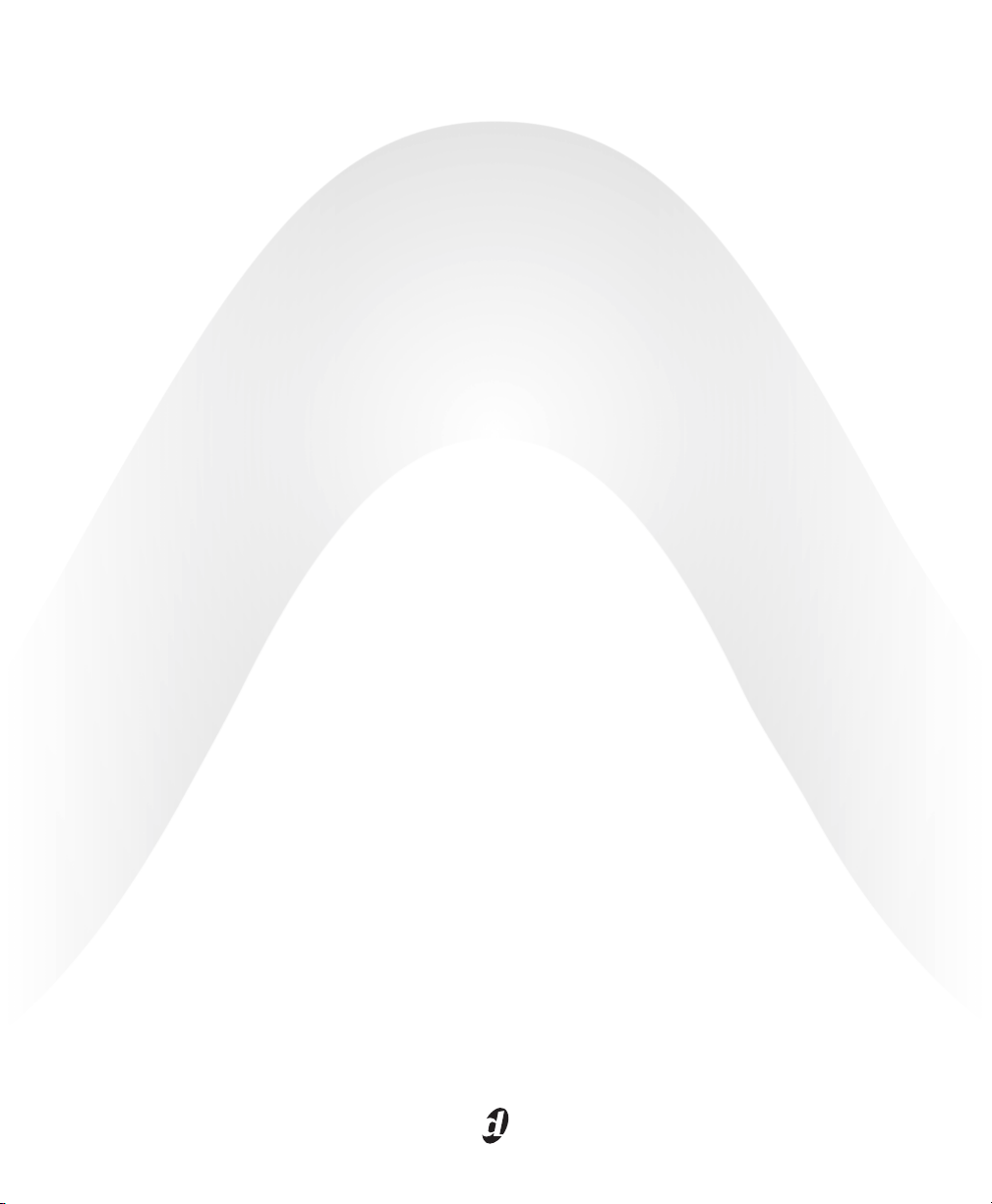
Pro Tools
®
Guía de referencia
versión 7.3
Page 2

Copyright
Guía de usuario con copyright ©2007 de Digidesign, división
de Avid Technology, Inc. (en lo sucesivo denominada
"Digidesign"). Reservados todos los derechos. Las leyes de
derechos de propiedad intelectual prohíben la reproducción de
este documento, tanto parcialmente como en su totalidad, sin
previa autorización escrita de Digidesign.
96 I/O, 96i I/O, 192 I/O, 888|24 I/O, 882|20 I/O, 1622 I/O,
ADAT Bridge I/O de 24 bits, AudioSuite, Avid, AVoption, Digi
002, Digi 002 Rack, DigiDelivery, Digidesign, DigiTranslator,
DINR, DV Toolkit, M-Audio, Mbox, Mbox 2, Mbox 2 Pro, Mbox 2
Mini, Pro Tools M-Powered, Pro Tools, Pro Tools|HD, Pro Tools
LE, RTAS, Smack!, SoundReplacer y TL Space Native son
marcas comerciales y marcas comerciales registradas de
Digidesign o Avid Technology, Inc. Todas las demás marcas
comerciales pertenecen a sus respectivos propietarios.
Las características, especificaciones, requisitos del sistema y
disponibilidad del producto están sujetos a cambios sin previo
aviso.
PN 9106-55991-05 REV A 1/07
Page 3

Índice temático
Sección I Introducción
Capítulo 1. Bienvenido a Pro Tools . . . . . . . . . . . . . . . . . . . . . . . . . . . . . . . . . . . . . . . . . . . . . . . 3
Las guías de Pro Tools. . . . . . . . . . . . . . . . . . . . . . . . . . . . . . . . . . . . . . . . . . . . . . . . . . . . . 3
Información sobre compatibilidad. . . . . . . . . . . . . . . . . . . . . . . . . . . . . . . . . . . . . . . . . . . . . 5
Acerca de www.digidesign.com. . . . . . . . . . . . . . . . . . . . . . . . . . . . . . . . . . . . . . . . . . . . . . . 5
Capítulo 2. Conceptos de Pro Tools . . . . . . . . . . . . . . . . . . . . . . . . . . . . . . . . . . . . . . . . . . . . . . 7
Grabación de audio en disco duro . . . . . . . . . . . . . . . . . . . . . . . . . . . . . . . . . . . . . . . . . . . . . 7
Digidesign Audio Engine . . . . . . . . . . . . . . . . . . . . . . . . . . . . . . . . . . . . . . . . . . . . . . . . . . . 7
Sesiones de Pro Tools . . . . . . . . . . . . . . . . . . . . . . . . . . . . . . . . . . . . . . . . . . . . . . . . . . . . . 8
Recursos del sistema . . . . . . . . . . . . . . . . . . . . . . . . . . . . . . . . . . . . . . . . . . . . . . . . . . . . 13
Pista . . . . . . . . . . . . . . . . . . . . . . . . . . . . . . . . . . . . . . . . . . . . . . . . . . . . . . . . . . . . . . . . 16
DigiBase. . . . . . . . . . . . . . . . . . . . . . . . . . . . . . . . . . . . . . . . . . . . . . . . . . . . . . . . . . . . . . 18
Capítulo 3. Métodos abreviados de teclado y con el botón derecho del ratón . . . . . . . . . . . 19
Métodos abreviados con el botón derecho del ratón . . . . . . . . . . . . . . . . . . . . . . . . . . . . . . . 19
Métodos abreviados globales . . . . . . . . . . . . . . . . . . . . . . . . . . . . . . . . . . . . . . . . . . . . . . . 19
Función de teclado . . . . . . . . . . . . . . . . . . . . . . . . . . . . . . . . . . . . . . . . . . . . . . . . . . . . . . 20
Modos del teclado numérico . . . . . . . . . . . . . . . . . . . . . . . . . . . . . . . . . . . . . . . . . . . . . . . 21
Sección II Configuración del sistema
Capítulo 4. Sistemas Pro Tools . . . . . . . . . . . . . . . . . . . . . . . . . . . . . . . . . . . . . . . . . . . . . . . . . 27
Sistemas Pro Tools|HD . . . . . . . . . . . . . . . . . . . . . . . . . . . . . . . . . . . . . . . . . . . . . . . . . . . 27
Sistemas Pro Tools LE . . . . . . . . . . . . . . . . . . . . . . . . . . . . . . . . . . . . . . . . . . . . . . . . . . . . 31
Pro Tools M-Powered . . . . . . . . . . . . . . . . . . . . . . . . . . . . . . . . . . . . . . . . . . . . . . . . . . . . . 33
Pro Tools Academic. . . . . . . . . . . . . . . . . . . . . . . . . . . . . . . . . . . . . . . . . . . . . . . . . . . . . . 33
DV Toolkit 2 y Music Production Toolkit. . . . . . . . . . . . . . . . . . . . . . . . . . . . . . . . . . . . . . . . 33
Índice temático iii
Page 4

Capítulo 5. Configuración del sistema . . . . . . . . . . . . . . . . . . . . . . . . . . . . . . . . . . . . . . . . . . . 37
Encendido y apagado del equipo . . . . . . . . . . . . . . . . . . . . . . . . . . . . . . . . . . . . . . . . . . . . 37
Configuración del sistema Pro Tools (en el cuadro de diálogo Playback Engine) . . . . . . . . . . . 38
Configuración de hardware Pro Tools . . . . . . . . . . . . . . . . . . . . . . . . . . . . . . . . . . . . . . . . . 45
Utilización del sistema . . . . . . . . . . . . . . . . . . . . . . . . . . . . . . . . . . . . . . . . . . . . . . . . . . . 48
Capítulo 6. Configuración de E/S . . . . . . . . . . . . . . . . . . . . . . . . . . . . . . . . . . . . . . . . . . . . . . . 51
Cuadro de diálogo I/O Setup . . . . . . . . . . . . . . . . . . . . . . . . . . . . . . . . . . . . . . . . . . . . . . . 55
Dirección de entradas y salidas de hardware a entradas y salidas de Pro Tools . . . . . . . . . . . 57
Creación y edición de rutas . . . . . . . . . . . . . . . . . . . . . . . . . . . . . . . . . . . . . . . . . . . . . . . . 58
Archivos de configuración de E/S. . . . . . . . . . . . . . . . . . . . . . . . . . . . . . . . . . . . . . . . . . . . 67
Opciones de I/O Setup . . . . . . . . . . . . . . . . . . . . . . . . . . . . . . . . . . . . . . . . . . . . . . . . . . . 69
Compensación de retraso de inserciones de hardware . . . . . . . . . . . . . . . . . . . . . . . . . . . . . 73
Capítulo 7. Preferencias . . . . . . . . . . . . . . . . . . . . . . . . . . . . . . . . . . . . . . . . . . . . . . . . . . . . . . 75
Ficha Display de Preferences. . . . . . . . . . . . . . . . . . . . . . . . . . . . . . . . . . . . . . . . . . . . . . . 75
Ficha Operation de Preferences. . . . . . . . . . . . . . . . . . . . . . . . . . . . . . . . . . . . . . . . . . . . . 79
Ficha Editing de Preferences . . . . . . . . . . . . . . . . . . . . . . . . . . . . . . . . . . . . . . . . . . . . . . . 84
Ficha Mixing de Preferences . . . . . . . . . . . . . . . . . . . . . . . . . . . . . . . . . . . . . . . . . . . . . . . 86
Ficha Processing de Preferences . . . . . . . . . . . . . . . . . . . . . . . . . . . . . . . . . . . . . . . . . . . . 90
Ficha MIDI de Preferences . . . . . . . . . . . . . . . . . . . . . . . . . . . . . . . . . . . . . . . . . . . . . . . . 91
Ficha Synchronization de Preferences . . . . . . . . . . . . . . . . . . . . . . . . . . . . . . . . . . . . . . . . 92
Sección III Sesiones y pistas
Capítulo 8. Sesiones . . . . . . . . . . . . . . . . . . . . . . . . . . . . . . . . . . . . . . . . . . . . . . . . . . . . . . . . . 97
Creación de una sesión. . . . . . . . . . . . . . . . . . . . . . . . . . . . . . . . . . . . . . . . . . . . . . . . . . . 97
Archivos y carpetas de sesión . . . . . . . . . . . . . . . . . . . . . . . . . . . . . . . . . . . . . . . . . . . . . . 98
Apertura de una sesión. . . . . . . . . . . . . . . . . . . . . . . . . . . . . . . . . . . . . . . . . . . . . . . . . . . 99
Apertura de sesiones recientes . . . . . . . . . . . . . . . . . . . . . . . . . . . . . . . . . . . . . . . . . . . . 101
Cómo guardar una sesión . . . . . . . . . . . . . . . . . . . . . . . . . . . . . . . . . . . . . . . . . . . . . . . . 101
Creación de plantillas de sesión personalizadas . . . . . . . . . . . . . . . . . . . . . . . . . . . . . . . . 107
Cierre de una sesión. . . . . . . . . . . . . . . . . . . . . . . . . . . . . . . . . . . . . . . . . . . . . . . . . . . . 108
Cómo salir de Pro Tools . . . . . . . . . . . . . . . . . . . . . . . . . . . . . . . . . . . . . . . . . . . . . . . . . 109
Capítulo 9. Ventanas principales de Pro Tools . . . . . . . . . . . . . . . . . . . . . . . . . . . . . . . . . . . 111
Ventana Mix. . . . . . . . . . . . . . . . . . . . . . . . . . . . . . . . . . . . . . . . . . . . . . . . . . . . . . . . . . 111
Ventana Edit . . . . . . . . . . . . . . . . . . . . . . . . . . . . . . . . . . . . . . . . . . . . . . . . . . . . . . . . . 112
Ventana Transport . . . . . . . . . . . . . . . . . . . . . . . . . . . . . . . . . . . . . . . . . . . . . . . . . . . . . 117
Navegadores de DigiBase . . . . . . . . . . . . . . . . . . . . . . . . . . . . . . . . . . . . . . . . . . . . . . . . 122
Configuraciones de ventanas . . . . . . . . . . . . . . . . . . . . . . . . . . . . . . . . . . . . . . . . . . . . . . 125
Menús. . . . . . . . . . . . . . . . . . . . . . . . . . . . . . . . . . . . . . . . . . . . . . . . . . . . . . . . . . . . . . 132
Ayuda emergente . . . . . . . . . . . . . . . . . . . . . . . . . . . . . . . . . . . . . . . . . . . . . . . . . . . . . . 134
Guía de referencia de Pro Toolsiv
Page 5

Capítulo 10. Tracks . . . . . . . . . . . . . . . . . . . . . . . . . . . . . . . . . . . . . . . . . . . . . . . . . . . . . . . . . 135
Tipos de pista . . . . . . . . . . . . . . . . . . . . . . . . . . . . . . . . . . . . . . . . . . . . . . . . . . . . . . . . . 135
Tiras de canal de pistas . . . . . . . . . . . . . . . . . . . . . . . . . . . . . . . . . . . . . . . . . . . . . . . . . . 137
Controles e indicadores de pista. . . . . . . . . . . . . . . . . . . . . . . . . . . . . . . . . . . . . . . . . . . . 141
Ajuste del ancho de pista . . . . . . . . . . . . . . . . . . . . . . . . . . . . . . . . . . . . . . . . . . . . . . . . . 144
Creación de pistas. . . . . . . . . . . . . . . . . . . . . . . . . . . . . . . . . . . . . . . . . . . . . . . . . . . . . . 144
Lista de pistas . . . . . . . . . . . . . . . . . . . . . . . . . . . . . . . . . . . . . . . . . . . . . . . . . . . . . . . . 149
Menús contextuales del nombre-de pista. . . . . . . . . . . . . . . . . . . . . . . . . . . . . . . . . . . . . . 153
Asignación de entradas y salidas a pistas . . . . . . . . . . . . . . . . . . . . . . . . . . . . . . . . . . . . . 154
Prioridad de pistas y asignación de voces . . . . . . . . . . . . . . . . . . . . . . . . . . . . . . . . . . . . . 157
Configuración de la entrada y salida MIDI . . . . . . . . . . . . . . . . . . . . . . . . . . . . . . . . . . . . . 161
Aislamiento y silenciamiento de pistas . . . . . . . . . . . . . . . . . . . . . . . . . . . . . . . . . . . . . . . 163
Desactivación de pistas . . . . . . . . . . . . . . . . . . . . . . . . . . . . . . . . . . . . . . . . . . . . . . . . . . 167
Codificación de color para pistas, regiones, marcadores y grupos . . . . . . . . . . . . . . . . . . . . 168
Agrupación de pistas . . . . . . . . . . . . . . . . . . . . . . . . . . . . . . . . . . . . . . . . . . . . . . . . . . . . 171
Controles de grupos . . . . . . . . . . . . . . . . . . . . . . . . . . . . . . . . . . . . . . . . . . . . . . . . . . . . 173
Cómo trabajar con grupos . . . . . . . . . . . . . . . . . . . . . . . . . . . . . . . . . . . . . . . . . . . . . . . . 177
Configuración de los atributos del grupo . . . . . . . . . . . . . . . . . . . . . . . . . . . . . . . . . . . . . . 182
Activación de grupos . . . . . . . . . . . . . . . . . . . . . . . . . . . . . . . . . . . . . . . . . . . . . . . . . . . . 184
Desfases de control agrupados. . . . . . . . . . . . . . . . . . . . . . . . . . . . . . . . . . . . . . . . . . . . . 186
Capítulo 11. DigiBase. . . . . . . . . . . . . . . . . . . . . . . . . . . . . . . . . . . . . . . . . . . . . . . . . . . . . . . . 187
Elementos de DigiBase . . . . . . . . . . . . . . . . . . . . . . . . . . . . . . . . . . . . . . . . . . . . . . . . . . 187
Volúmenes de ejecución y transferencia . . . . . . . . . . . . . . . . . . . . . . . . . . . . . . . . . . . . . . 191
Bases de datos de DigiDesign . . . . . . . . . . . . . . . . . . . . . . . . . . . . . . . . . . . . . . . . . . . . . 192
Ventanas y herramientas del navegador . . . . . . . . . . . . . . . . . . . . . . . . . . . . . . . . . . . . . . 193
Indización de bases de datos de DigiBase . . . . . . . . . . . . . . . . . . . . . . . . . . . . . . . . . . . . . 198
El menú del navegador . . . . . . . . . . . . . . . . . . . . . . . . . . . . . . . . . . . . . . . . . . . . . . . . . . 199
Paneles y visualización del navegador . . . . . . . . . . . . . . . . . . . . . . . . . . . . . . . . . . . . . . . . 201
Datos de columnas . . . . . . . . . . . . . . . . . . . . . . . . . . . . . . . . . . . . . . . . . . . . . . . . . . . . . 203
Formas de onda y audición de archivo . . . . . . . . . . . . . . . . . . . . . . . . . . . . . . . . . . . . . . . 206
Selección de elementos . . . . . . . . . . . . . . . . . . . . . . . . . . . . . . . . . . . . . . . . . . . . . . . . . . 209
Desplazamiento, copia, duplicación y eliminación de elementos . . . . . . . . . . . . . . . . . . . . . 209
Búsqueda de elementos . . . . . . . . . . . . . . . . . . . . . . . . . . . . . . . . . . . . . . . . . . . . . . . . . 211
Vinculación de archivos . . . . . . . . . . . . . . . . . . . . . . . . . . . . . . . . . . . . . . . . . . . . . . . . . . 215
Ventana Relink . . . . . . . . . . . . . . . . . . . . . . . . . . . . . . . . . . . . . . . . . . . . . . . . . . . . . . . . 219
Navegador de espacio de trabajo . . . . . . . . . . . . . . . . . . . . . . . . . . . . . . . . . . . . . . . . . . . 223
Navegador de proyectos. . . . . . . . . . . . . . . . . . . . . . . . . . . . . . . . . . . . . . . . . . . . . . . . . . 227
Catálogos de DigiBase Pro . . . . . . . . . . . . . . . . . . . . . . . . . . . . . . . . . . . . . . . . . . . . . . . . 229
Ventana Task . . . . . . . . . . . . . . . . . . . . . . . . . . . . . . . . . . . . . . . . . . . . . . . . . . . . . . . . . 234
Ejemplode flujo de trabajo . . . . . . . . . . . . . . . . . . . . . . . . . . . . . . . . . . . . . . . . . . . . . . . . 238
Índice temático v
Page 6

Capítulo 12. Importación y exportación de datos de sesión. . . . . . . . . . . . . . . . . . . . . . . . . 241
Importación de audio . . . . . . . . . . . . . . . . . . . . . . . . . . . . . . . . . . . . . . . . . . . . . . . . . . . 241
Calidad de conversión de la frecuencia de muestreo . . . . . . . . . . . . . . . . . . . . . . . . . . . . . 244
Importación de archivos y regiones de audio. . . . . . . . . . . . . . . . . . . . . . . . . . . . . . . . . . . 244
Importación de pistas y atributos de pista . . . . . . . . . . . . . . . . . . . . . . . . . . . . . . . . . . . . 249
Importación de elementos mediante arrastrar y colocar. . . . . . . . . . . . . . . . . . . . . . . . . . . 257
Exportación de audio . . . . . . . . . . . . . . . . . . . . . . . . . . . . . . . . . . . . . . . . . . . . . . . . . . . 260
Exportación de pistas de Pro Tools como secuencias AAF u OMFI . . . . . . . . . . . . . . . . . . . . 263
Exportación de sesiones como texto. . . . . . . . . . . . . . . . . . . . . . . . . . . . . . . . . . . . . . . . . 263
Envío a través de DigiDelivery . . . . . . . . . . . . . . . . . . . . . . . . . . . . . . . . . . . . . . . . . . . . . 265
Importación de archivos MIDI . . . . . . . . . . . . . . . . . . . . . . . . . . . . . . . . . . . . . . . . . . . . . 266
Exportación de archivos MIDI. . . . . . . . . . . . . . . . . . . . . . . . . . . . . . . . . . . . . . . . . . . . . . 268
Send to Sibelius . . . . . . . . . . . . . . . . . . . . . . . . . . . . . . . . . . . . . . . . . . . . . . . . . . . . . . . 271
Importación y exportación de archivos de grupos de regiones . . . . . . . . . . . . . . . . . . . . . . . 272
Capítulo 13. Gestión y compatibilidad de archivos y sesiones. . . . . . . . . . . . . . . . . . . . . . . 275
Gestión de archivos de audio. . . . . . . . . . . . . . . . . . . . . . . . . . . . . . . . . . . . . . . . . . . . . . 275
Compatibilidad con archivos WAV . . . . . . . . . . . . . . . . . . . . . . . . . . . . . . . . . . . . . . . . . . 278
Cómo compartir sesiones creadas en plataformas distintas . . . . . . . . . . . . . . . . . . . . . . . . 278
Cómo compartir sesiones creadas en sistemas Pro Tools distintos . . . . . . . . . . . . . . . . . . . 282
Cómo compartir sesiones creadas en distintas versiones de Pro Tools. . . . . . . . . . . . . . . . . 284
Compatibilidad de aplicaciones multilingües para sistemas Pro Tools . . . . . . . . . . . . . . . . . 288
Sección IV Grabación
Capítulo 14. Configuración de grabación . . . . . . . . . . . . . . . . . . . . . . . . . . . . . . . . . . . . . . . . 293
Conexiones de entrada y niveles de audio. . . . . . . . . . . . . . . . . . . . . . . . . . . . . . . . . . . . . 293
Activación de pistas para grabación. . . . . . . . . . . . . . . . . . . . . . . . . . . . . . . . . . . . . . . . . 294
Modos de supervisión de grabación . . . . . . . . . . . . . . . . . . . . . . . . . . . . . . . . . . . . . . . . . 297
Niveles de supervisión para grabación y reproducción . . . . . . . . . . . . . . . . . . . . . . . . . . . . 299
Supervisión de latencia . . . . . . . . . . . . . . . . . . . . . . . . . . . . . . . . . . . . . . . . . . . . . . . . . . 299
Supervisión con baja latencia con compensación de retraso. . . . . . . . . . . . . . . . . . . . . . . . 301
Nombres de pista predeterminados . . . . . . . . . . . . . . . . . . . . . . . . . . . . . . . . . . . . . . . . . 301
Asignación de discos . . . . . . . . . . . . . . . . . . . . . . . . . . . . . . . . . . . . . . . . . . . . . . . . . . . 302
Asignación de espacio para grabación en el disco duro . . . . . . . . . . . . . . . . . . . . . . . . . . . 305
Supervisión del espacio en disco . . . . . . . . . . . . . . . . . . . . . . . . . . . . . . . . . . . . . . . . . . . 306
Modos de grabación . . . . . . . . . . . . . . . . . . . . . . . . . . . . . . . . . . . . . . . . . . . . . . . . . . . . 306
Grabación con un clic . . . . . . . . . . . . . . . . . . . . . . . . . . . . . . . . . . . . . . . . . . . . . . . . . . . 309
Configurar el compás y el tempo predeterminados . . . . . . . . . . . . . . . . . . . . . . . . . . . . . . 312
Guía de referencia de Pro Toolsvi
Page 7

Capítulo 15. Grabación de audio . . . . . . . . . . . . . . . . . . . . . . . . . . . . . . . . . . . . . . . . . . . . . . . 315
Grabación de una pista de audio . . . . . . . . . . . . . . . . . . . . . . . . . . . . . . . . . . . . . . . . . . . 315
Métodos abreviados de grabación. . . . . . . . . . . . . . . . . . . . . . . . . . . . . . . . . . . . . . . . . . . 319
Modo de pausa de grabación . . . . . . . . . . . . . . . . . . . . . . . . . . . . . . . . . . . . . . . . . . . . . . 320
Grabación de tomas adicionales . . . . . . . . . . . . . . . . . . . . . . . . . . . . . . . . . . . . . . . . . . . . 320
Grabación de audio mediante pinchar para grabar . . . . . . . . . . . . . . . . . . . . . . . . . . . . . . . 322
Grabación en bucle de audio . . . . . . . . . . . . . . . . . . . . . . . . . . . . . . . . . . . . . . . . . . . . . . 324
Audición de distintas tomas de grabación en la línea de tiempo . . . . . . . . . . . . . . . . . . . . . 325
Configuración de puntos de pinchar para grabar/bucle . . . . . . . . . . . . . . . . . . . . . . . . . . . . 328
Grabación desde una fuente digital. . . . . . . . . . . . . . . . . . . . . . . . . . . . . . . . . . . . . . . . . . 333
Grabación y reproducción a la mitad de la velocidad . . . . . . . . . . . . . . . . . . . . . . . . . . . . . 336
Capítulo 16. Grabación MIDI . . . . . . . . . . . . . . . . . . . . . . . . . . . . . . . . . . . . . . . . . . . . . . . . . . 337
Grabación desde dispositivos MIDI . . . . . . . . . . . . . . . . . . . . . . . . . . . . . . . . . . . . . . . . . . 337
Activación de dispositivos de entrada . . . . . . . . . . . . . . . . . . . . . . . . . . . . . . . . . . . . . . . . 338
MIDI Thru . . . . . . . . . . . . . . . . . . . . . . . . . . . . . . . . . . . . . . . . . . . . . . . . . . . . . . . . . . . . 339
Cuadro de diálogo MIDI Input Filter. . . . . . . . . . . . . . . . . . . . . . . . . . . . . . . . . . . . . . . . . . 340
Input Quantize . . . . . . . . . . . . . . . . . . . . . . . . . . . . . . . . . . . . . . . . . . . . . . . . . . . . . . . . 340
Espera de nota . . . . . . . . . . . . . . . . . . . . . . . . . . . . . . . . . . . . . . . . . . . . . . . . . . . . . . . . 340
Modos MIDI Merge y MIDI Replace . . . . . . . . . . . . . . . . . . . . . . . . . . . . . . . . . . . . . . . . . . 341
Configuración de pistas MIDI o de instrumento para grabación . . . . . . . . . . . . . . . . . . . . . . 342
Grabación en pistas MIDI y de instrumento . . . . . . . . . . . . . . . . . . . . . . . . . . . . . . . . . . . . 344
Grabación de MIDI mediante pinchar para grabar . . . . . . . . . . . . . . . . . . . . . . . . . . . . . . . 346
Grabación en bucle MIDI . . . . . . . . . . . . . . . . . . . . . . . . . . . . . . . . . . . . . . . . . . . . . . . . . 349
Step Input MIDI. . . . . . . . . . . . . . . . . . . . . . . . . . . . . . . . . . . . . . . . . . . . . . . . . . . . . . . . 352
Grabación de información exclusiva del sistema . . . . . . . . . . . . . . . . . . . . . . . . . . . . . . . . 352
Grabación de audio desde un instrumento MIDI . . . . . . . . . . . . . . . . . . . . . . . . . . . . . . . . . 353
Capítulo 17. Pinchado para grabación avanzada . . . . . . . . . . . . . . . . . . . . . . . . . . . . . . . . . . 355
Grabación de audio QuickPunch . . . . . . . . . . . . . . . . . . . . . . . . . . . . . . . . . . . . . . . . . . . . 355
Grabación de audio con TrackPunch . . . . . . . . . . . . . . . . . . . . . . . . . . . . . . . . . . . . . . . . . 359
Grabación de audio DestructivePunch . . . . . . . . . . . . . . . . . . . . . . . . . . . . . . . . . . . . . . . . 369
Sección V Edición
Capítulo 18. Nociones básicas de edición . . . . . . . . . . . . . . . . . . . . . . . . . . . . . . . . . . . . . . . 379
Edición en Pro Tools . . . . . . . . . . . . . . . . . . . . . . . . . . . . . . . . . . . . . . . . . . . . . . . . . . . . 379
Material de pista. . . . . . . . . . . . . . . . . . . . . . . . . . . . . . . . . . . . . . . . . . . . . . . . . . . . . . . 380
Visualización de nombres de región, tiempos de región y otros datos en las listas
de reproducción . . . . . . . . . . . . . . . . . . . . . . . . . . . . . . . . . . . . . . . . . . . . . . . . 387
Regiones de audio y formas de onda . . . . . . . . . . . . . . . . . . . . . . . . . . . . . . . . . . . . . . . . 388
Regiones MIDI y datos MIDI . . . . . . . . . . . . . . . . . . . . . . . . . . . . . . . . . . . . . . . . . . . . . . . 391
Reglas de base de tiempo y reglas de director . . . . . . . . . . . . . . . . . . . . . . . . . . . . . . . . . . 394
Escala de tiempo principal . . . . . . . . . . . . . . . . . . . . . . . . . . . . . . . . . . . . . . . . . . . . . . . . 396
Índice temático vii
Page 8
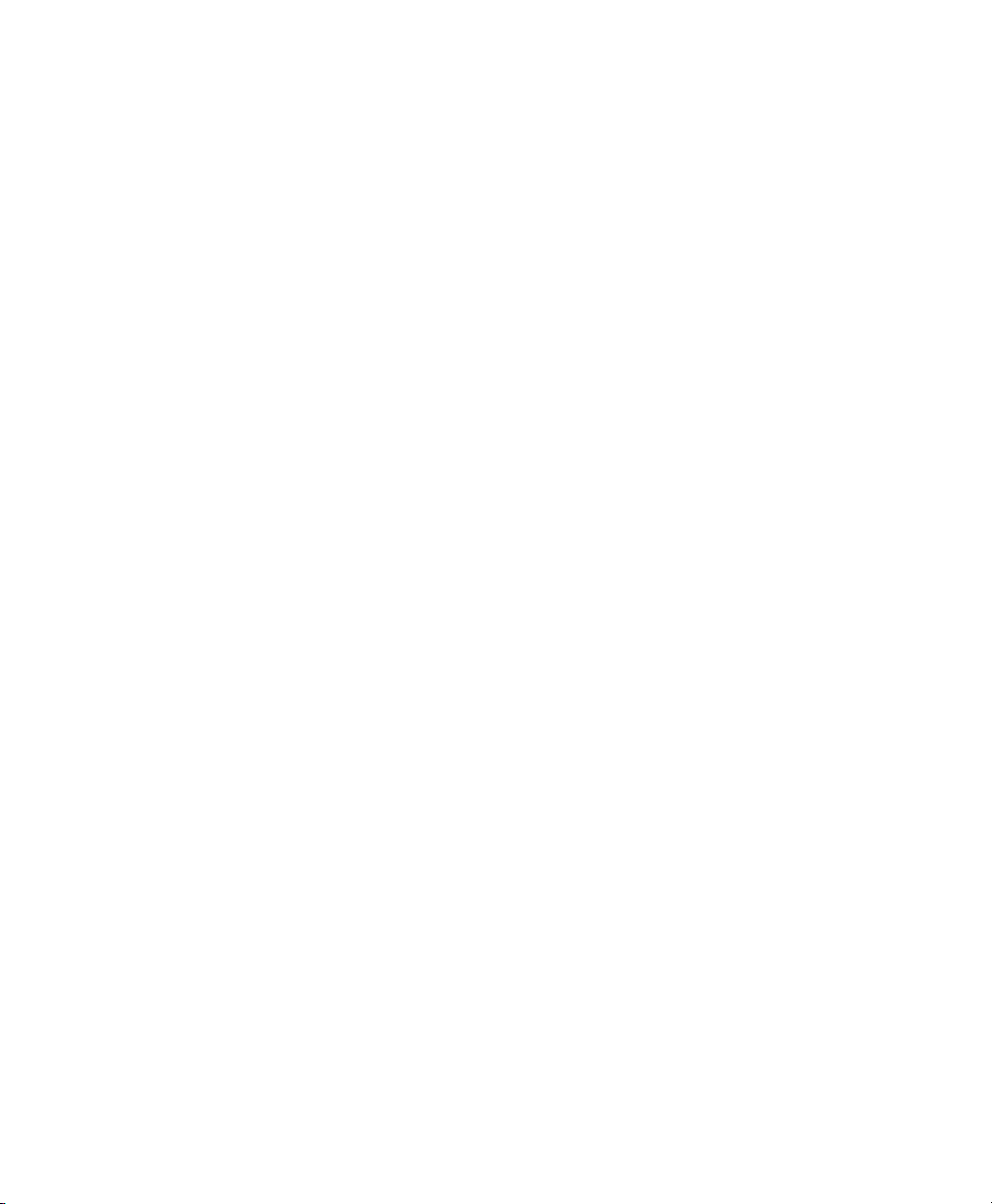
Temporización basada en ticks . . . . . . . . . . . . . . . . . . . . . . . . . . . . . . . . . . . . . . . . . . . . 398
Listas de reproducción . . . . . . . . . . . . . . . . . . . . . . . . . . . . . . . . . . . . . . . . . . . . . . . . . . 401
Varias operaciones de Undo . . . . . . . . . . . . . . . . . . . . . . . . . . . . . . . . . . . . . . . . . . . . . . 404
Lista de regiones . . . . . . . . . . . . . . . . . . . . . . . . . . . . . . . . . . . . . . . . . . . . . . . . . . . . . . 406
Menús contextuales del nombre de región . . . . . . . . . . . . . . . . . . . . . . . . . . . . . . . . . . . . 412
Modos de edición . . . . . . . . . . . . . . . . . . . . . . . . . . . . . . . . . . . . . . . . . . . . . . . . . . . . . . 413
Herramientas de edición . . . . . . . . . . . . . . . . . . . . . . . . . . . . . . . . . . . . . . . . . . . . . . . . . 416
Uso de las herramientas de zoom . . . . . . . . . . . . . . . . . . . . . . . . . . . . . . . . . . . . . . . . . . 417
Uso de las herramientas de ajuste . . . . . . . . . . . . . . . . . . . . . . . . . . . . . . . . . . . . . . . . . . 426
Uso de la herramienta de selección . . . . . . . . . . . . . . . . . . . . . . . . . . . . . . . . . . . . . . . . . 432
Uso de las herramientas en forma de mano . . . . . . . . . . . . . . . . . . . . . . . . . . . . . . . . . . . 433
Uso de la herramienta inteligente . . . . . . . . . . . . . . . . . . . . . . . . . . . . . . . . . . . . . . . . . . 434
Uso de la herramienta de búsqueda de audio . . . . . . . . . . . . . . . . . . . . . . . . . . . . . . . . . . 436
Uso de la herramienta de líneas . . . . . . . . . . . . . . . . . . . . . . . . . . . . . . . . . . . . . . . . . . . 440
Ventana Universe . . . . . . . . . . . . . . . . . . . . . . . . . . . . . . . . . . . . . . . . . . . . . . . . . . . . . . 440
Capítulo 19. Reproducción y selección de material de pista . . . . . . . . . . . . . . . . . . . . . . . . 443
Reproducción de pistas. . . . . . . . . . . . . . . . . . . . . . . . . . . . . . . . . . . . . . . . . . . . . . . . . . 443
Desplazamiento automático por pistas en las ventanas Edit y Mix . . . . . . . . . . . . . . . . . . . 449
Opciones de desplazamiento . . . . . . . . . . . . . . . . . . . . . . . . . . . . . . . . . . . . . . . . . . . . . . 450
Vinculación y desvinculación de selecciones de edición y línea de tiempo . . . . . . . . . . . . . . 452
Vinculación y desvinculación de selecciones de edición y pista . . . . . . . . . . . . . . . . . . . . . . 453
Selección de material de pista. . . . . . . . . . . . . . . . . . . . . . . . . . . . . . . . . . . . . . . . . . . . . 454
Reproducción de selecciones. . . . . . . . . . . . . . . . . . . . . . . . . . . . . . . . . . . . . . . . . . . . . . 464
Selecciones de línea de tiempo . . . . . . . . . . . . . . . . . . . . . . . . . . . . . . . . . . . . . . . . . . . . 467
TCE (Time Compression and Expansion) Edit To Timeline Selection . . . . . . . . . . . . . . . . . . . 468
Reproducción de selecciones de edición y línea de tiempo con cabezal de reproducción . . . . 470
Modo de transporte dinámico . . . . . . . . . . . . . . . . . . . . . . . . . . . . . . . . . . . . . . . . . . . . . 471
Capítulo 20. Trabajo con regiones y selecciones . . . . . . . . . . . . . . . . . . . . . . . . . . . . . . . . . 477
Creación de regiones . . . . . . . . . . . . . . . . . . . . . . . . . . . . . . . . . . . . . . . . . . . . . . . . . . . 477
Ajuste de regiones . . . . . . . . . . . . . . . . . . . . . . . . . . . . . . . . . . . . . . . . . . . . . . . . . . . . . 481
Anulación de regiones separadas. . . . . . . . . . . . . . . . . . . . . . . . . . . . . . . . . . . . . . . . . . . 484
Colocación de regiones en pistas . . . . . . . . . . . . . . . . . . . . . . . . . . . . . . . . . . . . . . . . . . . 484
Puntos de sincronización. . . . . . . . . . . . . . . . . . . . . . . . . . . . . . . . . . . . . . . . . . . . . . . . . 496
Aplicación de la función Nudge . . . . . . . . . . . . . . . . . . . . . . . . . . . . . . . . . . . . . . . . . . . . 498
Comando Shift . . . . . . . . . . . . . . . . . . . . . . . . . . . . . . . . . . . . . . . . . . . . . . . . . . . . . . . . 500
Cuantificación de regiones en la cuadrícula . . . . . . . . . . . . . . . . . . . . . . . . . . . . . . . . . . . 501
Bloqueo de regiones . . . . . . . . . . . . . . . . . . . . . . . . . . . . . . . . . . . . . . . . . . . . . . . . . . . . 501
Silenciamiento y anulación de silenciamiento de regiones . . . . . . . . . . . . . . . . . . . . . . . . . 502
Sustitución de regiones de audio . . . . . . . . . . . . . . . . . . . . . . . . . . . . . . . . . . . . . . . . . . . 502
Regiones de audio de grabadoras de campo. . . . . . . . . . . . . . . . . . . . . . . . . . . . . . . . . . . 504
Comandos de edición . . . . . . . . . . . . . . . . . . . . . . . . . . . . . . . . . . . . . . . . . . . . . . . . . . . 507
Comando Duplicate . . . . . . . . . . . . . . . . . . . . . . . . . . . . . . . . . . . . . . . . . . . . . . . . . . . . 513
Comando Repeat . . . . . . . . . . . . . . . . . . . . . . . . . . . . . . . . . . . . . . . . . . . . . . . . . . . . . . 513
Guía de referencia de Pro Toolsviii
Page 9

Edición de pistas estéreo y multicanal. . . . . . . . . . . . . . . . . . . . . . . . . . . . . . . . . . . . . . . . 514
Procesamiento de audio con módulos adicionales AudioSuite . . . . . . . . . . . . . . . . . . . . . . . 515
Reparación de forma de onda con la herramienta de líneas . . . . . . . . . . . . . . . . . . . . . . . . 515
Grupos de regiones . . . . . . . . . . . . . . . . . . . . . . . . . . . . . . . . . . . . . . . . . . . . . . . . . . . . . 516
Bucle de regiones . . . . . . . . . . . . . . . . . . . . . . . . . . . . . . . . . . . . . . . . . . . . . . . . . . . . . . 525
Capítulo 21. Fundidos y fundidos cruzados. . . . . . . . . . . . . . . . . . . . . . . . . . . . . . . . . . . . . . . 531
Uso de fundidos . . . . . . . . . . . . . . . . . . . . . . . . . . . . . . . . . . . . . . . . . . . . . . . . . . . . . . . 531
Cuadro de diálogo Fades . . . . . . . . . . . . . . . . . . . . . . . . . . . . . . . . . . . . . . . . . . . . . . . . . 533
Creación de fundidos al principio y al final de regiones . . . . . . . . . . . . . . . . . . . . . . . . . . . . 539
Creación de un fundido cruzado . . . . . . . . . . . . . . . . . . . . . . . . . . . . . . . . . . . . . . . . . . . . 540
Uso de fundidos automáticos . . . . . . . . . . . . . . . . . . . . . . . . . . . . . . . . . . . . . . . . . . . . . . 542
Creación de lotes de fundidos y fundidos cruzados . . . . . . . . . . . . . . . . . . . . . . . . . . . . . . . 543
Desplazamiento y empuje de fundidos y fundidos cruzados. . . . . . . . . . . . . . . . . . . . . . . . . 544
Separación de regiones que incluyen fundidos o fundidos cruzados . . . . . . . . . . . . . . . . . . . 547
Ajuste de regiones que incluyen fundidos o fundidos cruzados . . . . . . . . . . . . . . . . . . . . . . 548
Formas y límites de fundidos en la vista de automatización en pantalla. . . . . . . . . . . . . . . . 549
Capítulo 22. Gestión de regiones . . . . . . . . . . . . . . . . . . . . . . . . . . . . . . . . . . . . . . . . . . . . . . 551
Eliminación de silencios en regiones . . . . . . . . . . . . . . . . . . . . . . . . . . . . . . . . . . . . . . . . . 551
Inserción de silencios . . . . . . . . . . . . . . . . . . . . . . . . . . . . . . . . . . . . . . . . . . . . . . . . . . . 554
Comando Consolidate . . . . . . . . . . . . . . . . . . . . . . . . . . . . . . . . . . . . . . . . . . . . . . . . . . . 555
Compactación de archivos de audio . . . . . . . . . . . . . . . . . . . . . . . . . . . . . . . . . . . . . . . . . 556
Asignación de nombre y visualización de regiones . . . . . . . . . . . . . . . . . . . . . . . . . . . . . . . 556
Capítulo 23. Pistas de director y ubicaciones de memoria . . . . . . . . . . . . . . . . . . . . . . . . . . 561
Marcador de inicio de canción . . . . . . . . . . . . . . . . . . . . . . . . . . . . . . . . . . . . . . . . . . . . . 561
Tempo . . . . . . . . . . . . . . . . . . . . . . . . . . . . . . . . . . . . . . . . . . . . . . . . . . . . . . . . . . . . . . 562
Editor de tempo gráfico . . . . . . . . . . . . . . . . . . . . . . . . . . . . . . . . . . . . . . . . . . . . . . . . . . 566
Cambio del modo de visualización de la linealidad . . . . . . . . . . . . . . . . . . . . . . . . . . . . . . . 572
Ventana Tempo Operations . . . . . . . . . . . . . . . . . . . . . . . . . . . . . . . . . . . . . . . . . . . . . . . 573
Comando Identify Beat . . . . . . . . . . . . . . . . . . . . . . . . . . . . . . . . . . . . . . . . . . . . . . . . . . 580
Eventos de compás . . . . . . . . . . . . . . . . . . . . . . . . . . . . . . . . . . . . . . . . . . . . . . . . . . . . . 583
Time Operations . . . . . . . . . . . . . . . . . . . . . . . . . . . . . . . . . . . . . . . . . . . . . . . . . . . . . . . 586
Cambio de numeración de compases . . . . . . . . . . . . . . . . . . . . . . . . . . . . . . . . . . . . . . . . 592
Firmas de claves. . . . . . . . . . . . . . . . . . . . . . . . . . . . . . . . . . . . . . . . . . . . . . . . . . . . . . . 592
Marcadores y ubicaciones de memoria . . . . . . . . . . . . . . . . . . . . . . . . . . . . . . . . . . . . . . . 596
Ventana Memory Locations . . . . . . . . . . . . . . . . . . . . . . . . . . . . . . . . . . . . . . . . . . . . . . . 603
Capítulo 24. Beat Detective. . . . . . . . . . . . . . . . . . . . . . . . . . . . . . . . . . . . . . . . . . . . . . . . . . . 607
Requisitos de Beat Detective . . . . . . . . . . . . . . . . . . . . . . . . . . . . . . . . . . . . . . . . . . . . . . 608
Ventana Beat Detective . . . . . . . . . . . . . . . . . . . . . . . . . . . . . . . . . . . . . . . . . . . . . . . . . . 609
Modos de Beat Detective . . . . . . . . . . . . . . . . . . . . . . . . . . . . . . . . . . . . . . . . . . . . . . . . . 609
Definición de una selección en Beat Detective. . . . . . . . . . . . . . . . . . . . . . . . . . . . . . . . . . 610
Cálculo del tempo con Beat Detective . . . . . . . . . . . . . . . . . . . . . . . . . . . . . . . . . . . . . . . . 611
Índice temático ix
Page 10

Generación de activadores de tiempo. . . . . . . . . . . . . . . . . . . . . . . . . . . . . . . . . . . . . . . . 612
Generación de marcadores de compás|tiempo con Beat Detective. . . . . . . . . . . . . . . . . . . 617
Plantillas DigiGroove. . . . . . . . . . . . . . . . . . . . . . . . . . . . . . . . . . . . . . . . . . . . . . . . . . . . 618
Separación de regiones con Beat Detective . . . . . . . . . . . . . . . . . . . . . . . . . . . . . . . . . . . 620
Ajuste de regiones con Beat Detective . . . . . . . . . . . . . . . . . . . . . . . . . . . . . . . . . . . . . . . 622
Edit Smoothing . . . . . . . . . . . . . . . . . . . . . . . . . . . . . . . . . . . . . . . . . . . . . . . . . . . . . . . 625
Detection (Normal) y Collection Mode. . . . . . . . . . . . . . . . . . . . . . . . . . . . . . . . . . . . . . . . 627
Sección VI Edición MIDI
Capítulo 25. Edición MIDI . . . . . . . . . . . . . . . . . . . . . . . . . . . . . . . . . . . . . . . . . . . . . . . . . . . . 633
Edición MIDI reflejada. . . . . . . . . . . . . . . . . . . . . . . . . . . . . . . . . . . . . . . . . . . . . . . . . . . 633
La herramienta de líneas . . . . . . . . . . . . . . . . . . . . . . . . . . . . . . . . . . . . . . . . . . . . . . . . 634
Custom Note Duration . . . . . . . . . . . . . . . . . . . . . . . . . . . . . . . . . . . . . . . . . . . . . . . . . . 635
Configuración del valor de Grid . . . . . . . . . . . . . . . . . . . . . . . . . . . . . . . . . . . . . . . . . . . . 636
Inserción de notas MIDI . . . . . . . . . . . . . . . . . . . . . . . . . . . . . . . . . . . . . . . . . . . . . . . . . 636
Edición manual de notas MIDI . . . . . . . . . . . . . . . . . . . . . . . . . . . . . . . . . . . . . . . . . . . . . 638
Funciones de la herramienta de ajuste para compresión/expansión temporal en regiones MIDI 644
Eventos continuos de controlador . . . . . . . . . . . . . . . . . . . . . . . . . . . . . . . . . . . . . . . . . . 646
Selección de parche (cambios de programa y de banco) . . . . . . . . . . . . . . . . . . . . . . . . . . 649
Eventos exclusivos del sistema . . . . . . . . . . . . . . . . . . . . . . . . . . . . . . . . . . . . . . . . . . . . 653
Búsqueda de nota y de controlador . . . . . . . . . . . . . . . . . . . . . . . . . . . . . . . . . . . . . . . . . 654
Desfase de pistas MIDI. . . . . . . . . . . . . . . . . . . . . . . . . . . . . . . . . . . . . . . . . . . . . . . . . . 656
Notas bloqueadas . . . . . . . . . . . . . . . . . . . . . . . . . . . . . . . . . . . . . . . . . . . . . . . . . . . . . 657
Eliminar notas duplicadas . . . . . . . . . . . . . . . . . . . . . . . . . . . . . . . . . . . . . . . . . . . . . . . . 657
Capítulo 26. MIDI Operations . . . . . . . . . . . . . . . . . . . . . . . . . . . . . . . . . . . . . . . . . . . . . . . . . 659
Ventana MIDI Operations . . . . . . . . . . . . . . . . . . . . . . . . . . . . . . . . . . . . . . . . . . . . . . . . 659
Grid/Groove Quantize . . . . . . . . . . . . . . . . . . . . . . . . . . . . . . . . . . . . . . . . . . . . . . . . . . . 661
Restore Performance . . . . . . . . . . . . . . . . . . . . . . . . . . . . . . . . . . . . . . . . . . . . . . . . . . . 671
Flatten Performance. . . . . . . . . . . . . . . . . . . . . . . . . . . . . . . . . . . . . . . . . . . . . . . . . . . . 672
Change Velocity . . . . . . . . . . . . . . . . . . . . . . . . . . . . . . . . . . . . . . . . . . . . . . . . . . . . . . . 672
Change Duration . . . . . . . . . . . . . . . . . . . . . . . . . . . . . . . . . . . . . . . . . . . . . . . . . . . . . . 674
Transporte . . . . . . . . . . . . . . . . . . . . . . . . . . . . . . . . . . . . . . . . . . . . . . . . . . . . . . . . . . . 676
Select/Split Notes . . . . . . . . . . . . . . . . . . . . . . . . . . . . . . . . . . . . . . . . . . . . . . . . . . . . . 677
Input Quantize . . . . . . . . . . . . . . . . . . . . . . . . . . . . . . . . . . . . . . . . . . . . . . . . . . . . . . . . 680
Step Input . . . . . . . . . . . . . . . . . . . . . . . . . . . . . . . . . . . . . . . . . . . . . . . . . . . . . . . . . . . 681
MIDI Real-Time Properties. . . . . . . . . . . . . . . . . . . . . . . . . . . . . . . . . . . . . . . . . . . . . . . . 684
Capítulo 27. MIDI Event List . . . . . . . . . . . . . . . . . . . . . . . . . . . . . . . . . . . . . . . . . . . . . . . . . . 693
MIDI Event List. . . . . . . . . . . . . . . . . . . . . . . . . . . . . . . . . . . . . . . . . . . . . . . . . . . . . . . . 693
Inserción de eventos en MIDI Event List . . . . . . . . . . . . . . . . . . . . . . . . . . . . . . . . . . . . . . 696
Edición de eventos de MIDI Event List . . . . . . . . . . . . . . . . . . . . . . . . . . . . . . . . . . . . . . . 699
Menú Options de MIDI Event List . . . . . . . . . . . . . . . . . . . . . . . . . . . . . . . . . . . . . . . . . . . 701
Guía de referencia de Pro Toolsx
Page 11
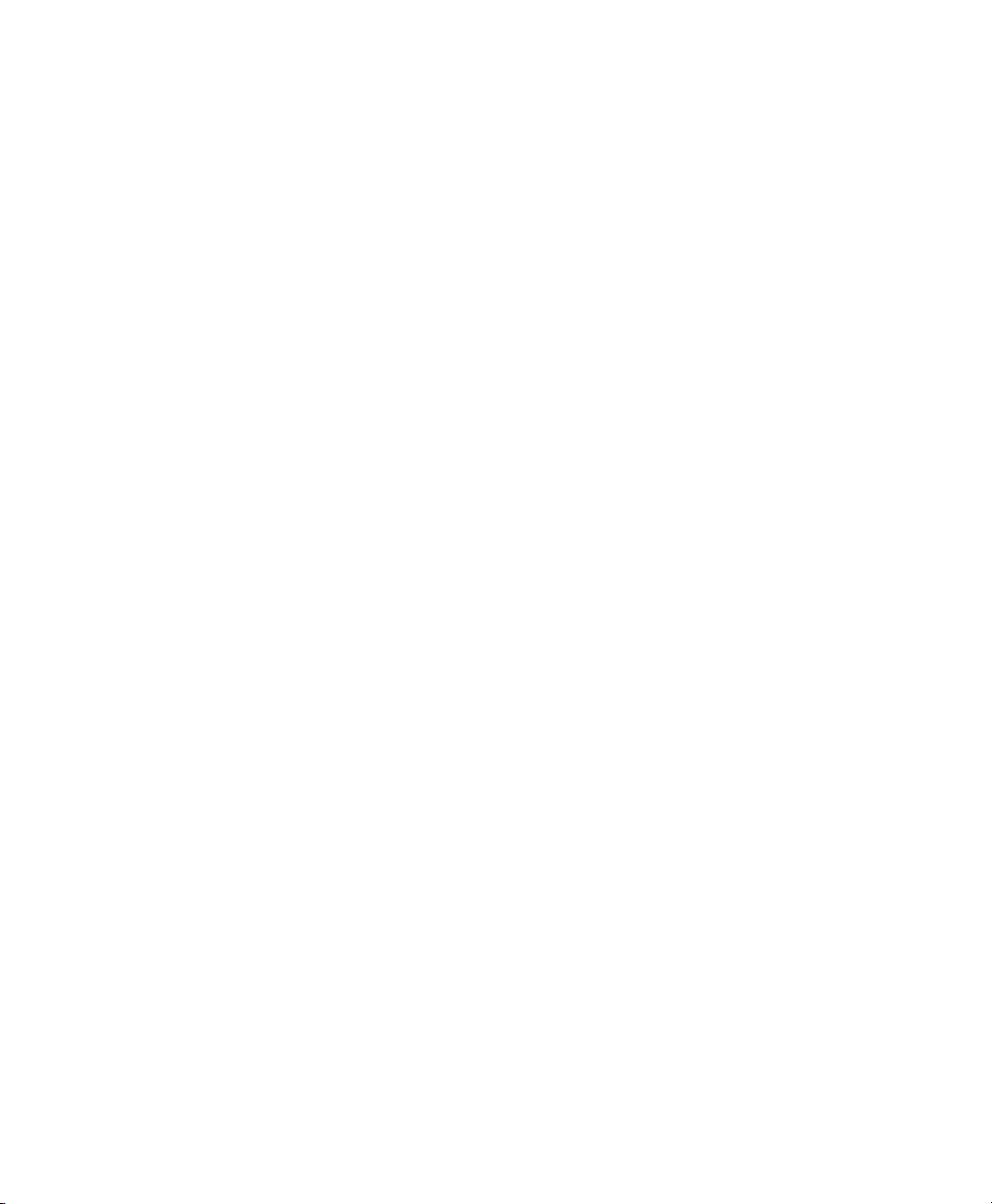
Sección VII Mezclas
Capítulo 28. Nociones básicas de mezcla. . . . . . . . . . . . . . . . . . . . . . . . . . . . . . . . . . . . . . . . 705
Conceptos acerca de mezclas. . . . . . . . . . . . . . . . . . . . . . . . . . . . . . . . . . . . . . . . . . . . . . 705
Medición y calibración . . . . . . . . . . . . . . . . . . . . . . . . . . . . . . . . . . . . . . . . . . . . . . . . . . . 705
Tipos de pista . . . . . . . . . . . . . . . . . . . . . . . . . . . . . . . . . . . . . . . . . . . . . . . . . . . . . . . . . 706
Inserciones . . . . . . . . . . . . . . . . . . . . . . . . . . . . . . . . . . . . . . . . . . . . . . . . . . . . . . . . . . . 714
Vistas en las ventanas Mix y Edit . . . . . . . . . . . . . . . . . . . . . . . . . . . . . . . . . . . . . . . . . . . 715
Rutas de entrada y de salida de audio . . . . . . . . . . . . . . . . . . . . . . . . . . . . . . . . . . . . . . . 719
Envíos . . . . . . . . . . . . . . . . . . . . . . . . . . . . . . . . . . . . . . . . . . . . . . . . . . . . . . . . . . . . . . 721
Ventanas Output de pistas y envíos. . . . . . . . . . . . . . . . . . . . . . . . . . . . . . . . . . . . . . . . . . 728
Dirección de señales para supervisión y submezcla . . . . . . . . . . . . . . . . . . . . . . . . . . . . . . 733
Compensación de retraso . . . . . . . . . . . . . . . . . . . . . . . . . . . . . . . . . . . . . . . . . . . . . . . . 740
Interpolación . . . . . . . . . . . . . . . . . . . . . . . . . . . . . . . . . . . . . . . . . . . . . . . . . . . . . . . . . 744
Uso de una superficie de control con Pro Tools . . . . . . . . . . . . . . . . . . . . . . . . . . . . . . . . . 746
Capítulo 29. Inserciones de módulo adicional y de hardware . . . . . . . . . . . . . . . . . . . . . . . . 747
Inserción de módulos adicionales en pistas . . . . . . . . . . . . . . . . . . . . . . . . . . . . . . . . . . . . 752
Organización del menú de módulos adicionales. . . . . . . . . . . . . . . . . . . . . . . . . . . . . . . . . 754
Desplazamiento y duplicación de módulos adicionales e inserciones de hardware . . . . . . . . 757
Ventana de módulo adicional . . . . . . . . . . . . . . . . . . . . . . . . . . . . . . . . . . . . . . . . . . . . . . 757
Uso de la biblioteca . . . . . . . . . . . . . . . . . . . . . . . . . . . . . . . . . . . . . . . . . . . . . . . . . . . . . 761
Edición de controles de módulo adicional . . . . . . . . . . . . . . . . . . . . . . . . . . . . . . . . . . . . . 768
Módulos adicionales de instrumento . . . . . . . . . . . . . . . . . . . . . . . . . . . . . . . . . . . . . . . . . 771
Uso dede inserciones de hardware . . . . . . . . . . . . . . . . . . . . . . . . . . . . . . . . . . . . . . . . . . 772
Conexión e integración de dispositivos externos . . . . . . . . . . . . . . . . . . . . . . . . . . . . . . . . . 773
Capítulo 30. Automatización . . . . . . . . . . . . . . . . . . . . . . . . . . . . . . . . . . . . . . . . . . . . . . . . . . 777
Iniciación rápida de la automatización . . . . . . . . . . . . . . . . . . . . . . . . . . . . . . . . . . . . . . . 777
Listas de reproducción de automatización . . . . . . . . . . . . . . . . . . . . . . . . . . . . . . . . . . . . . 778
Modos de automatización . . . . . . . . . . . . . . . . . . . . . . . . . . . . . . . . . . . . . . . . . . . . . . . . 780
Ficha Automation de Preferences . . . . . . . . . . . . . . . . . . . . . . . . . . . . . . . . . . . . . . . . . . . 785
Vista de automatización. . . . . . . . . . . . . . . . . . . . . . . . . . . . . . . . . . . . . . . . . . . . . . . . . . 787
Escritura de automatización . . . . . . . . . . . . . . . . . . . . . . . . . . . . . . . . . . . . . . . . . . . . . . . 789
Activación y suspensión de automatización . . . . . . . . . . . . . . . . . . . . . . . . . . . . . . . . . . . . 799
Eliminación de automatización. . . . . . . . . . . . . . . . . . . . . . . . . . . . . . . . . . . . . . . . . . . . . 802
Reducción de automatización. . . . . . . . . . . . . . . . . . . . . . . . . . . . . . . . . . . . . . . . . . . . . . 803
Trazado de automatización . . . . . . . . . . . . . . . . . . . . . . . . . . . . . . . . . . . . . . . . . . . . . . . 804
Edición de automatización . . . . . . . . . . . . . . . . . . . . . . . . . . . . . . . . . . . . . . . . . . . . . . . . 805
Ajuste de automatización. . . . . . . . . . . . . . . . . . . . . . . . . . . . . . . . . . . . . . . . . . . . . . . . . 815
Escritura de automatización en el principio, el fin, en toda una pista o selección. . . . . . . . . . 817
Escritura de automatización en el siguiente punto crítico o en el punto de pinchar para entrar 820
Directrices relativas a los comandos de escritura . . . . . . . . . . . . . . . . . . . . . . . . . . . . . . . . 823
Anulación o ampliación de la automatización de silenciamiento . . . . . . . . . . . . . . . . . . . . . 824
Creación de automatización de instantáneas . . . . . . . . . . . . . . . . . . . . . . . . . . . . . . . . . . . 827
Índice temático xi
Page 12
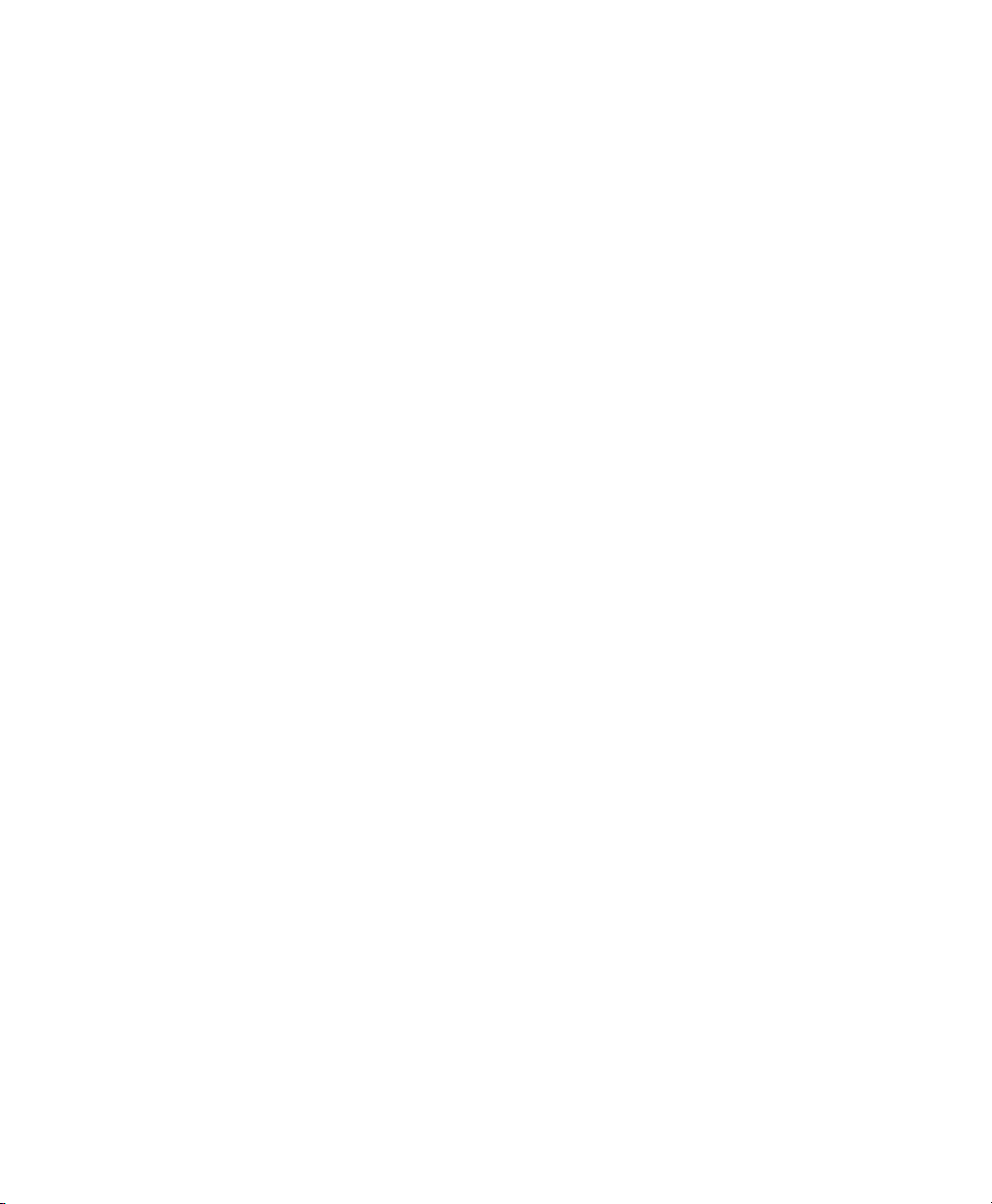
Audición previa de la automatización . . . . . . . . . . . . . . . . . . . . . . . . . . . . . . . . . . . . . . . . 830
Captura de automatización . . . . . . . . . . . . . . . . . . . . . . . . . . . . . . . . . . . . . . . . . . . . . . . 832
Automatización de pistas VCA principales . . . . . . . . . . . . . . . . . . . . . . . . . . . . . . . . . . . . 835
Capítulo 31. Reducción de mezcla . . . . . . . . . . . . . . . . . . . . . . . . . . . . . . . . . . . . . . . . . . . . . 839
Grabación a pistas . . . . . . . . . . . . . . . . . . . . . . . . . . . . . . . . . . . . . . . . . . . . . . . . . . . . . 841
Bounce To Disk . . . . . . . . . . . . . . . . . . . . . . . . . . . . . . . . . . . . . . . . . . . . . . . . . . . . . . . 842
Opciones del cuadro de diálogo Bounce . . . . . . . . . . . . . . . . . . . . . . . . . . . . . . . . . . . . . . 843
Grabación de una submezcla (con Bounce to Disk) . . . . . . . . . . . . . . . . . . . . . . . . . . . . . . 851
Mezcla final . . . . . . . . . . . . . . . . . . . . . . . . . . . . . . . . . . . . . . . . . . . . . . . . . . . . . . . . . . 852
Masterización . . . . . . . . . . . . . . . . . . . . . . . . . . . . . . . . . . . . . . . . . . . . . . . . . . . . . . . . 853
Sección VIII Vídeo, sincronización y sonido envolvente
Capítulo 32. Configuración de Pro Tools para sonido envolvente (sólo en Pro Tools HD) . 857
Conexiones de audio Pro Tools para mezclas 5.1 . . . . . . . . . . . . . . . . . . . . . . . . . . . . . . . 857
Configuración de Pro Tools para sesiones multicanal . . . . . . . . . . . . . . . . . . . . . . . . . . . . . 858
Selectores de E/S predeterminados en el cuadro de diálogo I/O Setup . . . . . . . . . . . . . . . . 862
Distribución de pistas 5.1, dirección y medición . . . . . . . . . . . . . . . . . . . . . . . . . . . . . . . . 863
Capítulo 33. Pistas multicanal y dirección de señales (sólo en Pro Tools HD). . . . . . . . . . 865
Iniciación rápida en multicanal . . . . . . . . . . . . . . . . . . . . . . . . . . . . . . . . . . . . . . . . . . . . 865
Pistas de audio multicanal . . . . . . . . . . . . . . . . . . . . . . . . . . . . . . . . . . . . . . . . . . . . . . . 866
Dirección de señales multicanal . . . . . . . . . . . . . . . . . . . . . . . . . . . . . . . . . . . . . . . . . . . 869
Rutas en mezclas envolventes . . . . . . . . . . . . . . . . . . . . . . . . . . . . . . . . . . . . . . . . . . . . . 872
Ejemplos de rutas y dirección de señales para un mezcla envolvente . . . . . . . . . . . . . . . . . 875
Capítulo 34. Panorámico de audio y mezcla de sonido envolvente (sólo en Pro Tools HD) 881
Introducción a la aplicación de panorámico de audio envolvente de Pro Tools . . . . . . . . . . . 881
Ventanas Output . . . . . . . . . . . . . . . . . . . . . . . . . . . . . . . . . . . . . . . . . . . . . . . . . . . . . . 882
Controles estándar . . . . . . . . . . . . . . . . . . . . . . . . . . . . . . . . . . . . . . . . . . . . . . . . . . . . . 883
Controles de panorámico de audio envolventes. . . . . . . . . . . . . . . . . . . . . . . . . . . . . . . . . 884
Modos de panorámico de audio. . . . . . . . . . . . . . . . . . . . . . . . . . . . . . . . . . . . . . . . . . . . 887
Divergence y center % . . . . . . . . . . . . . . . . . . . . . . . . . . . . . . . . . . . . . . . . . . . . . . . . . . 891
Atenuadores LFE en panorámicos de audio multicanal . . . . . . . . . . . . . . . . . . . . . . . . . . . 893
Listas de reproducción de panorámico de audio . . . . . . . . . . . . . . . . . . . . . . . . . . . . . . . . 894
Módulo adicional Surround Scope . . . . . . . . . . . . . . . . . . . . . . . . . . . . . . . . . . . . . . . . . . 894
Capítulo 35. Trabajo con sincronización. . . . . . . . . . . . . . . . . . . . . . . . . . . . . . . . . . . . . . . . . 895
Opciones de sincronización de Pro Tools. . . . . . . . . . . . . . . . . . . . . . . . . . . . . . . . . . . . . . 895
Ventana Session Setup . . . . . . . . . . . . . . . . . . . . . . . . . . . . . . . . . . . . . . . . . . . . . . . . . . 897
Preparativos para el trabajo con SMPTE . . . . . . . . . . . . . . . . . . . . . . . . . . . . . . . . . . . . . . 902
Configuración de Pro Tools para SMPTE . . . . . . . . . . . . . . . . . . . . . . . . . . . . . . . . . . . . . . 902
Guía de referencia de Pro Toolsxii
Page 13

Pull Up y Pull Down . . . . . . . . . . . . . . . . . . . . . . . . . . . . . . . . . . . . . . . . . . . . . . . . . . . . . 905
Poner Pro Tools online. . . . . . . . . . . . . . . . . . . . . . . . . . . . . . . . . . . . . . . . . . . . . . . . . . . 910
Generación de código de tiempo . . . . . . . . . . . . . . . . . . . . . . . . . . . . . . . . . . . . . . . . . . . 910
Uso de MIDI MachineControl . . . . . . . . . . . . . . . . . . . . . . . . . . . . . . . . . . . . . . . . . . . . . . 911
Configuración de retraso de sincronización mínimo . . . . . . . . . . . . . . . . . . . . . . . . . . . . . . 915
Configuración de LTC Source de Pro Tools . . . . . . . . . . . . . . . . . . . . . . . . . . . . . . . . . . . . . 915
Activación remota de pistas . . . . . . . . . . . . . . . . . . . . . . . . . . . . . . . . . . . . . . . . . . . . . . . 916
MIDI Beat Clock . . . . . . . . . . . . . . . . . . . . . . . . . . . . . . . . . . . . . . . . . . . . . . . . . . . . . . . 916
Emplazamiento de regiones en ubicaciones de fotogramas SMPTE . . . . . . . . . . . . . . . . . . . 917
Registro de tiempo . . . . . . . . . . . . . . . . . . . . . . . . . . . . . . . . . . . . . . . . . . . . . . . . . . . . . 920
Identificación de un punto de sincronización . . . . . . . . . . . . . . . . . . . . . . . . . . . . . . . . . . . 921
Solución de problemas de sincronización . . . . . . . . . . . . . . . . . . . . . . . . . . . . . . . . . . . . . 922
Capítulo 36. Trabajo con vídeo en Pro Tools . . . . . . . . . . . . . . . . . . . . . . . . . . . . . . . . . . . . . 925
Introducción . . . . . . . . . . . . . . . . . . . . . . . . . . . . . . . . . . . . . . . . . . . . . . . . . . . . . . . . . . 925
Acerca de QuickTime. . . . . . . . . . . . . . . . . . . . . . . . . . . . . . . . . . . . . . . . . . . . . . . . . . . . 926
Antes de comenzar el proyecto . . . . . . . . . . . . . . . . . . . . . . . . . . . . . . . . . . . . . . . . . . . . . 927
Pistas de vídeo . . . . . . . . . . . . . . . . . . . . . . . . . . . . . . . . . . . . . . . . . . . . . . . . . . . . . . . . 927
Controles e indicadores de pista de vídeo . . . . . . . . . . . . . . . . . . . . . . . . . . . . . . . . . . . . . 929
Bloqueo de pistas de vídeo . . . . . . . . . . . . . . . . . . . . . . . . . . . . . . . . . . . . . . . . . . . . . . . 931
Configuración de la frecuencia de motor de vídeo . . . . . . . . . . . . . . . . . . . . . . . . . . . . . . . 931
Importación de vídeo a Pro Tools . . . . . . . . . . . . . . . . . . . . . . . . . . . . . . . . . . . . . . . . . . . 932
Extracción de audio de vídeo compatible con QuickTime. . . . . . . . . . . . . . . . . . . . . . . . . . . 936
Regiones de vídeo. . . . . . . . . . . . . . . . . . . . . . . . . . . . . . . . . . . . . . . . . . . . . . . . . . . . . . 937
Edición de vídeo en general . . . . . . . . . . . . . . . . . . . . . . . . . . . . . . . . . . . . . . . . . . . . . . . 938
Cambio de nombre de archivos de vídeo en disco . . . . . . . . . . . . . . . . . . . . . . . . . . . . . . . 941
Grupos de regiones de vídeo . . . . . . . . . . . . . . . . . . . . . . . . . . . . . . . . . . . . . . . . . . . . . . 941
Uso de la ventana de vídeo . . . . . . . . . . . . . . . . . . . . . . . . . . . . . . . . . . . . . . . . . . . . . . . 941
Exploración de vídeo en la ventana Video Universe . . . . . . . . . . . . . . . . . . . . . . . . . . . . . . . 943
Reproducción de películas QuickTime en alta definición . . . . . . . . . . . . . . . . . . . . . . . . . . . 945
Reproducción FireWire de películas QuickTime DV . . . . . . . . . . . . . . . . . . . . . . . . . . . . . . . 946
Rebote de la pista de vídeo a una película QuickTime . . . . . . . . . . . . . . . . . . . . . . . . . . . . 948
Uso de Pro Tools LE para importar vídeo de otras versiones de Pro Tools . . . . . . . . . . . . . . . 949
Índice analítico. . . . . . . . . . . . . . . . . . . . . . . . . . . . . . . . . . . . . . . . . . . . . . . . . . . . . . . . . . . . . . . 951
Índice temático xiii
Page 14

Guía de referencia de Pro Toolsxiv
Page 15
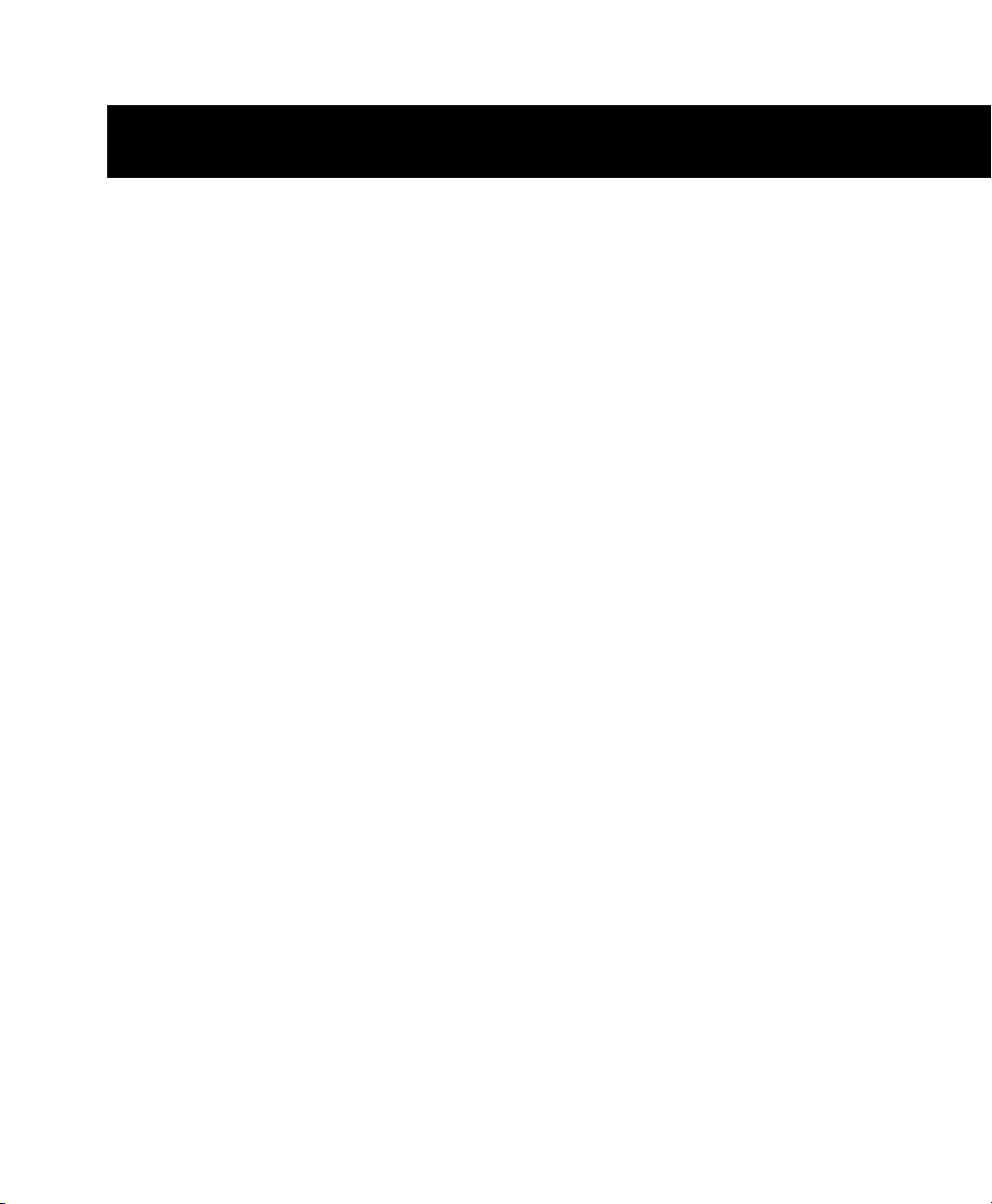
Sección I: Introducción
1
Page 16

2
Page 17

Capítulo 1: Bienvenido a Pro Tools
Bienvenido a Pro Tools®. Pro Tools integra
audio digital de multipista y funciones de
secuenciador MIDI, lo cual proporciona todo lo
necesario para grabar, organizar, componer,
editar, mezclar y crear copias maestras de MIDI y
audio de calidad para música, vídeo, películas y
material multimedia.
Las guías de Pro Tools
Los sistemas Pro Tools incluyen las guías
siguientes:
Guía de introducción Instrucciones para instalar
el sistema Pro Tools y para conectar el estudio.
En lo que respecta a Pro Tools LE™ y
M-Powered™, estas guías también contienen
métodos específicos para realizar tareas
habituales, por ejemplo grabar en una sesión de
Pro Tools, importar audio de un CD o crear un
CD de audio a partir de una sesión de Pro Tools.
Guía de referencia de Pro Tools Detalles
completos acerca de todas las funciones y
operaciones de Pro Tools. (Los sistemas
Pro Tools LE y M-Powered sólo incluyen la
versión electrónica del archivo PDF de la Guía de
referencia.)
Guía de menús de Pro Tools Guía electrónica en
formato PDF con los menús en pantalla de
Pro Tools.
Guías de métodos abreviados de Pro Tools
Guías electrónicas independientes en formato
PDF para Windows y Mac que muestran la lista
de métodos abreviados de teclado y menús
contextuales que no aparecen en los menús de
Pro Tools.
Guía de módulos adicionales DigiRack
Guía electrónica en formato PDF con
instrucciones sobre el uso de los módulos
adicionales DigiRack™ (incluidos con Pro Tools)
para el procesamiento de audio en tiempo real y
basado en archivos en Pro Tools.
Guía de módulos adicionales Digidesign Guía
electrónica en formato PDF con instrucciones
sobre el uso de módulos adicionales Digidesign
opcionales para el procesamiento de audio en
tiempo real y basado en archivos en Pro Tools.
Guía de sistemas expandidos (sólo en sistemas
Pro Tools|HD) Instrucciones para ampliar un
sistema Pro Tools|HD
opcionales o con un chasis de expansión.
Guía de MachineControl™ (sólo en sistemas
Pro Tools|HD) Guía electrónica en formato PDF
con instrucciones para la instalación y el uso del
software MachineControl™ para Pro Tools, a fin
de permitir la comunicación serie con
transportes de audio y vídeo remotos.
®
con tarjetas Digidesign
®
Capítulo 1: Bienvenido a Pro Tools 3
Page 18

Guías adicionales
Con Pro Tools se suministran guías adicionales
en formato PDF, por ejemplo un glosario.
Examine la carpeta de documentación de
Pro Tools.
Para llamar la atención sobre información
importante, se utilizan los símbolos siguientes:
Sugerencias para sacar el máximo partido
del sistema Pro Tools.
Digidesign también proporciona guías con las
interfaces de audio, superficies de trabajo
(como D-Control™) y controladores (como
Command|8
®
) dedicados y otras opciones de
Digidesign (como MIDI I/O™, PRE y
SYNC I/O™). Consulte la guía correspondiente
que se proporciona con cada producto opcional
de Digidesign.
Convenciones utilizadas en esta guía
Las guías de Pro Tools utilizan las convenciones
siguientes para indicar la selección de menús,
los comandos con teclas y con el ratón:
:
Convención Acción
File > Save En el menú File, elija
Control+N Mantenga pulsada la
Control+hacer clic Mantenga pulsada la
Save.
tecla Control y pulse la
tecla N.
tecla Control y pulse el
botón del ratón.
Avisos importantes con información que
puede afectar a los datos de la sesión de
Pro Tools o al rendimiento del sistema
Pro Tools.
Métodos abreviados útiles del teclado o el
ratón.
Referencias cruzadas que remiten a
secciones relacionadas en ésta y en otras
guías de Digidesign.
Pro Tools M-Powered y Academic
Las referencias a Pro Tools LE™ efectuadas
en esta guía suelen ser intercambiables por
referencias a Pro Tools M-Powered™ o
Pro Tools Academic™, excepto en los casos
que se indique en las mencionadas guías.
Clic con el botón
derecho
Guía de referencia de Pro Tools4
Haga clic con el botón
derecho del ratón
Page 19

Información sobre compatibilidad
Digidesign sólo puede asegurar la
compatibilidad y proporcionar asistencia
relativa al hardware y al software comprobado y
aprobado por Digidesign.
Para obtener una lista de ordenadores, sistemas
operativos, discos duros y dispositivos de otros
fabricantes aprobados por Digidesign, consulte
la página Web de Digidesign
(www.digidesign.com).
Acerca de www.digidesign.com
La página web de Digidesign
(www.digidesign.com) es la mejor fuente de
información online para sacar el máximo
partido del sistema Pro Tools. A continuación se
citan sólo algunos de los servicios y funciones
disponibles.
Productos y desarrolladores Adquiera
conocimientos sobre los productos Digidesign;
descargue versiones de demostración de
programas o infórmese sobre nuestros
desarrolladores asociados y sus módulos
adicionales, aplicaciones y hardware.
Noticias y acontecimientos Esté siempre al día
en lo concerniente a Digidesign o adquiera una
versión de demostración de Pro Tools.
Registro Registre online la compra realizada.
Consulte la tarjeta de información de registro
incluida con su sistema si desea obtener más
instrucciones.
Asistencia Póngase en contacto con el servicio
de asistencia técnica o de atención al cliente;
descargue actualizaciones de software y los
manuales en pantalla más recientes; revise los
documentos sobre compatibilidad relativos a los
requisitos del sistema; busque en la base de
respuestas online o únase a la comunidad
internacional de Pro Tools en el congreso
Digidesign User Conference.
Formación y aprendizaje Aprenda por su cuenta
siguiendo cursos online o infórmese sobre cómo
asistir a cursos en un centro de formación
certificado de Pro Tools.
Capítulo 1: Bienvenido a Pro Tools 5
Page 20

Guía de referencia de Pro Tools6
Page 21

Capítulo 2: Conceptos de Pro Tools
En este capítulo se explican los fundamentos y
los conceptos que forman la base del
funcionamiento de Pro Tools.
Grabación de audio en disco duro
La grabación en cinta es un medio lineal; para oír
la grabación en un punto determinado, debe
rebobinar o avanzar rápido la cinta. Para
reorganizar o repetir material en un sistema
lineal, debe volver a grabarlo, o cortarlo y
empalmarlo.
La grabación en disco duro es un medio no lineal
(o de acceso aleatorio) en el que puede ir a
cualquier punto de la grabación sin tener que
rebobinar ni avanzar rápido.
Los sistemas no lineales presentan varias
ventajas. Puede reorganizar con facilidad o
repetir partes de una grabación ordenando al
disco duro que lea las partes de una grabación en
distinto orden o en varias veces. Además, esta
reorganización es no destructiva, es decir, el
material grabado original no se altera.
Digidesign Audio Engine
Digidesign Audio Engine (DAE) es el sistema
operativo en tiempo real de Digidesign para
grabación, reproducción y procesamiento de
audio digital. DAE se instala automáticamente
en el sistema cuando se instala Pro Tools.
De la misma manera que el sistema operativo de
un ordenador proporciona las bases para los
programas que se ejecutan en él, DAE ofrece la
base de las funciones de grabación,
procesamiento de señales digitales y
automatización de mezcla en el disco duro que
requieren Pro Tools, y otros productos de
Digidesign y sus desarrolladores asociados.
La opción DAE Playback Buffer Size determina la
cantidad de memoria que DAE emplea para la
gestión de búferes de disco. El tamaño del búfer
de reproducción de DAE se puede cambiar en el
cuadro de diálogo Playback Engine.
Para información sobre cómo configurar el
tamaño del búfer de reproducción de DAE,
consulte "Tamaño del búfer de
reproducción DAE" en la página 43.
Pro Tools es un sistema de grabación no lineal
que permite reorganizar y mezclar material
grabado de manera no destructiva.
Capítulo 2: Conceptos de Pro Tools 7
Page 22

Cuadro de diálogo Playback Engine
Pro Tools utiliza el procesador principal del
ordenador para determinadas tareas y para el
procesamiento principal DSP opcional.
Para más información, consulte
"Configuración del sistema Pro Tools (en el
cuadro de diálogo Playback Engine)" en la
página 38. Consulte también "Recursos del
sistema" en la página 13.
Pro Tools LE utiliza procesamiento principal
(CPU) para funciones de efectos, mezclas,
reproducción y grabación de pistas de audio.
Pro Tools HD también emplea este tipo de
procesamiento para ejecutar módulos
adicionales RTAS
efectos. El rendimiento lo determinan el sistema
y la configuración del motor de reproducción.
El cuadro de diálogo Playback Engine permite
establecer un tamaño de búfer de hardware y
asignar a estas tareas un porcentaje de los
recursos de la CPU.
Cuadro de diálogo Playback Engine del sistema
Pro Tools HD
Los sistemas Pro Tools|HD permiten seleccionar
el número de voces y de pistas asignables a voz
del sistema y sus sesiones. Las opciones de
número de voces dependen de cuánto
procesamiento DSP desee asignar a la voz.
®
para el procesamiento de
El cuadro de diálogo Playback Engine de los
sistemas Pro Tools|HD también se utiliza para
asignar recursos DSP para la compensación de
retraso.
Sesiones de Pro Tools
Al iniciar un proyecto en Pro Tools, se crea una
sesión. En esta sección se explican algunos
elementos básicos sobre las sesiones.
Archivo de sesión
Un archivo de sesión es el documento que crea
Pro Tools al seleccionar File > New Session y
configurar una sesión nueva. Pro Tools sólo
puede abrir un archivo de sesión a la vez.
El nombre del archivo de sesión tiene la
extensión .ptf (Pro Tools file, archivo de
Pro Tools). Los archivos de sesión contienen
asignaciones de todos los elementos asociados
con un proyecto, entre los que se cuentan
archivos de audio, información MIDI y toda la
información de edición y mezcla. Debe tenerse
muy en cuenta que un archivo de sesión de
Pro Tools no contiene ningún archivo de
medios (audio o vídeo). En lugar de ello, hace
referencia a audio, vídeo, MIDI y otros archivos.
Puede hacer cambios en la sesión y guardarlos
en un archivo de sesión nuevo. De este modo, se
pueden crear varias versiones de una sesión o
hacer copias de seguridad del trabajo de edición
y mezcla.
Guía de referencia de Pro Tools8
Page 23

Los iconos de los archivos de sesión de Pro Tools
HD, Pro Tools LE y Pro Tools M-Powered son
distintos.
Pro Tools permite trabajar con siete tipos de
pistas: audio, entrada auxiliar, atenuador
principal, VCA principal, MIDI, instrumento y
vídeo.
Pro Tools HD
Pro Tools M-Powered Pro Tools Academic
Pro Tools LE
Iconos de archivos de sesión
Aunque los iconos de los archivos de sesión son
distintos, dichos archivos pueden abrirse en
cualquiera de las tres aplicaciones (con ciertas
restricciones). Consulte "Apertura de una sesión"
en la página 99.
Cuando se transfiere una sesión a un
sistema Pro Tools distinto, el icono del
archivo de sesión pasa a ser el icono
correspondiente al sistema de destino.
Pistas
Las pistas de Pro Tools son los elementos en que
se graban y se editan datos de audio, vídeo, MIDI
y automatización. Las pistas de Pro Tools
también proporcionan canales de audio para
dirigir buses internos, así como entradas y
salidas físicas para audio y MIDI.
Pista de audio en la ventana Edit (se muestra una pista
estéreo)
Pista MIDI en la ventana Edit
Las pistas de audio, de MIDI y de instrumentos
se pueden editar en regiones o repetirse en
diferentes ubicaciones para crear bucles,
reorganizar secciones o canciones completas o
montar pistas con el material procedente de
varias tomas.
Las pistas de entrada auxiliar pueden dirigir
buses de audio internos o entradas físicas a buses
internos o salidas físicas. Las entradas auxiliares
se suelen utilizar para buses de efectos de audio,
transferencia de audio (supervisión) y
submezclado.
Las pistas de atenuador principal ofrecen
controles para canales físicos de salida de audio,
incluido el nivel de volumen de la mezcla,
panorámico e inserciones de módulos
adicionales.
Las pistas VCA principales (sólo en Pro Tools
HD) brindan control de pistas en un grupo de
mezclas que se haya asignado a la pista VCA
principal.
Capítulo 2: Conceptos de Pro Tools 9
Page 24

Las pistas de vídeo son compatibles con
películas en formato QuicTime y vídeo de Avid.
Sin embargo, una pista de vídeo individual sólo
puede reproducirse en uno de estos tipos de
vídeo a la vez.
Las pistas de audio, entrada auxiliar, atenuador
principal, VCA principal (sólo en Pro Tools HD)
e instrumento pueden ser mono, estéreo o
multicanal (sólo en Pro Tools HD). Al crear una
pista, elija el tipo en la lista de formatos de canal
admitidos por el sistema.
Archivo de audio
Al grabar audio en una sesión de Pro Tools se
crean archivos de audio.
archivo de sonido. Las regiones resultan
especialmente útiles en la organización de audio
y MIDI. También puede tener datos de
automatización asociados. En Pro Tools, las
regiones se crean a partir de archivos de audio o
datos MIDI, y se pueden organizar en listas de
reproducción de pistas de audio y MIDI.
También se pueden crear grupos y bucles con las
regiones.
Lista de reproducción
Icono de archivo de audio
Los archivos de audio de cada sesión se guardan
en una carpeta denominada "Audio Files".
Los archivos de audio se enumeran en la lista de
regiones de Pro Tools y pueden aparecer en una
pista de audio. Una sección de un archivo de
audio se puede definir como una región.
Consulte "Regiones" en la página 10.
Regiones
Región de audio
Una región es un segmento de datos de audio,
vídeo o MIDI. Una región puede ser un bucle de
batería, una melodía de guitarra, un verso de
una canción, una toma de grabación, un efecto
de sonido, un fragmento de diálogo o todo un
Guía de referencia de Pro Tools10
Menú emergente del selector de la lista de reproducción
Una lista de reproducción es una secuencia de
regiones organizadas en una pista de audio,
vídeo o MIDI. Las pistas tienen listas de
reproducción de edición y listas de reproducción de
automatización.
En las pistas de audio, una lista de reproducción
de edición informa al disco duro sobre las
regiones de audio que tiene que reproducir y en
qué orden. Por ejemplo, puede utilizar la misma
región de audio para acceder al mismo trozo de
audio varias veces en diferentes ubicaciones sin
utilizar más espacio de disco. Se pueden utilizar
diferentes versiones del mismo audio original en
distintos lugares para aplicar efectos diferentes.
En pistas MIDI y de instrumento, las listas de
reproducción de edición pueden almacenar
varias secuencias (o ejecuciones) MIDI en una
pista.
Page 25

Una lista de reproducción puede constar de una
o de muchas regiones independientes. Se puede
componer de elementos parecidos, por ejemplo
regiones de varias tomas distintas de un
aislamiento, o elementos diferentes, por
ejemplo varios efectos sonoros.
Puede crear cualquier número de listas de
reproducción de edición alternativas para una
pista. Esto permite montar versiones distintas de
ejecuciones o ediciones en una sola pista y elegir
una en un menú emergente en la pista.
Cada pista contiene también un conjunto de
listas de reproducción para automatización de
volumen, panorámico, silenciamiento, así como
cada control activado para la automatización de
la inserción y envío de asignaciones a esa pista.
Canal
El término canal se emplea para describir varios
componentes relacionados de un sistema
Pro Tools. El primer ejemplo de canal se refiere a
una entrada o salida física del sistema Pro Tools.
Por ejemplo, una interfaz de audio 96 I/O ofrece
hasta 16 canales de entrada y salida para un
sistema Pro Tools|HD, mientras que una interfaz
de audio Mbox 2 proporciona un máximo de
4 entradas y 2 salidas.
El segundo uso del término canal se refiere a una
tira de canal en la ventana Mix de Pro Tools.
Cada pista de una sesión de Pro Tools tiene su
tira de canal correspondiente en la ventana Mix.
Las tiras de canal de audio y MIDI tienen
controles parecidos, pero con efectos algo
distintos. Por ejemplo los atenuadores de tira de
canal de audio, instrumento y entrada auxiliar
controlan la ganancia de salida en el bus de
mezcla de ese canal; por su parte, los
atenuadores de tira de canal MIDI envían datos
de volumen MIDI (controlador MIDI 7) al
instrumento MIDI.
Tira de canal en la ventana Mix (pista de audio)
El término canal MIDI también describe un
aspecto distinto del funcionamiento MIDI.
Consulte "Pista" en la página 16.
Capítulo 2: Conceptos de Pro Tools 11
Page 26
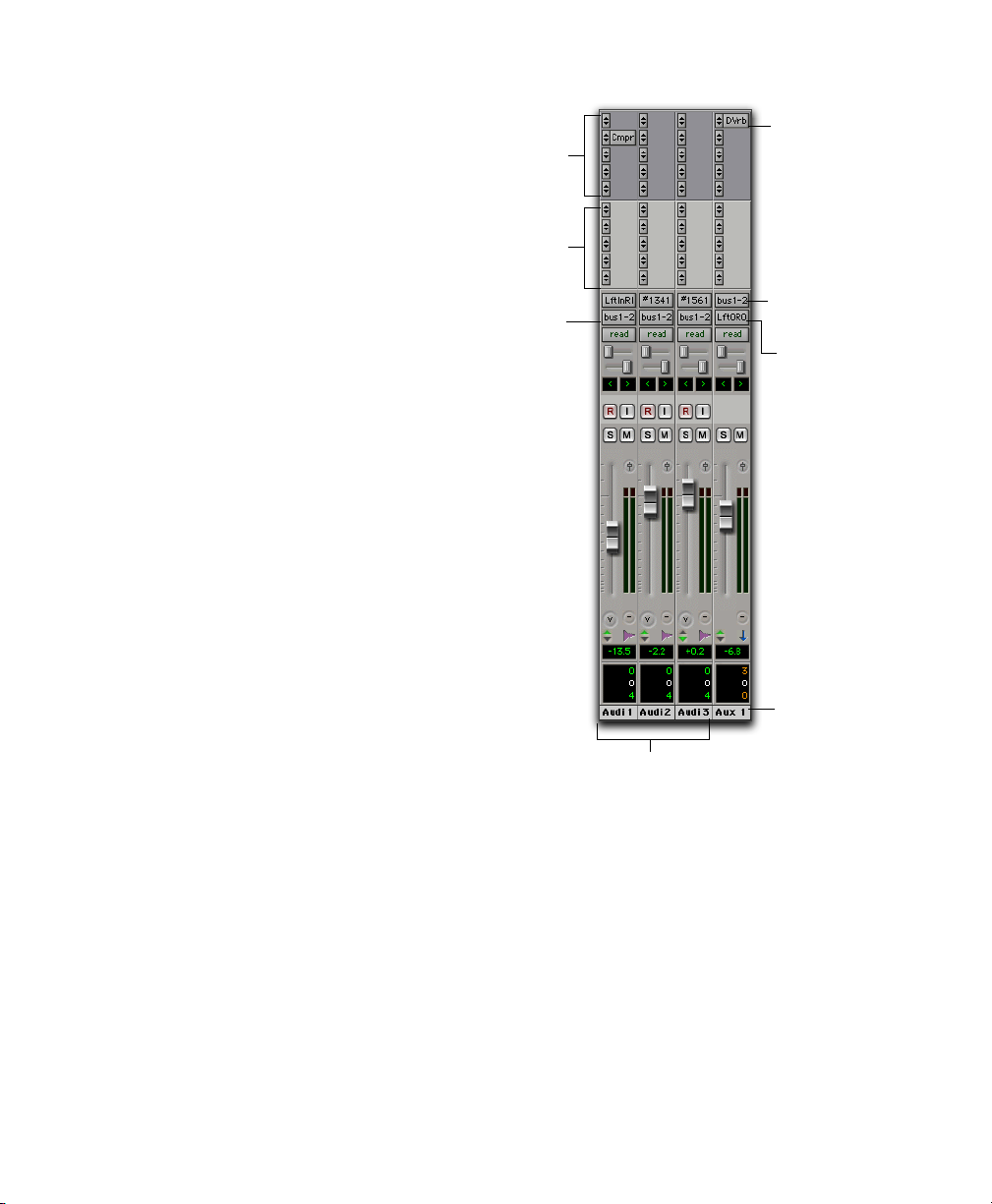
Dirección de señales
Pro Tools ofrece controles de mezclas y
dirección de señales basados en software,
ubicados en la ventana Mix. También se puede
acceder a algunos de estos controles desde la
ventana Edit.
Una tarea de dirección de señales habitual
consiste en submezclar varias pistas en una sola
tira de canal (por ejemplo, una entrada auxiliar)
para compartir el procesamiento y el control de
niveles. El ejemplo siguiente muestra tres pistas
de audio submezcladas en una entrada auxiliar
estéreo.
Inserciones
Envíos
Salidas a
la ruta de
bus
estéreo
Módulo
adicional
estéreo
Entrada desde
la ruta de bus
estéreo
Salida a la
ruta de salida
estéreo
Pista de
entrada
Pistas de audio
auxiliar
Submezclas en una entrada auxiliar
Guía de referencia de Pro Tools12
Page 27
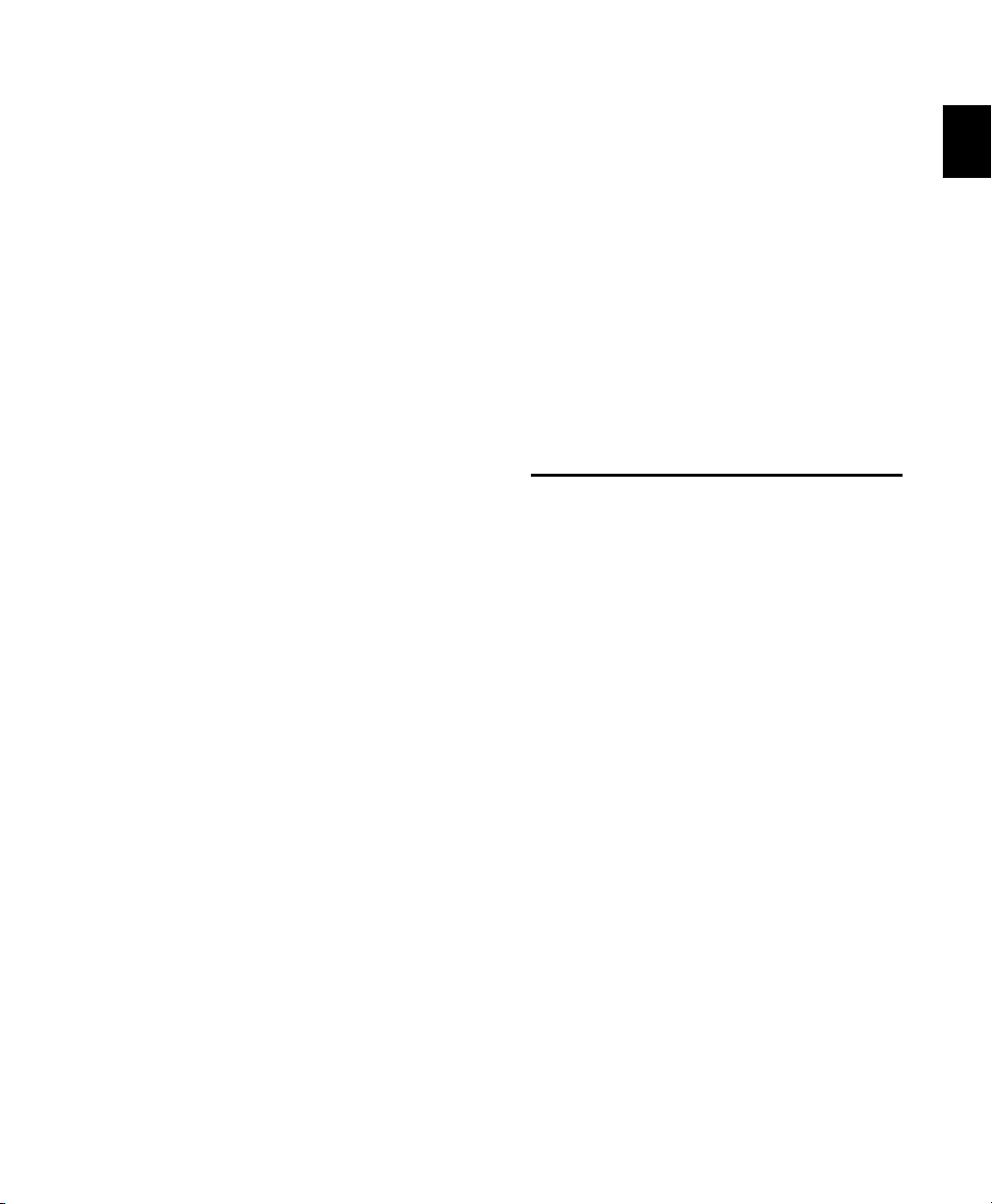
Opciones de dirección de señales
Éstas son las opciones de dirección de señales:
Controles de entrada y salida (E/S) de pista
La entrada y la salida de pista es el tipo más
básico de dirección de señales. Es necesario que
una pista tenga una ruta de entrada asignada
para grabar audio y una de salida asignada para
que sea audible a través de una salida de
hardware. Las señales también se pueden dirigir
hacia o desde otras pistas en Pro Tools
(o entradas y salidas de hardware) mediante
buses internos.
Pistas de entrada auxiliar y atenuador principal
Las entradas auxiliares se pueden usar como
retornos, submezclas y buses principales.
Las pistas de atenuador principal se usan como
controles de nivel por bus y salida. Las pistas de
entrada auxiliar y atenuador principal pueden
tener inserciones de hardware o módulos
adicionales.
Pistas de instrumentos Las pistas de
instrumento permiten dirigir sonido de una
entrada física o un instrumento de módulo
adicional a salidas, envíos y buses u otras
inserciones.
Envíos Los envíos dirigen audio de pistas a
salidas de hardware o a buses internos que a su
vez están dirigidos a otras pistas dentro de
Pro Tools. Las pistas de atenuador principal y
VCA principal carecen de envíos.
Módulos adicionales e inserciones de hardware
El procesamiento del módulo adicional se
realiza en su totalidad en el sistema Pro Tools.
Las inserciones de hardware utilizan entradas y
salidas de la interfaz de audio para dirigir
inserciones de forma tradicional hacia efectos
externos y otros dispositivos y desde ellos.
Rutas Las rutas son las opciones de dirección en
Pro Tools, incluidas las entradas, buses e
inserciones internos o externos. Pro Tools
permite asignar nombres a estas rutas, nombres
que aparecen en los selectores de rutas de
entrada y de salida de audio y otros menús.
Para más información, consulte capítulo 6,
"Configuración de E/S".
Formatos de mezcla Las sesiones incluyen
combinaciones de pistas, buses, entradas, salidas
e inserciones de formato mono, estéreo y estéreo
de más de dos canales. Los formatos estéreo de
más de dos canales sólo son compatibles con los
sistemas Pro Tools|HD.
Recursos del sistema
El número de pistas, el procesamiento de
módulos adicionales, las opciones de rutas de
señales y dirección y la disponibilidad de voces
se encuentran limitados por los recursos
combinados disponibles desde el ordenador
principal y el hardware Pro Tools.
Pro Tools ofrece varias maneras de gestionar y
conservar los recursos para sacar el máximo
rendimiento al sistema. Al trabajar con sesiones
y pistas Pro Tools, se puede beneficiar de las
funciones siguientes para aumentar la eficacia
de DSP y otros recursos.
! Pro Tools permite ajustar el rendimiento del
sistema modificando los parámetros del sistema
que repercuten en la capacidad de
procesamiento, reproducción y grabación.
Consulte la sección "Configuración del sistema
Pro Tools (en el cuadro de diálogo Playback
Engine)" en la página 38.
Capítulo 2: Conceptos de Pro Tools 13
Page 28
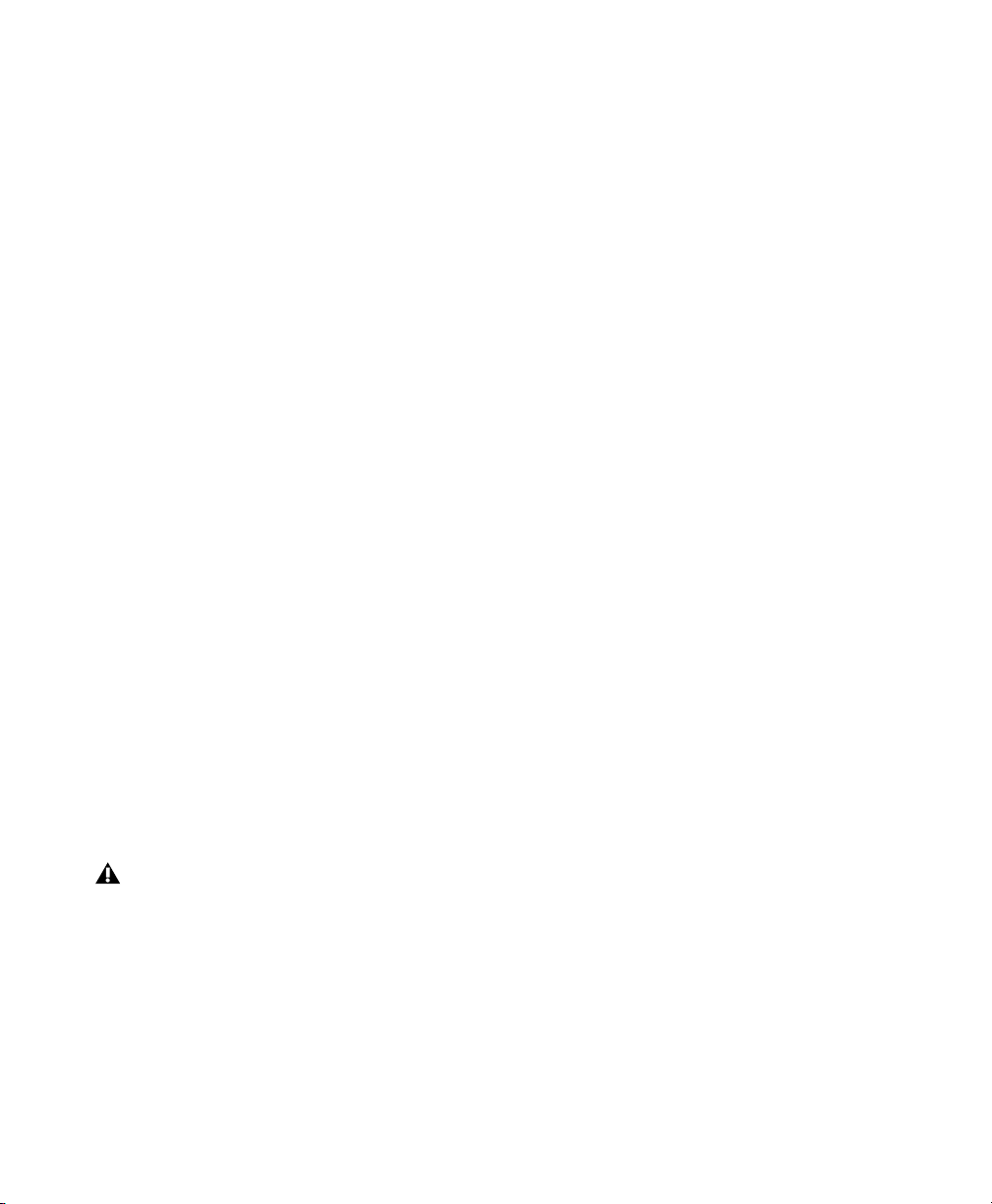
! Para poder liberar recursos DSP necesarios,
Pro Tools permite desactivar manualmente
determinados elementos de sesión (por ejemplo,
pistas e inserciones). Los elementos inactivos se
pueden visualizar, editar y mantener durante la
sesión. Consulte "Elementos activos e inactivos"
en la página 14.
! Todos los sistemas Pro Tools ofrecen opciones
de voz flexibles para pistas de audio que
permiten optimizar el uso de las voces
disponibles en el sistema. Para más información
sobre la gestión de voces y las opciones, consulte
la sección "Préstamo de voces" en la página 160.
Elementos activos e inactivos
Pro Tools permite establecer determinados
elementos, por ejemplo pistas de audio e
inserciones, como inactivos, para liberar recursos
DSP y conexiones del mezclador.
Éstos son los elementos de Pro Tools que se
pueden activar o desactivar:
• Pistas de audio, entrada auxiliar, atenuador
principal, VCA principal e instrumento
• Entradas y salidas de pistas
•Envíos
• Entradas de cadenas laterales
• Módulos adicionales
• Inserciones de hardware
• Rutas (en toda la sesión)
Las pistas MIDI no pueden estar inactivas.
En modo inactivo, los elementos están en
silencio y apagados; sin embargo, sigue siendo
posible ajustar casi todos los controles
asociados. Los distintos elementos afectan a los
recursos disponibles del sistema de la siguiente
manera:
Módulos adicionales Cuando un módulo
adicional está inactivo en una pista, se puede
disponer de su DSP para otro módulo adicional y
para procesamiento. Se puede aplicar el modo
inactivo de forma manual o automática para las
asignaciones de los módulos adicionales
(consulte "Modo inactivo automático y manual"
en la página 15).
Rutas y asignaciones de ruta Cuando una ruta o
una asignación de ruta está inactiva, se puede
disponer de sus recursos de mezclas para dirigir
otras señales en la sesión. Se puede aplicar el
modo inactivo de forma manual o automática
para las rutas y asignaciones (consulte "Modo
inactivo automático y manual" en la página 15).
Pistas Cuando se desactiva una pista, sus voces
pasan a estar disponibles para otra pista. Las
pistas inactivas mono liberan una voz; las pistas
estéreo y multicanal liberan una voz por canal.
Además, cuando una pista de audio, de entrada
auxiliar, de instrumento o de atenuador
principal están en modo inactivo, también lo
estarán sus módulos adicionales, inserciones,
envíos y asignaciones de E/S, y los recursos DSP
asociados se liberan para poderlos utilizar en
cualquier otra parte de la sesión.
Además de establecer de forma manual los
modos activo e inactivo, Pro Tools desactiva
automáticamente los elementos si no hay
recursos disponibles o si son insuficientes.
En modo activo, los elementos están activados y
en funcionamiento.
Guía de referencia de Pro Tools14
Page 29

Visualización de elementos inactivos
Modo inactivo automático y manual
Cuando los elementos están inactivos, los
nombres aparecen en cursiva y el fondo en gris
oscuro. Si una pista está inactiva, se oscurece
toda la tira de canal.
Activo Módulo adicional inactivo
Pista inactiva
Los modos activo e inactivo son opciones útiles
para transferir sesiones y gestionar los recursos
del sistema. Pro Tools proporciona
conmutación automática y manual del modo
inactivo. Se puede aplicar el modo inactivo
(o activo) a los elementos de forma manual al
gestionar, de forma selectiva, los recursos del
sistema mientras se edita o se mezcla.
Elementos inactivos de forma automática
Al abrir una sesión, quizá no se disponga de
todas las rutas de señal, módulos adicionales o
interfaces de audio que se han utilizado en la
sesión tal como se definieron en el sistema
actual. Al abrir una sesión, quizá tampoco se
disponga de voces suficientes si la sesión se ha
creado en un sistema Pro Tools distinto, por
ejemplo si se abre una sesión creada con un
sistema Pro Tools|HD en un sistema
Pro Tools LE.
En este caso, la sesión se abrirá como se guardó
por última vez. Los elementos no disponibles o
que no se puedan cargar por falta de recursos se
pondrán en modo inactivo.
Elementos activos e inactivos y pistas
Conmutación del modo inactivo manual
Puede aplicar los modos activo o inactivo de
forma manual para gestionar los recursos del
sistema. Si un elemento está inactivo, se podrá
disponer de sus elementos asociados en
cualquier parte de la sesión.
A continuación, se muestran instrucciones
básicas para aplicar el modo inactivo a los
elementos de forma manual. En la Guía de
referencia de Pro Tools, se ofrecen instrucciones
sobre cómo aplicar el modo inactivo a un
elemento.
Capítulo 2: Conceptos de Pro Tools 15
Page 30

Para activar y desactivar un elemento:
" Mantenga pulsadas las teclas Control+Inicio
(Windows) o Comando+Control (Mac) y haga
clic en el elemento.
Puede aplicar los modos activo o inactivo a
todas las pistas o a las que estén seleccionadas
con teclas modificadoras estándar de Pro Tools
(Alt y Alt+Mayús en Windows; Opción y
Opción+Mayús en Mac).
Entrada de pases
Flujo de señal MIDI
Las entradas de cadenas laterales admiten
conmutación directa activa e inactiva, pero no
se puede acceder a todas ellas o a las
seleccionadas.
Pista
MIDI (Musical Instrument Digital Interface,
interfaz digital para instrumentos musicales) es
un protocolo de comunicación para
instrumentos musicales. Este estándar permite
conexiones entre dispositivos de distintos
fabricantes. Entre los ejemplos de equipos
compatibles con MIDI se encuentran
sintetizadores, módulos de sonido, cajas de
ritmos, bastidores de interconexión,
procesadores de efectos, interfaces MIDI,
superficies de control MIDI y secuenciadores.
Los dispositivos MIDI se componen de
conectores DIN de 5 patillas denominados IN,
OUT y THRU. El puerto MIDI OUT transmite
mensajes. El puerto MIDI IN recibe mensajes.
El puerto MIDI THRU proporciona lo que recibe
del puerto IN. Los dispositivos MIDI se conectan
con cables MIDI que se pueden obtener en la
mayoría de las tiendas de música.
No todos los dispositivos poseen los tres
puertos MIDI (IN, OUT y THRU).
El protocolo MIDI ofrece 16 canales MIDI por
puerto. Un solo cable MIDI puede transmitir un
grupo separado de mensajes para cada uno de
los 16 canales. Los 16 canales corresponden a
diferentes dispositivos MIDI o canales múltiples
en un solo dispositivo (si el dispositivo es
multitímbrico). Cada canal puede controlar un
sonido de instrumento distinto. Por ejemplo,
bajo en el canal 1, piano en el canal 2 y batería
en el canal 10. Al igual que una grabadora de
cintas multipista, un secuenciador MIDI puede
grabar arreglos complejos (incluso usando un
solo teclado multitímbrico).
Terminología MIDI
A continuación se presentan algunos términos
básicos MIDI:
Instrumento MIDI Dispositivo MIDI de hardware
o instrumento de software (por ejemplo, un
módulo adicional de instrumento).
Interfaz MIDI Hardware que permite al
ordenador la conexión y comunicación con los
dispositivos MIDI.
Dispositivo MIDI Cualquier teclado físico MIDI,
módulo de sonido, dispositivo de efectos u otro
equipo que envía o recibe información MIDI.
Guía de referencia de Pro Tools16
Page 31

Controlador MIDI Cualquier dispositivo MIDI
que transmite información de ejecución MIDI.
Entre ellos se encuentran teclados MIDI,
controladores de guitarra MIDI, controladores
de viento MIDI, etcétera. Los controladores
transmiten MIDI desde los puertos MIDI OUT.
Superficie de control MIDI Cualquier dispositivo
(como Command|8 de Digidesign) que utiliza
una conexión MIDI para enviar mensajes de
control a un programa de software, pero que no
se suele utilizar para grabar información MIDI.
Generador de tonos MIDI (fuente de sonido MIDI)
Cualquier dispositivo MIDI capaz de reproducir
sonido MIDI. Las fuentes de sonido reciben
datos MIDI de los puertos de entrada MIDI y
emiten audio desde sus salidas de audio.
Multitímbrico La capacidad de un dispositivo
MIDI para reproducir varios sonidos de
instrumentos diferentes (por ejemplo, piano,
bajo y batería) al mismo tiempo en distintos
canales MIDI. De este modo, un solo
instrumento MIDI multitímbrico puede
reproducir la totalidad de los arreglos.
Control local Opción del controlador que se
encuentra en la mayoría de los teclados MIDI y
que les permite reproducir su propia fuente de
sonido. La desactivación del "control local"
asegura que la fuente de sonido interna de un
dispositivo sólo la reproduzcan mensajes MIDI
externos, por ejemplo los que se envían desde
Pro Tools cuando los datos MIDI de Pro Tools se
dirigen al teclado MIDI. Cuando se usa
Pro Tools, el "control local" suele estar
desactivado. Aunque el "control local" esté
desactivado, el teclado sigue transmitiendo
información al puerto MIDI OUT.
Eventos continuos de controlador Instrucciones
MIDI que permiten efectuar cambios en tiempo
real en las notas que están sonando. Entre otros,
están la variación de tono, la modulación, el
volumen, el panorámico de audio y un largo
etcétera.
Información exclusiva del sistema Información
MIDI que, por lo general, se usa para enviar y
recuperar información de los parámetros de
parche para almacenarse.
Canal MIDI A través de un solo cable MIDI se
pueden transmitir hasta 16 canales de
información de ejecución MIDI. El número del
canal separa los distintos mensajes; de esta
manera, las fuentes de sonido pueden recibir los
mensajes correctos.
Evento de cambios de programa Comando MIDI
que indica a una fuente de sonido el sonido o
parche de sonido que se debe usar. El protocolo
MIDI permite elegir entre 128 parches.
Mensaje de selección de banco Muchos
dispositivos tienen más de 128 parches, que se
organizan en bancos. Bank Select Message es un
comando MIDI que especifica el banco de
parches del que se debe elegir.
Ideas incorrectas más habituales acerca de MIDI
MIDI no es audio, y no genera sonido por sí
mismo. MIDI es únicamente información de
control. Es como una lista de notas de piano
para un pianista; proporciona información de
control sobre qué nota que se debe reproducir en
qué momento, durante cuánto tiempo y con
qué volumen. Por ejemplo, al pulsar una tecla de
un teclado MIDI, se envía un mensaje a un
instrumento o generador de tonos MIDI para
reproducir esa nota específica con una velocidad
determinada. Puede tratarse del generador de
tonos interno, un instrumento MIDI externo o
un módulo de instrumento que puede estar
contenido por completo dentro de Pro Tools.
Para crear o reproducir una grabación MIDI,
Capítulo 2: Conceptos de Pro Tools 17
Page 32

deberá disponer de un instrumento MIDI.
El audio del instrumento se puede enviar a un
mezclador externo o se puede supervisar
mediante la interfaz de audio de Pro Tools.
Si utiliza un instrumento MIDI externo, deberá
estar conectado a puertos MIDI reconocidos por
el ordenador. Dichos puertos pueden hallarse en
una interfaz Pro Tools con puertos MIDI (por
ejemplo, Mbox 2) u otra clase de una interfaz
MIDI de Digidesign (por ejemplo, MIDI I/O).
Rutas de señal para instrumentos MIDI externos
Para poder oír realmente un instrumento MIDI,
deberá conectar sus salidas de audio a una
consola de mezcla o a una de las entradas de
audio de la interfaz de audio Pro Tools.
Del mismo modo que cada sistema Pro Tools
tiene sus propias funciones de hardware, cada
dispositivo MIDI tiene sus propias funciones
(y limitaciones) en cuanto al número de voces e
instrumentos que puede reproducir al mismo
tiempo. Para más información sobre dichas
funciones, consulte la documentación del
dispositivo.
como cliente de ReWire en una pista, sus
diversas entradas MIDI a Reason pasan a estar
disponibles para las salidas de pista MIDI y de
instrumento de Pro Tools.
DigiBase
DigiBase es una herramienta de gestión de bases
de datos para Pro Tools. Amplía las funciones
básicas de búsqueda e importación de Pro Tools
mediante un conjunto de herramientas potentes
para la gestión de datos dentro y fuera de las
sesiones, en cualquier unidad de disco duro
conectada al sistema.
Una base de datos es una solución para organizar
datos de tal modo que resulte más fácil realizar
búsquedas y organizar, gestionar y utilizar esos
datos. Un ejemplo de un archivo de base de
datos es su chequera. Por cada cheque que
extiende, se crea un nuevo registro. En el
registro se incluye información sobre el cheque,
como la fecha en la que se extendió, la persona a
la que iba dirigido y la cantidad. Esta
información aparece en las columnas o los
campos correspondientes. Todos los datos que
necesita (los metadatos del cheque) quedan
registrados, aunque ya no se disponga del
cheque.
Nodos MIDI virtuales
Al utilizar MIDI con módulos de instrumento en
Pro Tools se crean nodos MIDI virtuales. Dichos
nodos ejercen como puertos MIDI y
proporcionan conexiones de software MIDI
entre Pro Tools y otro software MIDI, por
ejemplo módulos adicionales de instrumento.
Por ejemplo, al insertar Reason de Propellerhead
Guía de referencia de Pro Tools18
Page 33

Capítulo 3: Métodos abreviados de teclado y con el botón derecho del ratón
En este capítulo se muestra un resumen de los
métodos abreviados de teclado y con el ratón de
Pro Tools.
En Pro Tools se proporciona una lista en
formato PDF con todos los métodos
abreviados. Elija Help > Keyboard
Shortcuts.
Métodos abreviados con el botón derecho del ratón
Pro Tools proporciona métodos abreviados con
el botón derecho del ratón para poder acceder a
una serie de comandos y menús de Pro Tools
mediante cualquier ratón que disponga de
botón derecho.
Para ver una lista completa de métodos
abreviados con el botón derecho del ratón,
consulte las versiones electrónicas en PDF
de las
Guías de métodos abreviados de
teclado
.
Métodos abreviados globales
En esta sección se presentan los métodos
abreviados de teclado que se aplican a muchas
funciones en Pro Tools.
Funciones de pista
Pro Tools brinda métodos abreviados de teclado
para las siguientes funciones de pista:
• Modificación del modo de automatización
• Activación de listas de reproducción
• Adición de módulos adicionales
• Activación para grabación, aislamiento y
silenciamiento de pistas
• Activación y desactivación de pistas en
modos Record Safe y Solo Safe
• Asignación de entradas, salidas y envíos
• Activación y desactivación de la
presentación de volumen/cresta/retardo
• Borrado de medidores
• Modificación de las alturas de pista
Capítulo 3: Métodos abreviados de teclado y con el botón derecho del ratón 19
Page 34

Comando Windows Mac
Aplicar la acción a
todas las tiras de
canal/pistas
Aplicar la acción a las
tiras de canal/pistas
seleccionadas
Alt+
acción
Alt+
Mayús+
acción
Opción
+acción
Opción
+Mayús
+acción
Lista y selección de parámetros
Pro Tools brinda métodos abreviados de teclado
para los siguientes elementos:
• Selección de pistas en la lista de pistas
• Activación de grupos en la lista de grupos
• Activación de los parámetros de
automatización de la ventana
• Configuración de los parámetros de
ubicación de memoria
Comando Windows Mac
Activar o desactivar
el elemento y configurar el resto en el
mismo estado nuevo
Activar o desactivar
el elemento y configurar los demás en
el estado opuesto
Alt+hacer
clic en elemento
Control+
hacer clic en
elemento
Opción+
hacer clic
en elemento
Comando+
hacer clic
en elemento
Controles y herramientas de edición
Pro Tools proporciona métodos abreviados de
teclado para mover controles, atenuadores y
controles deslizantes de módulo adicional, la
herramienta de búsqueda de audio y datos de
automatización.
Comando Windows Mac
Ajuste preciso
de controles
deslizantes,
botones y
puntos críticos
Mantener
pulsado
Control y
hacer clic en
el elemento
Mantener
pulsado
Comando y
hacer clic en el
elemento
Función de teclado
La función de teclado en Pro Tools determina la
función de las teclas alfanuméricas. Según la
función de teclado activada, podrá usar las teclas
del teclado QWERTY (alfanumérico) para
seleccionar regiones en la lista de regiones,
activar o desactivar grupos, o ejecutar un
comando de edición o de reproducción (sólo en
los sistemas TDM).
Sólo se puede activar uno de los tres modos de
función teclado de uno en uno. Cuando se
activa una función de teclado, se desactiva la
que se hubiera activado con anterioridad.
Hay tres tipos de funciones de teclado:
Función de comandos de teclado Una vez
seleccionada, esta función ofrece una amplia
variedad de métodos abreviados de teclado
desde el teclado QWERTY para edición y
reproducción.
Si la función de comandos de teclado está
desactivada, podrá acceder a dichos métodos
abreviados de teclado pulsando
simultáneamente Inicio (Windows) o Control
(Mac) y la tecla.
Guía de referencia de Pro Tools20
Page 35

Función de teclado de lista de regiones Si se
selecciona esta función, las regiones de audio, de
MIDI y los grupos de regiones se pueden
localizar y seleccionar en la lista de regiones
escribiendo las primeras letras del nombre de la
región.
Aunque varias ventanas de módulo pueden
tener una función de teclado activada, sólo
la ventana frontal recibe las entradas del
teclado.
Función de teclado de lista de grupos Si se
selecciona esta función, los grupos de edición y
mezcla se pueden activar o desactivar
escribiendo la letra de identificación de grupo
(en la ventana Edit o Mix, respectivamente).
Función de teclado de
comandos (en la barra de la
ventana Edit)
Función de teclado
de lista de grupos
Función de teclado
de lista de regiones
Botones de función de teclado
Para establecer la función de teclado, elija una de
las siguientes opciones:
" Haga clic en el botón a–z para configurar la
acción que desee activar.
– o –
" Mantenga pulsadas las teclas Control+Alt
(Windows) o Comando+Opción (Mac), y pulse
una de las teclas siguientes: 1 (comandos),
2 (lista de regiones) o 3 (lista de grupos).
Modos del teclado numérico
En la ficha Operation de las preferencias, la
opción Numeric Keypad Mode determina las
funciones del teclado numérico para Transport.
Hay dos modos de Shuttle Lock (Classic y
Transport), y un modo Shuttle.
El modo de teclado numérico seleccionado no es
muy importante, ya que el teclado numérico
siempre se puede usar para seleccionar e
introducir valores en el área de edición de
eventos, indicadores de selección de edición,
contadores principal y secundario y campos en
la ventana Transport.
Para configurar Numeric Keypad Mode:
1 Elija Setup > Preferences y haga clic en la ficha
Operation.
2 En la sección Transport, seleccione un modo
de teclado numérico (Classic, Transport o
Shuttle).
3 Haga clic en OK.
Para más información sobre cada modo,
consulte "Numeric Keypad Mode" en la
página 79.
Capítulo 3: Métodos abreviados de teclado y con el botón derecho del ratón 21
Page 36

Modos de Shuttle Lock
En cualquier modo de Shuttle Lock (Classic o
Transport), es posible utilizar el teclado
numérico para avanzar o rebobinar rápido a
velocidades específicas.
• 5 es la velocidad normal.
• 6–9 ofrecen velocidades de avance rápido
cada vez mayores.
• 4–1 ofrecen velocidades de rebobinado
cada vez mayores (4 es la velocidad de
rebobinado Shuttle Lock más lenta, 1 es la
más rápida).
• Pulse 0 para detener Shuttle Lock y pulse el
número para reanudar la velocidad de
Shuttle Lock.
• Pulse la tecla Escape o la barra espaciadora
para salir del modo Shuttle Lock.
• Pulse 0 para detener Shuttle Lock y pulse el
número para reanudar la velocidad de
Shuttle Lock.
• Pulse la tecla Escape o la barra espaciadora
para salir del modo Shuttle Lock.
• Seleccionar las ubicaciones de memoria
escribiendo la ubicación de memoria,
seguido de un punto (.).
Modo Transport
Este modo permite configurar diversas
funciones de grabación y reproducción, así
como hacer funcionar el transporte desde el
teclado numérico.
:
Function Tecla
Activar/Desactivar clic 7
Custom Shuttle Lock Speed
(sólo en Pro Tools HD y Pro Tools LE con
DV Toolkit 2)
La velocidad máxima de avance rápido de
Shuttle Lock (tecla 9) se puede personalizar.
Para información, consulte "Custom
Shuttle Lock Speed" en la página 439.
Modo Classic
Este modo emula la manera en que trabajaba
Pro Tools en versiones anteriores a la 5.0. Con el
modo del teclado numérico configurado en
Classic, puede:
• Reproducir hasta dos pistas de audio en
modo Shuttle Lock. Pulse la tecla Inicio
(Windows) o Control (Mac), seguida de un
número entre 1 y 9 para seleccionar las
distintas velocidades de reproducción.
• Para cambiar de dirección, pulse el signo
Más o el signo Menos.
Activar/Desactivar descuento 8
Modo MIDI Merge/MIDI
Replace
Activar/Desactivar el modo de
reproducción en bucle
Activar/Desactivar el modo de
grabación en bucle
Activar/Desactivar el modo
QuickPunch
Rebobinar 1
Avance rápido 2
Activar grabación 3
Reproducción/Detención 0
9
4
5
6
Con el modo del teclado numérico configurado
en Transport, también puede:
• Reproducir hasta dos pistas de audio en
modo Shuttle Lock. Pulse la tecla Inicio
(Windows) o Control (Mac), seguida de un
número entre 1 y 9 para seleccionar las
distintas velocidades de reproducción.
Guía de referencia de Pro Tools22
Page 37

• Para cambiar de dirección, pulse el signo
Más o el signo Menos.
• Pulse 0 para detener Shuttle Lock y pulse el
número para reanudar la velocidad de
Shuttle Lock.
• Pulse la tecla Escape o la barra espaciadora
para salir del modo Shuttle Lock.
• Seleccione las ubicaciones de memoria
escribiendo un punto (.), el número de
ubicación de memoria y otro punto (.).
Modo Shuttle
(sólo en Pro Tools HD)
Pro Tools ofrece una modalidad de Shuttle
distinta a la de los modos de Shuttle Lock. Con
Numeric Keypad Mode configurado en Shuttle,
la reproducción de la selección de edición actual
se activa manteniendo pulsadas las teclas del
teclado numérico; la reproducción se detiene al
soltar las teclas. Hay varias velocidades de
reproducción, tanto de avance como de
retroceso. En este modo no se tienen en cuenta
pre-roll ni post-roll.
:
Velocidades de reproducción Tecla
Velocidades de reproducción Tecla
Rebobinado x 2 8+7
Avance x 1/16 2+3
Rebobinado x 1/16 2+1
Selección de bucle (x 1) 0
Con el modo del teclado numérico configurado
en Shuttle, también puede:
• Seleccione las ubicaciones de memoria
escribiendo un punto (.), el número de
ubicación de memoria y otro punto (.).
Los modos de Shuttle Lock no están
disponibles cuando Numeric Keypad Mode
está configurado en Shuttle.
Avance x 1 6
Rebobinado x 1 4
Avance x 4 9
Rebobinado x 4 7
Avance x 1/4 3
Rebobinado x 1/4 1
Avance x 1/2 5+6
Rebobinado x 1/2 5+4
Avance x 2 8+9
Capítulo 3: Métodos abreviados de teclado y con el botón derecho del ratón 23
Page 38

Guía de referencia de Pro Tools24
Page 39

Sección II: Configuración del sistema
25
Page 40

26
Page 41

Capítulo 4: Sistemas Pro Tools
Hay cuatro tipos de sistemas Pro Tools:
Pro Tools|HD Estos sistemas incluyen software
de Pro Tools HD
Pro Tools LE Estos sistemas incluyen el software
Pro Tools LE para el hardware Digi 002
Digi 002 Rack
Mbox 2 Mini o Mbox.
Pro Tools M-Powered Estos sistemas incluyen
software de Pro Tools M-Powered para interfaces
aprobados por Digidesign M-Audio
Pro Tools Academic Estos sistemas incluyen el
software Pro Tools Academic para Mbox 2 y para
interfaces aprobadas por Digidesign M-Audio
®
para hardware Pro Tools|HD.
™
, Mbox® 2, Mbox 2 Pro,
®
.
®
,
Las referencias a Pro Tools LE efectuadas
en esta guía suelen ser intercambiables por
referencias a Pro Tools M-Powered o
Pro Tools Academic, excepto en los casos
indicados en las guías de introducción de
Pro Tools M-Powered y de Academic.
Sistemas Pro Tools|HD
Los sistemas Pro Tools|HD están disponibles en
las configuraciones que se muestran en la
página 28. Cada sistema requiere al menos una
interfaz de audio Digidesign (se vende por
separado). Los sistemas Pro Tools|HD se pueden
expandir agregando tarjetas de sistema
Pro Tools|HD para aumentar el número de
pistas, incrementar la cantidad de
procesamiento de módulos adicionales y
mezcla, y conectar más interfaces de audio.
El rendimiento del sistema Pro Tools
®
.
depende de factores como la velocidad del
procesador, la cantidad de memoria del
sistema y el rendimiento del disco duro.
Para obtener información actualizada sobre
compatibilidad y requisitos del sistema,
póngase en contacto con el distribuidor de
Digidesign o visite el sitio Web de
Digidesign (www.digidesign.com).
Sistemas opcionales
Pro Tools LE con DV Toolkit 2 Los sistemas
Pro Tools LE que se han actualizado con la
opción de software DV Toolkit
Pro Tools LE o M-Powered con Music Production
Toolkit Sistemas Pro Tools LE o M-Powered que
se han actualizado con la opción de software
Music Production Toolkit.
™
2.
Capítulo 4: Sistemas Pro Tools 27
Page 42

Sistemas Pro Tools|HD
Sistemas Pro Tools|HD expandidos
Pro Tools|HD 1
Contiene:
•Tarjeta HD Core
• Software de Pro Tools HD
Pro Tools|HD 2 Accel
Contiene:
•Tarjeta HD Core
• Tarjeta HD Accel
• Software de Pro Tools HD
Pro Tools|HD 3 Accel
Contiene:
•Tarjeta HD Core
• Dos tarjetas HD Accel
• Software de Pro Tools HD
Pro Tools|HD 2
Contiene:
•Tarjeta HD Core
•Tarjeta HD Process
• Software de Pro Tools HD
Pro Tools|HD 3
Contiene:
•Tarjeta HD Core
• Dos tarjetas HD Process
• Software de Pro Tools HD
Cualquier sistema Pro Tools|HD se puede
expandir mediante la adición de tarjetas HD
Process o HD Accel. Para más información,
consulte la Guía de sistemas expandidos.
En el mismo sistema se pueden utilizar
tarjetas HD Accel y HD Process. Para más
información, consulte la Guía de
introducción a Pro Tools|HD.
Interfaces de audio admitidas
(sólo en sistemas Pro Tools|HD)
Las siguientes interfaces de audio son
compatibles con los sistemas Pro Tools|HD:
•192 I/O™
•192 Digital I/O™
•96 I/O™
•96i I/O™
Los sistemas Pro Tools|HD precisan la
utilización de al menos una interfaz 192
I/O, 192 Digital I/O, 96 I/O o 96i I/O.
Las siguientes interfaces de audio "heredadas" de
Digidesign son compatibles con los sistemas
Pro Tools|HD:
• 888|24I/O™ y 882|20I/O™
• 1622 I/O™
• ADAT Bridge I/O 24 bits™
Las interfaces de E/S heredadas
(como 888|24 I/O) requieren el uso de al
menos una interfaz 192 I/O, 192 Digital
I/O, 96 I/O o 96i I/O.
Guía de referencia de Pro Tools28
Page 43

Reproducción, grabación y límites de voces del sistema Pro Tools|HD
En la tabla siguiente se muestra una lista sobre la reproducción de audio, grabación y límites de pistas
asignables a voces de cada tipo de sistema Pro Tools|HD. La reproducción y grabación de voces hace
referencia al número de pistas únicas de reproducción y grabación simultáneas que hay en el sistema.
El total de pistas asignables a voces es el número máximo de pistas de audio que pueden compartir las
voces disponibles en el sistema. (Las pistas mono requieren una voz. Las pistas estéreo y multicanal
requieren una voz por canal.) Los límites de las voces dependen de la frecuencia de muestreo de sesión
y del número de chips DSP dedicados a los recursos de reproducción del sistema. Los sistemas
Pro Tools|HD pueden abrir sesiones hasta con 256 pistas de audio; sin embargo, las pistas de audio que
superen el límite de pistas asignables a voces del sistema se configurarán automáticamente como
Voice Off.
Tabla 1. Funciones de reproducción de audio, grabación y límites de voz del sistema Pro Tools|HD
Voces de repro-
Frecuencia
Tipo de sistema principal
Pro Tools|HD 1 44,1/48 96 96 112
Pro Tools|HD Accel 2,
Pro Tools|HD Accel 3
Pro Tools|HD 2,
Pro Tools|HD 3,
o cualquier sistema Pro Tools|HD
expandido
de muestreo (kHz)
88,2/96 48 48 48
176,4/192 12 12 12
44,1/48 192 192 224
88,2/96 96 96 120
176,4/192 36 36 36
44,1/48 128 128 224
88,2/96 64 64 80
176,4/192 24 24 24
ducción (pistas
mono de reproducción simultánea)
Voces de grabación (pistas
mono de grabación simultánea)
Total de
pistas
asignables a
voces
Los sistemas Pro Tools|HD proporcionan hasta 160 pistas de entrada auxiliares y un total de 128 buses
de mezcla internos. Estos sistemas también proporcionan un máximo de 5 inserciones y 10 envíos por
pista (en función de la capacidad DSP del sistema). Los sistemas Pro Tools|HD también admiten hasta
128 pistas de instrumento, 256 pistas MIDI, 128 pistas VCA y varias pistas de vídeo.
Capítulo 4: Sistemas Pro Tools 29
Page 44

Interfaces de audio para los sistemas Pro Tools|HD
En la tabla 2. se muestra una lista de las funciones de entrada y salida de las diferentes interfaces de
audio para los sistemas Pro Tools|HD.
Tabla 2. Funciones de canal de las interfaces de audio de los sistemas Pro Tools|HD
Tipo de interfaz
192 I/O 16 entradas/16
192 Digital I/O 16 entradas/16
96 I/O 16 entradas/16
96i I/O 16 entradas/2
888|24 I/O 8 entradas/8
882|20 I/O 8 entradas/8
1622 I/O 16 entradas/2
ADAT Bridge I/O
24 bits
Número de
canales de E/S
salidas
salidas
salidas
salidas
salidas
salidas
salidas
16 entradas/16
salidas
Frecuencias de
muestreo (kHz)
44,1; 48; 88,2;
96; 176,4; 192
44,1; 48; 88,2;
96; 176,4; 192
44,1; 48; 88,2; 9624 bits 24 bits 24 bits
44,1; 48; 88,2; 9624 bits 24 bits 24 bits
44,1; 48 24 bits 24 bits (o
44,1; 48 20 bits 20 bits 24 bits
44,1; 48 20 bits 24 bits 24 bits
44,1; 48 Ninguna 24 bits 24 bits
Conversión
A/D
24 bits 24 bits 24 bits
Ninguna Ninguna 24 bits
Conversión
D/A
20 bits en
I/O
anteriores)
E/S digital
24 bits
Puede expandir el sistema Pro Tools|HD añadiendo tarjetas Pro Tools|HD al ordenador, directamente
en el ordenador o utilizando un chasis de expansión. La expansión del sistema Pro Tools proporciona
un mayor número de pistas, aumenta la capacidad de procesamiento de mezcladores y módulos
adicionales, y permite conectar más interfaces de audio. Para más información, consulte la Guía de
sistemas expandidos.
Las interfaces de E/S heredadas (como 888|24 I/O) requieren el uso de al menos una interfaz 192 I/O,
192 Digital I/O, 96 I/O o 96i I/O.
Guía de referencia de Pro Tools30
Page 45

Sistemas Pro Tools LE
Los sistemas Pro Tools LE están disponibles en
las configuraciones siguientes:
Digi 002
Un sistema Digi 002 contiene:
• Software de Pro Tools LE
• Interfaz MIDI y de audio Digi 002, con
superficie de control
Digi 002 Rack
Un sistema Digi 002 Rack contiene:
• Software de Pro Tools LE
• Interfaz MIDI y de audio Digi 002
Mbox 2 Pro
Un sistema Mbox 2 contiene:
• Software de Pro Tools LE
• Interfaz MIDI y de audio Mbox 2 Pro
Mbox
Un sistema Mbox contiene:
• Software de Pro Tools LE
• Interfaz de audio Mbox
Capacidad de procesamiento
La capacidad total de procesamiento de un
sistema Pro Tools LE depende de la
potencia de procesamiento del ordenador.
Para obtener información actualizada sobre
compatibilidad y requisitos del sistema,
póngase en contacto con el distribuidor de
Digidesign o visite el sitio Web de
Digidesign (www.digidesign.com).
Mbox 2
Un sistema Mbox 2 contiene:
• Software de Pro Tools LE
• Interfaz MIDI y de audio Mbox 2
Mbox 2 Mini
Un sistema Mbox 2 contiene:
• Software de Pro Tools LE
• Interfaz de audio Mbox 2 Mini
Capítulo 4: Sistemas Pro Tools 31
Page 46

Funciones del sistema Pro Tools LE
La tabla 3. muestra una lista de las funciones de reproducción, grabación y entrada y salida de cada
sistema Pro Tools LE. Pistas mono de reproducción simultánea hace referencia al número de pistas
simultáneas de grabación y reproducción en el sistema. El total de pistas asignables a voces es el
número máximo de pistas de audio que pueden compartir las voces disponibles en el sistema. (Las
pistas mono requieren una sola pista de audio; las pistas estéreo requieren dos.) Si abre una sesión de
Pro Tools que se haya creado en un sistema Pro Tools|HD cuyo número de pistas sea superior al que
admita el sistema basado en LE, las pistas de audio que superen ese límite de pistas asignables a voces
se configurarán de forma automática en inactivas.
Tabla 3. Funciones de reproducción de audio, grabación y canales del sistema Pro Tools LE
Tipo de
sistema
Digi 002
o
Digi 002
Rack
Mbox 2
Pro
Mbox 2 o
Mbox
Pistas mono de
reproducción
simultánea
32 128 Hasta 18
32 128 Hasta 6
32 128 Hasta 2
Total de
pistas
asignables
a voces
Número de
canales de E/S
entradas/18
salidas (a 48 kHz
o inferior)
Hasta 10
entradas/10
salidas (a 88,2 o
96 kHz)
entradas/8
salidas (a 48 kHz
o inferior)
Hasta 4
entradas/6
salidas (a 88,2 o
96 kHz)
entradas/2
salidas
Conversió
n A/D
24 bits 24 bits 24
24 bits 24 bits 24
24 bits 24 bits 24
Conversión
D/A
E/S
digital
bits
bits
bits
Mbox 2
Mini
Guía de referencia de Pro Tools32
32 128 Hasta 2
entradas/2
salidas
24 bits 24 bits N/A
Page 47

Todos los sistemas Pro Tools LE proporcionan hasta 128 pistas de entrada auxiliares, 32 buses de
mezcla internos, y un máximo de cinco inserciones y diez envíos por pista, según la capacidad de
procesamiento que tenga el ordenador. Asimismo, los sistemas Pro Tools LE admiten hasta 32 pistas
de instrumentos y 256 pistas MIDI. Pro Tools LE también permite una única pista de vídeo
QuickTime.
Para obtener más detalles sobre la transferencia de material de sesión entre los sistemas Pro Tools|HD
y Pro Tools LE, consulte "Cómo compartir sesiones creadas en sistemas Pro Tools distintos" en la
página 282.
Pro Tools M-Powered
Un sistema Pro Tools M-Powered contiene:
• Software de Pro Tools M-Powered
• Interfaz de M-Audio aprobada por Digidesign
(no suministrada con el software de
M-Powered)
Las referencias a Pro Tools LE efectuadas
en esta guía suelen ser intercambiables por
referencias a Pro Tools M-Powered, excepto
en los casos indicados en la Guía de
introducción de Pro Tools M-Powered.
Para conseguir la lista más actual de
interfaces de M-Audio aprobadas por
Digidesign, visite el sitio Web de Digidesign
(www.digidesign.com)
.
Pro Tools Academic
Un sistema Pro Tools Academic contiene:
• Software Pro Tools Academic
• Elija una de estas opciones:
• Interfaz MIDI y de audio Mbox 2
– o –
• Interfaz de M-Audio aprobada por
Digidesign
Las referencias a Pro Tools LE efectuadas
en esta guía suelen ser intercambiables
por referencias a Pro Tools Academic,
excepto en los casos indicados en la Guía
de introducción de Pro Tools Academic.
Para conseguir la lista más actual de
interfaces de M-Audio aprobadas por
Digidesign, consulte el sitio Web de
Digidesign (www.digidesign.com)
.
DV Toolkit 2 y Music Production Toolkit
Además de todas las funciones habituales de
Pro Tools LE y Pro Tools M-Powered, los
sistemas Pro Tools LE equipados con DV Toolkit
2, y los sistemas Pro Tools LE y M-Powered
equipados con Music Production Toolkit
ofrecen funciones expandidas.
Admisión de 48 pistas estéreo omono
Los sistemas Pro Tools LE con la opción DV
Toolkit 2 y los sistemas Pro Tools LE o
M-Powered con la opción Music Production
Toolkit permiten reproducir o grabar hasta
Capítulo 4: Sistemas Pro Tools 33
Page 48

48 pistas estéreo o mono simultáneas. Este
mayor número de pistas puede necesitar
unidades adicionales y ordenadores más rápidos
aprobados por Digidesign.
Consulte el sitio Web de Digidesign
(www.digidesign.com) para más
información.
Para más información sobre la prioridad de
pistas y la asignación de voces, consulte
"Asignación de voces con las opciones de
Toolkit" en la página 159.
Admisión de hasta 24 pistas QuickPunch
Con DV Toolkit 2 o Music Production Toolkit, se
pueden grabar simultáneamente hasta 24 pistas
mono o estéreo de audio con QuickPunch.
La combinación de pistas de audio y
pistas QuickPunch no puede ser
mayor que 48.
Funciones de DV Toolkit 2
(sólo en Pro Tools LE)
Funciones de Pro Tools LE
DV Toolkit 2 activa las siguientes funciones para
trabajar con audio, películas, vídeo o vídeo
digital en Pro Tools LE:
• Funciones de sesiones y pistas:
• Hasta 48 pistas de audio de reproducción o
grabación simultáneas, mono o estéreo
• Varias pistas de vídeo, con distintas listas
de reproducción de vídeo y diferentes
películas QuickTime por pista
• Posibilidad de usar QuickPunch en hasta
24 pistas
• Opciones de Import Session Data
(Destination Track Names, Time Code
Mapping, Find Matching Tracks, Session
Data to Import y Track Playlist)
• Opción de exportación de MP3 (para grabar
rebotes o exportar regiones como archivos
MP3)
• DigiBase Pro (incluida la compatibilidad
con navegadores de catálogos y la
capacidad de buscar en varios criterios
simultáneamente en los navegadores de
DigiBase)
• Funciones de edición:
• Ventana Universe
• Función Continuous Scroll
• Herramienta Scrub Trim
• Comando Replace Region
• Comando TCE Edit to Timeline Selection
• Selección de canales de audio alternativos
de la grabadora en la línea de tiempo de
Pro Tools
• Expansión de canales de audio alternativos
de la grabadora en pistas nuevas
• Funciones de mezcla y automatización:
• Automatización de instantáneas para
escribir o ajustar datos de automatización
• Comandos de Glide Automation
• Funciones de sincronización y código de
tiempo:
• Reglas de base de tiempo (Time Code y
Feet+Frames)
• Selector de frecuencia de código de tiempo
• Selector de frecuencia de pies y fotogramas
• Comando Current Time Code Position
• Comando Current Feet+Frames Position
•Opción Use Subframes
• Pull Up/Down de frecuencia de audio
• Pull Up/Down de frecuencia de vídeo
Guía de referencia de Pro Tools34
Page 49

Software adicional
DV Toolkit 2 contiene el software adicional
siguiente para trabajar con audio o vídeo digital
en Pro Tools LE:
•Funciones de Beat Detective:
• Capacidad de aplicar Beat Detective en
varias pistas
• Collection Mode
Módulo adicional DINR™ (Digidesign Intelligent
Noise Reduction™) LE Para reducir el ruido en
el audio.
Opción de software DigiTranslator
intercambio de archivos de audio y vídeo,
además de secuencias, con otras aplicaciones
compatibles con AAF y OMFI.
Módulo adicional de reverberación de
circunvolución TL Space Native
reverberación de circunvolución al audio.
Módulo adicional VocALign Project de
Synchro Arts Software Para ajustar
automáticamente la temporización de una señal
de audio para que se corresponda con otra.
™
Para el
™
Para aplicar
Descripción general de Music Production Toolkit
(sólo en Pro Tools LE y Pro Tools M-Powered)
Funciones de Pro Tools
Music Production Toolkit posibilita las
funciones siguientes en Pro Tools LE y
M-Powered:
• Funciones de sesiones y pistas:
• Hasta 48 pistas de audio de reproducción o
grabación simultáneas, mono o estéreo
• Posibilidad de usar QuickPunch en hasta
24 pistas
• Opción de exportación de MP3 (para
generar un archivo MP3 tras la grabación o
exportación de una región)
Software adicional
Music Production Toolkit incluye el siguiente
software adicional para trabajar con Pro Tools
LE y M-Powered:
Módulo adicional DINR
Noise Reduction™) LE Para reducir el ruido en el
audio.
Módulo adicional sintetizador Hybrid RTAS
Para el uso de un instrumento virtual en las
sesiones de Pro Tools.
Módulo adicional compresor Smack!
Para aplicar compresión al audio.
Módulo adicional SoundReplacer™ Para sustituir
un sonido de una pista por otro (como la
sustitución de solamente el sonido de caja clara
en la pista de batería por un muestreo diferente
de un solo golpe)
Módulo adicional de reverberación de
circunvolución TL Space Native
reverberación de circunvolución al audio.
™
(Digidesign Intelligent
™
LE
™
Para aplicar
Capítulo 4: Sistemas Pro Tools 35
Page 50

Guía de referencia de Pro Tools36
Page 51

Capítulo 5: Configuración del sistema
7 Inicie Pro Tools, o cualquier aplicación de
Encendido y apagado del equipo
Para que haya una correcta comunicación entre
los componentes del sistema Pro Tools, es
preciso seguir un orden de inicio concreto.
audio de otros fabricantes o aplicaciones MIDI.
Apague el sistema Pro Tools en este orden:
1 Cierre Pro Tools y las demás aplicaciones que
estén encendidas.
Inicie el sistema Pro Tools en este orden:
1 En los sistemas Pro Tools|HD con un chasis de
expansión, primero encienda el chasis.
2 Encienda los discos duros externos. Espere
unos diez segundos para que alcancen la
velocidad de giro normal.
3 Encienda las interfaces y los dispositivos
MIDI, o los periféricos de sincronización.
4 Baje el volumen de todos los dispositivos de
salida del sistema.
5 Según el sistema Pro Tools, lleve a cabo uno de
los procedimientos siguientes:
• En los sistemas Pro Tools|HD, encienda las
interfaces de audio de Pro Tools. Espere
unos quince segundos hasta que se inicie el
hardware del sistema.
• En los sistemas Pro Tools LE, M-Powered y
Academic que usan hardware que requiere
alimentación externa (como Digi 002),
encienda el hardware.
6 Encienda el ordenador.
Para salir de Pro Tools, elija File > Exit
(Windows) o Pro Tools > Quit (Mac).
2 Apague o baje el volumen de todos los
dispositivos de salida del sistema.
3 Apague el ordenador.
4 Según el sistema Pro Tools, lleve a cabo uno de
los procedimientos siguientes:
• En los sistemas Pro Tools|HD, apague las
interfaces de audio de Pro Tools.
• En los sistemas Pro Tools LE, M-Powered y
Academic que usan hardware que requiere
alimentación externa (como Digi 002),
apague el hardware.
5 En los sistemas Pro Tools|HD con un chasis de
expansión, apague el chasis.
6 Apague las interfaces y los dispositivos MIDI, o
los periféricos de sincronización.
7 Apague los discos duros externos.
Capítulo 5: Configuración del sistema 37
Page 52

Configuración del sistema Pro Tools (en el cuadro de diálogo Playback Engine)
Pro Tools permite ajustar el rendimiento del
sistema modificando los parámetros del sistema
que repercuten en la capacidad de
procesamiento, reproducción y grabación.
Aparte de ralentizar la velocidad de
regeneración en pantalla y aumentar la
latencia de supervisión, unos parámetros de
H/W Buffer Size más altos pueden
repercutir en la precisión de la
automatización de módulos adicionales, los
datos de silenciamiento y la temporización
de pistas MIDI.
Estos parámetros del sistema están disponibles
en el cuadro de diálogo Playback Engine
(Setup > Playback Engine).
En la mayoría de los casos, los parámetros
predeterminados de configuración del sistema
brindan el mejor rendimiento posible; aunque
es posible que desee ajustarlos para adaptarlos a
sesiones de Pro Tools grandes o que requieren
mucho procesamiento.
Tamaño de búfer de hardware
El tamaño de búfer de hardware (H/W Buffer
Size) controla el tamaño de la caché de hardware
que se emplea para que admita tareas de
procesamiento principal, por ejemplo,
procesamiento de módulos adicionales RealTime AudioSuite (RTAS).
! Al reducir el tamaño del búfer de hardware, se
reduce la latencia de supervisión; esto resulta
útil cuando se graban entradas en directo.
! Un mayor tamaño del búfer de hardware
aumenta la capacidad de procesamiento de
audio; esto resulta útil al mezclar sesiones
grandes y usar más módulos adicionales RTAS.
Para cambiar el tamaño del búfer de hardware:
1 Elija Setup > Playback Engine.
2 En el menú desplegable H/W Buffer Size,
seleccione el tamaño del búfer de hardware en
muestras.
3 Haga clic en OK.
Procesadores RTAS
La opción RTAS Processors determina el número
de procesadores del ordenador asignados para el
procesamiento del módulo adicional RTAS
(módulos adicionales de tiempo real).
En el caso de ordenadores con varios
procesadores o con procesamiento de núcleos
múltiples o Hyper-Threading, esta opción
permite activar la posibilidad de varios
procesadores para módulos adicionales RTAS.
La opción RTAS Processors, utilizada junto con
la opción CPU Usage Limit, permite controlar el
modo en que el sistema gestiona el
procesamiento RTAS y otras tareas de Pro Tools.
Por ejemplo:
• En sesiones con un gran número de módulos
adicionales RTAS, puede asignar 2 o más
procesadores al procesamiento RTAS y
aumentar el valor de CPU Usage Limit.
Guía de referencia de Pro Tools38
Page 53

• En sesiones con menos módulos adicionales
de RTAS, puede asignar menos procesadores a
dichos módulos e indicar un valor menor de
CPU Usage Limit, de forma que la CPU
disponga de más recursos para la precisión de
automatización, regeneración de pantalla y
vídeo.
• Aumente estos valores para ajustar la
conversión de los módulos adicionales de
TDM a RTAS. Por otro lado, disminuya estos
valores si sólo usa módulos adicionales TDM o
desea convertir módulos adicionales RTAS a
TDM. La conversión TDM/RTAS puede
resultar útil durante la grabación según la
latencia, los requisitos de voces y las
posibilidades de supervisión de grabación de
los módulos adicionales TDM y RTAS
específicos.
• En función de la importancia de la capacidad
de regeneración en pantalla y de vídeo en
general, y de la densidad de automatización
utilizada, para obtener resultados óptimos
debe probar distintas combinaciones de los
parámetros RTAS Processing y CPU Usage
Limit. Por ejemplo, para mejorar la respuesta
de pantalla en una sesión de tamaño medio
con una cantidad moderada de módulos
adicionales RTAS, disminuya la cantidad de
módulos adicionales RTAS pero mantenga el
valor de CPU Usage Limit en el máximo (99%)
en los sistemas con un solo procesador.
Para definir el número de procesadores RTAS:
1 Elija Setup > Playback Engine.
Cuadro de diálogo Playback Engine
2 En el menú emergente RTAS Processing,
indique la cantidad de procesadores que desea
asignar. Los procesadores varían según el
número de procesadores disponibles en el
ordenador:
• Elija la opción 1 Processor para limitar el
procesamiento RTAS a una CPU en el
sistema.
• Elija la opción 2 Processors para permitir el
equilibrio de carga entre dos procesadores.
• En sistemas con cuatro o más procesadores,
elija la cantidad de procesadores RTAS
según sus necesidades.
3 Haga clic en OK.
Capítulo 5: Configuración del sistema 39
Page 54

Ventana de utilización del sistema y
procesamiento RTAS
En la ventana de utilización del sistema se
presenta la cantidad combinada de
procesamiento RTAS de todos los procesadores
activados en un único indicador, sea cual sea el
número de procesadores disponibles en el
sistema. Si la ventana de utilización del sistema
muestra que se está en el límite de los recursos
disponibles, aumente el número de
procesadores RTAS y ajuste el valor de CPU
Usage Limit. (Para más información, consulte
"Utilización del sistema" en la página 48.)
Límite de uso de la CPU
El parámetro CPU Usage Limit controla el
porcentaje de los recursos de la CPU que se
asignan a las tareas de procesamiento principal
de Pro Tools. La opción CPU Usage Limit,
utilizada junto con la opción RTAS Processors,
permite controlar el modo en que el sistema
lleva a cabo las tareas de Pro Tools.
! Un valor de CPU Usage Limit más bajo limita
el efecto del procesamiento de Pro Tools en otras
tareas que implican un uso intensivo de la CPU,
por ejemplo las regeneraciones de pantalla;
asimismo, resulta útil si el sistema responde con
lentitud o si otras aplicaciones se ejecutan al
mismo tiempo que Pro Tools.
! Unos parámetros de CPU Usage Limit más
altos asignan mayor capacidad de
procesamiento a Pro Tools; además, son útiles
para reproducir sesiones grandes o utilizar más
módulos adicionales RTAS.
El valor máximo de CPU Usage Limit es del 85%
en ordenadores con un solo procesador (excepto
en Digi 002, cuyo límite es del 99%) y del 99%
en ordenadores con varios procesadores (que
dedican un procesador completo a Pro Tools).
En ordenadores con varios procesadores, el valor
máximo de CPU Usage Limit se reduce cuando
se utilizan todos los procesadores (si se
selecciona en el menú emergente RTAS
Processing). Por ejemplo, en sistemas con
procesador dual, el límite es del 90%.
En ordenadores con cuatro procesadores, el
límite es del 95%.
Un aumento del límite de uso de la CPU
puede disminuir la velocidad de
regeneración en pantalla de los ordenadores
más lentos.
Para cambiar el límite de uso de la CPU:
1 Elija Setup > Playback Engine.
2 En el menú desplegable CPU Usage Limit,
seleccione el porcentaje de procesamiento de la
CPU que desee asignar a Pro Tools.
3 Haga clic en OK.
Opciones de RTAS Engine
Pro Tools ofrece dos opciones de RTAS Engine
en el cuadro de diálogo Playback Engine para la
supresión del informe de error de RTAS durante
la reproducción y la grabación. Es especialmente
útil cuando se trabaja con módulos adicionales
de instrumentos.
Sólo debe activar la supresión de errores de RTAS
si con frecuencia se generan errores de RTAS que
interrumpan el proceso de trabajo creativo. Si se
activa la supresión del error de RTAS, quizá se
deteriore la calidad del sonido. Sin embargo, esta
situación puede ser aceptable para evitar la
interrupción en la reproducción y la grabación
cuando se trabaja con módulos adicionales de
instrumento. Desactive la supresión de errores
RTAS cuando necesite asegurarse de la mejor
calidad de audio posible, por ejemplo para una
mezcla final.
Guía de referencia de Pro Tools40
Page 55

Activación de la supresión de errores
de RTAS
Para activar la supresión de errores de RTAS:
1 Elija Setup > Playback Engine.
Cuadro de diálogo Playback Engine, Mbox 2
2 Seleccione Ignore Errors During
Playback/Record.
3 Si está disponible, también puede seleccionar
Minimize Additional I/O Latency.
4 Haga clic en OK.
Opciones de supresión de errores
de RTAS
Ignore Errors During Playback/Record. Si se
activa esta opción, Pro Tools continúa con la
reproducción y la grabación aunque los
requisitos de procesamiento de RTAS superen el
límite seleccionado de utilización de la CPU.
Esto puede provocar ruido no deseado en el
audio, pero no detiene el transporte.
Minimize Additional I/O Latency Si se activa esta
opción, cualquier latencia adicional debido a la
supresión de errores de RTAS durante la
reproducción y la grabación se reduce a
128 muestras. La supresión de errores de RTAS
requiere al menos 128 muestras de
almacenamiento adicional en el búfer en
algunos sistemas. Si esta opción está
desactivada, el búfer tiene la mitad del tamaño
del búfer de hardware o al menos 128 muestras
(la opción que sea mayor). Si tiene un ordenador
antiguo y más lento, quizá desee desactivar esta
opción para evitar un rendimiento anómalo.
Esta opción sólo está disponible si se activa la
opción Ignore Errors During Playback/Record y
el sistema Pro Tools que utiliza requiere un
almacenamiento adicional en el búfer para la
supresión de errores de RTAS como se indica a
continuación:
•Windows XP:
•Mbox 2 Pro
• Interfaces M-Audio aprobadas por
Digidesign con Pro Tools M-Powered o
Academic
•Mac OS X:
•Mbox
•Mbox 2
• Mbox 2 Mini
•Mbox 2 Pro
• Digi 002 y 002 Rack
• Todos los sistemas Pro Tools M-Powered
• Todos los sistemas Pro Tools Academic
Capítulo 5: Configuración del sistema 41
Page 56

Número de voces
(sólo en Pro Tools HD)
En los sistemas Pro Tools|HD, el parámetro
Number Of Voices permite controlar el número
de voces disponibles, así como su asignación a
los DSP del sistema. Por ejemplo, el número
predeterminado de voces en un sistema
Pro Tools|HD 1 es 48, con un DSP (a frecuencias
de muestreo de 44,1 kHz o 48 kHz).
El cambio del número de voces afecta al uso
de DSP, el número total de pistas
asignables a voces y el rendimiento general
del sistema.
Según la frecuencia de muestreo de la sesión y el
número de tarjetas Pro Tools|HD que haya en el
sistema, hay opciones distintas para el número
de voces. Para más información sobre los límites
de voz de los diferentes sistemas Pro Tools|HD,
consulte "Reproducción, grabación y límites de
voces del sistema Pro Tools|HD" en la página 29.
2 Seleccione el número de voces y de DSP que
asignar a voces eligiendo un valor del menú
desplegable Number Of Voices del modo
siguiente:
• Seleccione un número mayor de voces si en
el ordenador las únicas tarjetas PCI son
Pro Tools|HD, o si utiliza un chasis de
expansión para ejecutar un mayor número
de pistas.
• Seleccione un número medio de voces si las
tarjetas Pro Tools|HD se encuentran en un
chasis de expansión, o si usa otras tarjetas
PCI junto con las de Pro Tools|HD.
• Seleccione un número mínimo de voces si
utiliza tarjetas PCI con gran ancho de
banda, por ejemplo de captura de vídeo,
con las tarjetas Pro Tools|HD. Asimismo, si
desea liberar recursos DSP para módulos
adicionales y procesamiento, seleccione el
número de voces y recursos DSP mínimos
que se necesitan para reproducir la sesión
actual.
Para cambiar el número de voces y los recursos
DSO para la asignación de voces:
1 Elija Setup > Playback Engine.
Cuadro de diálogo Playback Engine, opción Ignore
Errors During Playback/Record activada
Guía de referencia de Pro Tools42
3 Haga clic en OK.
Frecuencia de muestreo predeterminada
El parámetro Sample Rate se muestra como la
frecuencia de muestreo predeterminada cuando
se crea una sesión.
En Pro Tools HD, el valor de Sample Rate
puede afectar al número de voces
disponibles.
Page 57

Para cambiar la frecuencia de muestreo
predeterminada:
1 Elija Setup > Playback Engine.
Para configurar el motor de compensación de
retraso:
1 Elija Setup > Playback Engine.
2 En el menú emergente Sample Rate, seleccione
la frecuencia de muestreo predeterminada.
Este parámetro sólo está disponible si no
hay abierta ninguna sesión. De lo contrario,
se muestra la frecuencia de muestreo de la
sesión actual pero no se puede cambiar.
3 Haga clic en OK.
La frecuencia de muestreo se puede
modificar al crear una sesión de Pro Tools
seleccionando una frecuencia distinta en el
cuadro de diálogo New Session. (
"Creación de una sesión" en la página 97.)
Consulte
Motor de compensación de retraso
(sólo en Pro Tools HD)
La opción Delay Compensation Engine permite
gestionar los retrasos DSP en el mezclador
Pro Tools.
En el cuadro de diálogo Playback Engine, hay
tres opciones de configuración para dedicar los
recursos DSP a la función Delay Compensation:
Ninguna No asigna ningún recurso DSP para
Delay Compensation.
Short Asigna los recursos DSP mínimos a la
compensación de retraso de cada canal. Ésta es
la opción más adecuada para sistemas
Pro Tools|HD Accel.
Long Asigna los recursos DSP máximos a la
compensación de retraso de cada canal. La
compensación de retrasos largos utiliza la
misma SRAM que contienen los DSP que
necesitan los módulos adicionales que requieren
una gran capacidad de DSP.
2 En el menú emergente Delay Compensation
Engine, seleccione una opción de compensación
de retraso.
3 Haga clic en OK.
Esta opción se guarda como preferencia de la
sesión y el sistema.
Para más información, consulte
"Compensación de retraso" en la
página 740.
Tamaño del búfer de reproducción DAE
La opción DAE Playback Buffer Size determina la
cantidad de memoria que DAE emplea para
búferes de disco. El valor óptimo de DAE
Playback Buffer Size para la mayoría de las
operaciones del disco es Level 2.
! Una configuración de DAE Playback Buffer
Size inferior a Level 2 puede mejorar la velocidad
de inicio de reproducción y grabación, pero
puede dificultar la reproducción o grabación de
pistas de forma fiable en sesiones que contengan
una gran cantidad de pistas o una mayor
densidad de edición, o que se ejecuten en
unidades de disco fragmentadas más lentas o
pesadas.
! Si configura DAE Playback Buffer Size con un
valor superior a Level 2, permitirá una mayor
densidad de edición en una sesión o un mayor
número de pistas al utilizar unidades de disco
duro más lentas. Sin embargo, un valor más
elevado también puede ralentizar el inicio de la
reproducción o la grabación, y por lo tanto
generar un retraso audible más prolongado al
editar durante la reproducción.
Capítulo 5: Configuración del sistema 43
Page 58

Si utiliza un valor más elevado de DAE
Playback Buffer Size, dejará menos
memoria del sistema para otras tareas.
Se recomienda utilizar el valor
predeterminado de Level 2, a menos que se
produzcan errores -9073 de disco
demasiado lento o fragmentado.
Para cambiar el tamaño del búfer de
reproducción DAE:
1 Elija Setup > Playback Engine.
Cuadro de diálogo Playback Engine
2 En el menú desplegable Size del recuadro DAE
Playback Buffer, seleccione un tamaño de búfer.
En la parte inferior del cuadro de diálogo
Playback Engine figuran los requisitos de
memoria de cada parámetro.
Asignación de memoria del sistema
(sólo en Pro Tools HD)
Cuando se inicia el ordenador, Pro Tools reserva
automáticamente a DAE Playback Buffer un
porcentaje de memoria del sistema. Las demás
aplicaciones no pueden acceder a ella, ni
siquiera si Pro Tools no está en funcionamiento.
Pro Tools se puede configurar para que sólo
reserve la cantidad mínima de memoria
necesaria, a fin de que las otras aplicaciones
dispongan de memoria del sistema.
Para reducir al mínimo la asignación de memoria
del sistema:
1 Elija Setup > Playback Engine.
2 Seleccione la opción "Minimize System
Memory Allocation".
3 Haga clic en OK.
4 Lleve a cabo uno de estos procedimientos:
• Si utiliza un sistema Windows, reinicie el
ordenador.
– o –
• Si utiliza un sistema Mac, especifique la
contraseña si se solicita y reinicie el
ordenador.
3 Haga clic en OK.
4 Si Pro Tools precisa más memoria de sistema
para DAE Playback Buffer, pedirá que reinicie el
ordenador.
Guía de referencia de Pro Tools44
Page 59

Configuración de hardware Pro Tools
Según la configuración del sistema, Pro Tools
permite configurar la dirección de señal, el
formato de E/S digital, la frecuencia de muestreo
predeterminada, la fuente de reloj y demás
parámetros de hardware.
La sección siguiente presenta un esquema de la
configuración de un sistema Pro Tools|HD con
una o varias interfaces Pro Tools|HD (con una o
varias interfaces heredadas conectadas).
Configuración de Hardware Setup
En la ficha Main del cuadro de diálogo Hardware
Setup, se definen las entradas y salidas físicas de
la interfaz de audio que se dirigen a las entradas
y salidas disponibles de Pro Tools.
Para configurar otro sistema Pro Tools,
consulte la
proporciona con el sistema.
Guía de introducción que se
Configuración del hardware de Pro Tools|HD
En los sistemas Pro Tools|HD, los parámetros de
hardware se configuran para cada interfaz de
audio que esté conectada al sistema. Así, los
sistemas Pro Tools|HD pueden tener interfaces
de audio 192 I/O, 192 Digital I/O, 96 I/O o
96i I/O conectadas a tarjetas HD Core, HD Accel
o HD Process en el sistema. Las interfaces
192 I/O, 192 Digital I/O y 96 I/O pueden tener
conectadas interfaces adicionales (interfaces de
audio Digidesign antiguas —de E/S heredadas—,
por ejemplo 888|24 I/O, 882|20 I/O o 1622 I/O).
Para más información, consulte el capítulo 4,
"Sistemas Pro Tools".
Cuadro de diálogo Hardware Setup de 96 I/O,
ficha Main
Existen fichas adicionales para configurar otros
parámetros en cada una de las interfaces de
audio (por ejemplo, la configuración de los
niveles de funcionamiento). Para obtener
detalles, consulte la Guía de introducción del
sistema o la guía de la interfaz de audio.
Identifique las conexiones de la interfaz de
audio. Para ello, seleccione el nombre de la
interfaz en la lista Peripherals y haga clic en
Identify. Se iluminan todos los diodos del
panel frontal de la interfaz.
Para configurar interfaces de audio en un sistema
Pro Tools|HD:
1 Elija Setup > Hardware.
2 En la lista Peripherals, seleccione la interfaz de
audio Digidesign que está conectada a la
primera tarjeta del sistema. Será la interfaz que
aparece en la parte superior de la lista.
3 Haga clic en la ficha Main.
Capítulo 5: Configuración del sistema 45
Page 60

4 En el menú desplegable Clock Source,
seleccione la fuente de reloj adecuada para el
sistema. En muchos casos, se utiliza el modo
Internal. Las otras opciones son para vincular
Pro Tools con fuentes de reloj externas. En
función de la interfaz de audio, los valores de la
opción Clock Source pueden ser: AES/EBU
[Encl], S/PDIF, Optical [Encl], AES/EBU 18, TDIF,
ADAT y Word Clock (hay más frecuencias de
reloj de palabras disponibles cuando funciona
con frecuencias de muestreo más altas).
5 En el menú emergente Ext. Clock Output,
seleccione la correspondiente salida de reloj que
enviar a los dispositivos conectados a la interfaz
de audio.
6 Seleccione el puerto de E/S digital en el
contenedor de la interfaz de audio que esté
activa en Digital Format. Las opciones son:
AES/EBU, S/PDIF y Optical (S/PDIF).
Al seleccionar Optical (S/PDIF) se restablece el
puerto Optical I/O (que es, de forma
predeterminada, ocho canales de ADAT I/O) a
dos canales de S/PDIF Optical I/O.
7 Para que S/PDIF sea compatible con las
grabadoras Tascam DA-30 DAT, en S/PDIF
Format, haga clic en el botón Tascam.
8 Para 96 I/O y 96i I/O, haga clic en el menú
desplegable Meters y seleccione si desea
medidores de señal de entrada o de salida.
9 En los menús emergentes Input y Output,
seleccione los puertos físicos (por ejemplo,
Analog 1–2 u Optical 1–2) que se dirigirán a los
correspondientes canales de entrada y salida de
Pro Tools (por ejemplo, Ch 1–2 o Ch 3–4), que
figuran en la parte izquierda de la ficha Main.
Las entradas y salidas con un formato parecido
se distinguen en los menús emergentes de
canales de entrada y salida. Por ejemplo, las
entradas y salidas AES/EBU del contenedor
192 I/O constan como AES/EBU [Encl]; por su
parte, las entradas y salidas AES/EBU de la tarjeta
de E/S digital que viene montada de fábrica
constan (en pares) como AES/EBU 1–2, AES/EBU
3–4, AES/EBU 5–6 y AES/EBU 7–8. En cuanto a
las interfaces 192 I/O que vienen con la tarjeta
Digital I/O opcional, los puertos de entrada y
salida AES/EBU adicionales de la tarjeta opcional
aparecen como AES/EBU 9–10, AES/EBU 11–12,
AES/EBU 13–14 y AES/EBU 15–16.
10 Haga clic en otras fichas (por ejemplo,
Analog In y Analog Out) para ver otras opciones
de configuración específicas de la interfaz de
audio. Entre estos factores se encuentran:
• En la interfaz 96 I/O, configurar los niveles
de funcionamiento de las entradas y salidas
analógicas (+4 dBu o –10 dBV).
• En la interfaz 96i I/O, configurar los niveles
de funcionamiento de las entradas y salidas
analógicas (+4 dBu o –10 dBV).
• En la entrada analógica de 192 I/O,
configurar el conector de entrada y la
opción Soft Limit.
• En la interfaz 192 I/O, configurar dos
conjuntos de ajuste para entradas y salidas.
• En las interfaces 192 I/O y 192 Digital I/O,
configurar la conversión de frecuencia de
muestreo en tiempo real para entradas
digitales.
• En las interfaces 192 I/O y 192 I/O Digital,
configurar las entradas y salidas en todas
las tarjetas A/D, D/A o de E/S digital
opcionales que estén instaladas en la
unidad.
Para más información sobre los parámetros
del cuadro de diálogo Hardware Setup de
cada interfaz de audio Pro Tools|HD,
consulte la Guía de introducción que se
proporciona con Pro Tools|HD o la que viene
con esa interfaz de audio.
Guía de referencia de Pro Tools46
Page 61

11 Repita los pasos anteriores para cada interfaz
de audio de Pro Tools|HD adicional.
Use las teclas de flecha Arriba o Abajo para
desplazarse por cada periférico de la lista
Peripherals.
12 Repita los pasos anteriores para cualquier
interfaz de E/S heredada que esté conectada a las
interfaces de audio Pro Tools|HD del sistema.
Antes de configurar una interfaz de E/S
heredada, debe iniciarla en Hardware Setup.
13 Haga clic en OK.
Inicio de periféricos de serie MIX
heredados (en un sistema
Pro Tools|HD)
Antes de configurar una interfaz de E/S
heredada, debe iniciarla enHardware Setup.
6 En la lista Peripherals, "No Interface" figura
dos veces, directamente debajo de la interfaz de
audio principal. Haga clic en la primera "No
Interface" que aparece. En el cuadro de diálogo
Hardware Setup aparece el menú emergente
Interface; en él, figuran las opciones de E/S
admitidas.
7 En el menú emergente Interface, seleccione el
tipo de interfaz de E/S heredada.
La ficha Main se actualiza con diversos controles
configurables.
8 Repita los pasos anteriores para cada interfaz
de E/S heredada adicional.
Para más información sobre las opciones de
Hardware Setup que necesitan las interfaces
de audio heredadas, consulte la pertinente
guía.
Para iniciar una interfaz de E/S heredada en un
sistema Pro Tools|HD:
1 Inicie el sistema Pro Tools. Consulte
"Encendido y apagado del equipo" en la
página 37.
2 Baje el volumen de los dispositivos de salida.
Antes de iniciar la E/S heredada se emite un
ruido digital muy alto.
3 Encienda la E/S heredada.
4 En la lista Peripherals, elija la interfaz de audio
principal (la interfaz Pro Tools|HD a la que está
conectada la E/S heredada).
5 En la ficha Main del cuadro de diálogo
Hardware Setup, en Port Settings seleccione la
opción Legacy I/O.
Configuración de E/S
El cuadro de diálogo I/O Setup constituye una
representación gráfica de la dirección de señal
de cada interfaz de audio conectada, con
opciones para dirigir los puertos físicos de la
interfaz de audio a las entradas y salidas de
Pro Tools. Dichas opciones reflejan las del
cuadro de diálogo Hardware Setup; los cambios
que se efectúan en la dirección física de un
cuadro de diálogo siempre se reflejan en el otro.
El cuadro de diálogo I/O Setup permite etiquetar
y asignar entradas, salidas, inserciones y rutas de
señal de bus de Pro Tools. El cuadro de diálogo
I/O Setup también proporciona información
importante sobre los parámetros de audición,
compás y envolvente. Para más información,
consulte el capítulo 6, "Configuración de E/S".
Capítulo 5: Configuración del sistema 47
Page 62

Dirección de un par de salida de
Pro Tools a varios destinos
Los pares de canales de Pro Tools se pueden
dirigir a varias salidas de una interfaz de audio
mediante el cuadro de diálogo Hardware Setup.
Por ejemplo, si las salidas de interfaz Analog 1–2
y Analog 3–4 se asignan al par de salida 1–2 de
Pro Tools, cuando se envía una señal a las salidas
1–2 de Pro Tools, dicha señal se dirigirá
simultáneamente a los pares de los puertos de
salida de la interfaz de audio.
Esto permite enviar la misma señal (par estéreo,
mezcla de combinaciones o mezcla multicanal)
a varios destinos (por ejemplo, varios
dispositivos de masterización).
Para seleccionar varios puertos de salida para un
par de canales de salida de Pro Tools:
1 Elija Setup > Hardware.
2 En la lista Peripherals, seleccione una interfaz.
3 Haga clic en la ficha Main.
4 En un menú emergente Output, seleccione un
par de puertos de salida.
5 Si desea elegir un par adicional de puertos de
salida, en el mismo menú emergente pulse de
nuevo la tecla Inicio (Windows) o Control (Mac)
y haga clic.
El nombre de la salida se actualiza con un signo
más ("+") delante; de este modo, se indica que
hay seleccionados varios puertos de salida. En el
menú emergente, cada par de puerto físico que
se haya asignado al par de salida de Pro Tools se
indicará con una marca de verificación.
Cuadro de diálogo Hardware Setup de 96 I/O,
ficha Main
6 Si desea seleccionar más destinos de salida,
repita los pasos anteriores. El número máximo
de salidas que puede seleccionar es el número de
salidas disponible en el sistema.
Los pares de salida de Pro Tools también se
pueden dirigir a varias salidas de interfaz de
audio en el cuadro de diálogo I/O Setup.
Para más información, consulte "Dirección de
entradas y salidas de hardware a entradas y
salidas de Pro Tools" en la página 57.
Utilización del sistema
Acerca del ancho de banda de
procesamiento
Los medidores de la ventana de utilización del
sistema indican la cantidad de potencia de
procesamiento que está usando el sistema en el
procesamiento de audio y durante la escritura y
reproducción de automatización.
Pro Tools HD, LE, M-Powered y Academic
tienen tres medidores en común que muestran
la actividad del bus PCI, la actividad de
procesamiento de la CPU y la actividad de
procesamiento del disco.
Medidores de actividad
del sistema
Ventana de utilización del sistema (Pro Tools LE)
Guía de referencia de Pro Tools48
Page 63

A medida que los medidores alcanzan su límite,
el procesamiento original y la grabación o
reproducción de los datos de automatización
pueden verse afectados.
Pro Tools HD brinda medidores adicionales que
muestran el uso del intervalo de tiempo TDM y
el uso de DSP de cada tarjeta de sistema
Pro Tools|HD.
Medidores de actividad
del sistema
Uso del intervalo de
tiempo TDM
Uso de DSP
Ventana de utilización del sistema (Pro Tools HD)
Si la actividad de CPU o PCI es alta, puede
producirse un error del sistema. Si la actividad
del disco es alta, es posible que Pro Tools no
reproduzca algunos de los datos de
automatización, especialmente durante
periodos de gran actividad, como cuando se usa
el comando Bounce To Disk.
Para reducir la carga de procesamiento, efectúe
una de las operaciones siguientes:
" Reduzca la densidad de automatización allí
donde haya una actividad mayor. Para más
detalles, consulte "Reducción de
automatización" en la página 803.
" Desactive los medidores en la vista de envío, si
están activados. Para ello, desactive Show Meters
en la vista de envíos en la ficha Display de
Preferences. Para más detalles, consulte "Vistas
de envíos individuales y medidores" en la
página 725.
Vistas de utilización del sistema
(sólo en Pro Tools HD)
Pro Tools HD incorpora cinco vistas de
utilización del sistema: Small, Large, Detailed,
Gas Gauge y Activity Only. Los formatos
Detailed y Gas Gauge muestran el porcentaje
utilizado de cada chip DSP.
Para cambiar la vista de utilización del sistema:
" Elija View > System Usage y uno de los
formatos del sistema (por ejemplo, Small).
Para obtener información sobre el uso de
distintas vistas para supervisar el uso de
DSP, consulte la Guía de introducción a
Pro Tools|HD.
Para supervisar la utilización de recursos durante
una sesión de Pro Tools:
" Elija Window > System Usage.
Para más información, consulte "Bounce To
Disk" en la página 842.
Capítulo 5: Configuración del sistema 49
Page 64

Guía de referencia de Pro Tools50
Page 65

Capítulo 6: Configuración de E/S
El cuadro de diálogo I/O Setup ofrece
herramientas de etiquetas, formato y asignación
de entrada, salida, inserción y rutas de señal de
bus de Pro Tools para cada sesión.
Una ruta de señal es una agrupación lógica de
varias entradas, salidas o buses, con un único
nombre y formato (de canal). En Pro Tools, las
rutas se asemejan a combinaciones, como se
conocen en la industria del cine y el vídeo
(consulte "Combinaciones y mezclas de
combinaciones" en la página 54). El cuadro de
diálogo I/O Setup permite definir y asignar
nombres a rutas según los requisitos de cada
proyecto.
Con Pro Tools|HD, el cuadro de diálogo I/O
Setup constituye una representación gráfica de
la dirección de señal de cada interfaz de audio
conectada, con opciones para dirigir los puertos
físicos a las entradas y salidas de Pro Tools.
Dichas opciones reflejan las del cuadro de
diálogo Hardware Setup; los cambios que se
efectúan en la dirección física de un cuadro de
diálogo siempre se reflejan en el otro.
Cada sistema Pro Tools puede tener su propia
configuración de I/O Setup, determinada por:
• Si se trata de un sistema Pro Tools|HD,
Pro Tools LE, Pro Tools M-Powered, o
Pro Tools Academic
• En los sistemas Pro Tools|HD, el número y
los tipos de interfaces de audio
• En los sistemas Pro Tools|HD, el módulo
adicional Mixer instalado (Stereo o
Surround)
Cada sesión de Pro Tools conserva sus
configuraciones de ruta como configuración
de E/S. Dichas configuraciones, guardadas con
la sesión, se cargan automáticamente al abrirla.
Los elementos no disponibles (hardware, rutas y
recursos requeridos) permanecen en la sesión en
calidad de elementos inactivos (consulte "Rutas
activas e inactivas" en la página 64).
Cuando se crea una sesión, se puede especificar
una configuración de I/O Setup
predeterminada, incluidos valores predefinidos
para formatos de mezcla estéreo o multicanal.
La mezcla multicanal precisa de un sistema
Pro Tools|HD.
Asimismo, el cuadro de diálogo I/O Setup
permite guardar e importar archivos de
configuración de E/S.
Capítulo 6: Configuración de E/S 51
Page 66

Navegación por el cuadro de diálogo I/O Setup
Rutas en sesiones
Para cambiar el tamaño del cuadro de diálogo
I/O Setup:
" Arrastre la esquina inferior derecha de la
ventana de la forma habitual del sistema
operativo con el que se trabaja.
Para desplazarse a la izquierda o a la derecha en el
cuadro de diálogo I/O Setup:
" Pulse Alt+Re Pág/Av Pág (Windows) u
Opción+Re Pág/Av Pág (Mac).
En las sesiones, el audio se dirige mediante
selectores de envío, módulos adicionales,
inserciones, y entradas y salidas de pista.
Estos selectores permiten asignar pistas a
entradas y salidas de hardware, buses internos y
otras rutas de señal de Pro Tools.
Las rutas contienen las listas con las opciones de
dirección de señal disponibles en los selectores
de envíos, inserciones, y entradas y salidas de
pistas.
Selector de ruta de entrada y rutas
Guía de referencia de Pro Tools52
Page 67

Selector de ruta de salida y rutas
I/O Setup y rutas
Las opciones de dirección de señal disponibles
en la sesión se definen en el cuadro de diálogo
I/O Setup.
Rutas de salida en el cuadro de diálogo I/O Setup
(Pro Tools HD)
Rutas principales y subrutas
Las rutas del cuadro de diálogo I/O Setup
incluyen rutas principales y subrutas.
Ruta estéreo principal
Subruta mono
Subruta mono
Rutas principales y subrutas en la cuadrícula de canal
de I/O Setup
Rutas principales
Las rutas principales consisten en agrupaciones
lógicas de entradas, inserciones, buses o salidas.
Por ejemplo, Main Out es un nombre habitual
de ruta de salida estéreo principal. Los nombres
de ruta de una ruta estéreo suelen llevar al final
una ".L" o una ".R" ("left" o izquierda y "right" o
derecha, respectivamente).
Capítulo 6: Configuración de E/S 53
Page 68

Subrutas
Nombres de ruta predeterminados
Una subruta representa una ruta de señal dentro
de una ruta principal. Por ejemplo, una ruta de
salida estéreo se compone de dos subrutas
mono, una izquierda y otra derecha. Las pistas
mono y los envíos se pueden dirigir a cualquier
subruta mono de la ruta de salida estéreo.
Resulta especialmente útil para definir y
asignar nombres a las subrutas de
configuraciones complejas de mezclador,
por ejemplo una mezcla envolvente 5.1.
Configuración de entrada y salida predeterminada
Pro Tools instala automáticamente un archivo
de configuración de entrada y salida
predeterminada; de este modo, se dispone de un
conjunto de rutas predeterminadas con las que
poder comenzar sin tener que configurar el
cuadro de diálogo I/O Setup. En cualquier
momento podrá modificar la configuración de
I/O Setup, en función de los requisitos de cada
proyecto (consulte "Cuadro de diálogo I/O
Setup" en la página 55).
Archivos de configuración
predeterminada
Los nombres predeterminados de las rutas de
entrada, salida e inserciones dependen del tipo
de sistema (como determinados sistemas
Pro Tools LE), o el tipo y número de interfaces
(Pro Tools|HD) que se utilicen.
Combinaciones y mezclas de combinaciones
El uso de combinaciones y mezclas de
combinaciones tiene su origen en la
posproducción, como método para organizar y
gestionar elementos de una mezcla por tipo o
contenido.
Por ejemplo, una mezcla de película requiere a
menudo una mezcla de combinaciones para
efectos Foley, otra para efectos de sonido, otra
para diálogos y otra para música. En este caso, la
combinación de diálogo contiene todos los
elementos de diálogo mezclados en relación con
el resto. El diálogo se puede mezclar luego con
las otras combinaciones, durante la mezcla final
de una escena o un rollo. La mezcla final se
simplifica gracias a la posibilidad de controlar el
nivel de cada combinación, en lugar de las
numerosas pistas individuales que constituyen
una mezcla de película típica.
Todos los sistemas Pro Tools disponen de un
archivo de configuración estéreo
predeterminada; proporciona las rutas
principales estéreo y las respectivas subrutas
mono.
Los archivos de configuración multicanal están
disponibles en los sistemas Pro Tools|HD.
Proporcionan definiciones de ruta especiales
para mezclas envolventes. Consulte
"Configuración de Pro Tools para sesiones
multicanal" en la página 858.
Guía de referencia de Pro Tools54
En Pro Tools se puede trabajar con rutas
principales y subrutas del mismo modo que con
mezclas de combinaciones. Éstas se pueden
asignar según sea necesario, y es posible asignar
varias salidas a pistas y envíos. Para más
información, consulte "Varias asignaciones de
salida" en la página 720.
Page 69

Cuadro de diálogo I/O Setup
El cuadro de diálogo I/O Setup define las rutas de bus, inserciones, entradas y salidas de Pro Tools.
Aquí también se pueden dirigir los puertos de entrada y salida a las entradas y salidas de Pro Tools.
Columna de nombre de ruta
Expandir/contraer rutas
Rutas principales y
subrutas
Estado
activo/inactivo
Herramientas
de ruta
Fichas de tipo
Selector de formato de ruta
de ruta
Figura 1. Cuadro de diálogo I/O Setup en un sistema Pro Tools||HD con una interfaz 96 I/O
Para abrir el cuadro de diálogo I/O Setup:
1 Las interfaces de audio deben estar activadas y
configuradas correctamente en el cuadro de
diálogo Hardware Setup. Consulte
"Configuración de hardware Pro Tools" en la
página 45.
Para acceder a una de las fichas Input, Output,
Insert, Bus, Mic Preamps (sólo en Pro Tools HD)
o H/W Insert Delay (sólo en Pro Tools HD) del
cuadro de diálogo I/O Setup:
" Haga clic en la ficha pertinente en la parte
superior del cuadro de diálogo I/O Setup.
Etiqueta de interfaz
Selectores de entrada
y salida
Cuadrícula de
canal
Opciones
2 Elija Setup > I/O.
Capítulo 6: Configuración de E/S 55
Page 70

Cierre del cuadro de diálogo I/O Setup
En cualquier momento se puede hacer clic en
Cancel para cerrar el cuadro de diálogo
I/O Setup sin guardar los cambios. Si se hace clic
en OK, Pro Tools comprueba varios parámetros
para confirmar la validez de dirección (a fin de
evitar bucles de retroalimentación). Si hubiera
parámetros superpuestos o no válidos, se pedirá
al usuario que los corrija antes de cerrar el
cuadro de diálogo I/O Setup. Para más
información, consulte "Configuración de I/O
Setup" en la página 63.
Controles del cuadro de diálogo I/O Setup
Columna de nombre de ruta Muestra las rutas
que hay disponibles para que se puedan
seleccionar, incluido el nombre definido para
cada una de ellas. Se puede cambiar el nombre
de las rutas.
Expandir/contraer Muestra u oculta las subrutas
asociadas a una ruta principal.
Estado activo/inactivo Muestra y cambia el
estado de cada ruta.
Selector de formato de ruta Muestra y selecciona
el tipo o formato (Mono, Stereo, Quad o 5.1) de
cada ruta definida (los formatos estéreo de más
de dos canales sólo son compatibles con los
sistemas Pro Tools|HD).
Esta sección ofrece una introducción general a
los controles del cuadro de diálogo I/O Setup.
Fichas de tipo de ruta Permiten seleccionar el
tipo de control de entrada o salida que desea
configurar. Las opciones son Input, Output,
Insert, Bus, Mic Preamps (sólo en Pro Tools HD)
o H/W Insert Delay (sólo en Pro Tools HD).
Selectores de entrada y salida Permiten
seleccionar los puertos físicos de la interfaz de
audio que se dirigirán a las entradas y salidas de
Pro Tools. Los puertos se seleccionan por pares
de canales. Los puertos de que dispone cada una
de las interfaces mostradas dependen de la
configuración del cuadro de diálogo Hardware
Setup; por ejemplo, si las entradas y salidas
AES/EBU de una interfaz están activadas en el
cuadro de diálogo Hardware Setup, están
disponibles para dirigirlas en el cuadro de
diálogo I/O Setup. La función del selector de
entrada y de salida es la misma que hay en la
página Main del cuadro de diálogo Hardware
Setup.
Cuadrícula de canal Muestra las rutas de
interfaces y canales específicos.
Compensación de retrasos de entrada y salida
(sólo en Pro Tools HD) Permite compensar
automáticamente los retrasos de entrada y salida
causados por el hardware de conversión
analógico-digital y digital-analógico de
Digidesign.
Herramientas de ruta Permite personalizar la
configuración del cuadro de diálogo I/O Setup.
Los botones son: New Path, New Sub-Path,
Delete Path y Default.
Show Last Saved Setup Se muestra en el cuadro
de diálogo I/O Setup en determinadas
situaciones de transferencia de sesión. Para más
detalles, consulte "Show Last Saved Setup y
Show Current Setup" en la página 66.
Opciones Ofrece selectores con menús
emergentes para configurar rutas u órdenes para
Controller Meter Path, Audition Paths (vista
previa de lista de regiones), New Track Default
Guía de referencia de Pro Tools56
Page 71

Output, Default Path Order, AFL/PFL Path (sólo
en Pro Tools HD) y AFL/PFL Mutes (sólo en
Pro Tools HD). Consulte "Opciones de I/O
Setup" en la página 69.
Para configurar la dirección de las entradas y
salidas en el cuadro de diálogo I/O Setup:
1 Elija Setup > I/O.
2 Haga clic en la ficha Input o Output para
mostrar el tipo de ruta correspondiente.
Dirección de entradas y salidas de hardware a entradas y salidas de Pro Tools
El cuadro de diálogo I/O Setup permite definir
los puertos físicos del periférico de entrada y
salida que se dirigen a las salidas y entradas de
Pro Tools. Use los selectores de entrada y salida
del cuadro de diálogo I/O Setup para dirigir
cualquiera de las entradas y salidas físicas al
mezclador de Pro Tools.
3 Haga clic en el selector de entrada o salida del
primer par de canales de interfaz, situado debajo
del icono de la primera interfaz de audio.
4 En el menú emergente, seleccione un par de
puertos físicos (por ejemplo, Analog 1–2) para
dirigir a un par de canales Pro Tools (por
ejemplo, A 1–2) de la columna Path Name que
hay a la izquierda.
5 Repita los pasos anteriores para los demás
pares de canales.
6 Haga clic en OK.
Dirección de un par de salida de
Pro Tools a varios destinos
Los pares de canales de Pro Tools se pueden
dirigir a varias salidas de una interfaz de audio
mediante el cuadro de diálogo I/O Setup.
Por ejemplo, si las salidas de interfaz Analog 1–2
y Analog 3–4 se asignan al par de salida 1–2 de
Pro Tools, cuando se envía una señal a las salidas
1–2 de Pro Tools, dicha señal se dirigirá
simultáneamente a los pares de los puertos de
salida de la interfaz de audio.
Menú emergente del selector de canales de entrada
ysalida
Esto permite enviar la misma señal (par estéreo,
mezcla de combinaciones o mezcla multicanal)
a varios destinos (por ejemplo, varios
dispositivos de masterización).
El número máximo de salidas que puede
seleccionar es el número de salidas disponible en
el sistema.
Capítulo 6: Configuración de E/S 57
Page 72

Las asignaciones de rutas de salida no se
pueden superponer. Consulte "Rutas válidas
y requisitos" en la página 64 para más
información.
Los pares de salida de Pro Tools también se
pueden dirigir a varias salidas de la interfaz de
audio utilizando el cuadro de diálogo Hardware
Setup. Para más información, consulte
"Dirección de un par de salida de Pro Tools a
varios destinos" en la página 48.
Para dirigir un par de canales de salida de
Pro Tools a varios puertos de salida de la interfaz
de audio:
1 Elija Setup > I/O.
2 Haga clic en la ficha Output.
3 Ha ga clic en el selecto r de salida para un par de
canales de interfaz, situado justo debajo de un
icono de interfaz de audio.
4 En el menú emergente, seleccione un par de
puertos físicos (por ejemplo, Analog 1–2) para
dirigir al correspondiente par de canales
Pro Tools (por ejemplo, A 1–2) de la columna
Path Name que hay a la izquierda.
5 Pulse la tecla Inicio (Windows) o Control
(Mac), haga clic en el mismo selector de salida y
seleccione un par de salida adicional en el
mismo menú desplegable.
El nombre de la salida se actualiza con un signo
más ("+") delante; de este modo, se indica que
hay seleccionados varios puertos de salida. En el
menú emergente, cada par de puerto físico que
se haya asignado al par de salida de Pro Tools se
indicará con una marca de verificación.
Creación y edición de rutas
El cuadro de diálogo I/O Setup permite crear y
personalizar definiciones de ruta de señal.
Estas son las acciones que se pueden efectuar en
las rutas:
• Cambiar de nombre, para facilitar la
identificación después de modificar o
asignar nombres nuevos a interfaces de
audio
• Asignar de nuevo, a o de distintas fuentes o
destinos
• Desactivar (o volver a activar) para
gestionar los recursos de entrada y salida no
disponibles o superfluos
• Eliminar
Además, es posible importar y exportar
configuraciones de I/O Setup como archivos de
configuración de E/S, así como definir
parámetros de ruta predeterminados.
En la tabla siguiente se indican los atributos de
ruta disponibles para cada tipo de ruta.
Opciones de ruta por tipo
Tipo de ruta Opciones de ruta (atributos)
Entrada Nombres, formatos y canal fuente
(interfaz de audio analógico o
digital)
Salida Nombres, formatos y destino
(canal de salida de interfaz de
audio o bus de envío interno)
Insert Nombres, formatos y destino
(canales de interfaz de audio)
Bus Nombres y formatos
6 Si desea seleccionar más destinos de salida,
repita los pasos anteriores.
7 Haga clic en OK.
Guía de referencia de Pro Tools58
Page 73

Creación de una ruta principal o una subruta predeterminadas
En cualquier momento se puede hacer que un
tipo de ruta de I/O Setup sea laconfiguración de
ruta predeterminada.
Para restablecer las rutas y los nombres de rutas
predeterminados:
1 Elija Setup > I/O.
Creación de rutas
Puede crear rutas y subrutas con nombres,
asignaciones y formatos personalizados. Estos
nombres de ruta predeterminados aparecen en
los selectores de entrada, salida, inserción y bus
de pista de una sesión.
Para crear una ruta:
1 Elija Setup > I/O.
2 Haga clic en las fichas Input, Output, Insert o
Bus para ver los tipos de rutas correspondientes.
3 Haga clic en Default.
Pro Tools crea todas las rutas principales estéreo
posibles. Se crean automáticamente subrutas
mono para cada ruta principal estéreo. Estos
nombres de ruta predeterminados aparecen en
los selectores de rutas de entrada y salida
correspondientes a una pista de una sesión.
Rutas de salida estéreo predeterminadas
Con sistemas Pro Tools|HD, para optimizar
los recursos de DSP, conviene crear subrutas
mono para salidas y buses, en lugar de rutas
mono principales.
2 Haga clic en las fichas Input, Output, Insert o
Bus para ver los tipos de rutas correspondientes.
3 Lleve a cabo uno de estos procedimientos:
• Haga clic en New Path, o pulse Control+N
(Windows) o Comando+N (Mac).
– o –
• Seleccione una ruta principal y haga clic en
New Sub-Path.
4 Haga doble clic en el campo Name y escriba el
nombre que desee para la ruta.
5 Pulse la tecla Tab para establecer el nuevo
nombre de ruta y pasar al siguiente campo de
nombre de ruta o pulse Intro (Windows) o
Retorno (Mac) para establecer el nuevo nombre
de ruta.
6 Elija un formato entre las opciones del selector
de formato de ruta (mono, estéreo o multicanal).
Selector de formato de ruta
7 Repita los pasos anteriores para configurar
otros tipos de ruta (entrada, salida, inserción
obus).
Capítulo 6: Configuración de E/S 59
Page 74

8 Haga clic en el botón OK del cuadro de diálogo
I/O Setup. Si hubiera parámetros con nombres
idénticos o superpuestos, se pedirá al usuario
que los corrija antes de cerrar el cuadro de
diálogo I/O Setup. Para más información,
consulte "Configuración de I/O Setup" en la
página 63.
Para cambiar el nombre de una interfaz de audio en
el cuadro de diálogo I/O Setup:
1 Haga doble clic en una de las etiquetas que se
encuentran sobre las interfaces.
2 Escriba un nuevo nombre para la interfaz.
3 Pulse Intro (Windows) o Retorno (Mac).
Las mezclas y rutas multicanal se explican
en el capítulo 32, "Configuración de
Pro Tools para sonido envolvente (sólo en
Pro Tools HD)".
Cambio de nombres de ruta
En el cuadro de diálogo I/O Setup se pueden
personalizar los nombres de las rutas.
El nombre de las rutas de E/S también se
puede cambiar en la ventana Edit o Mix.
Para ello, con el botón derecho haga clic en
el selector de entrada o de salida y seleccione
Rename.
Para cambiar el nombre de una ruta en el cuadro
de diálogo I/OSetup:
1 Haga doble clic en el nombre de ruta.
2 Escriba un nuevo nombre para la ruta.
3 Pulse Intro (Windows) o Retorno (Mac).
Cambio de nombres de interfaz
En el cuadro de diálogo I/O Setup se pueden
personalizar los nombres de las interfaces de
audio. Sólo en sistemas Pro Tools|HD, el cuadro
de diálogo I/O Setup basa los nombres de ruta de
entrada y salida predeterminados en los
nombres personalizados.
Nombre de interfaz
Nombres de interfaz
Selección y organización de rutas
En la columna de nombre de ruta del cuadro de
diálogo I/O Setup se pueden seleccionar rutas
individuales y múltiples. Las rutas y subrutas
que se hayan seleccionado se pueden cambiar a
posiciones superiores o inferiores en la columna
de nombre de ruta para cambiar su orden de
menú en los selectores de entrada, salida,
inserción y bus de pista. También se pueden
eliminar. Las subrutas siguen a las
correspondientes rutas principales cuando se
mueven en el cuadro de diálogo I/O Setup.
Para seleccionar una ruta principal o una subruta:
" Haga clic en el nombre de ruta.
Selección de rutas en el cuadro de diálogo I/O Setup
Guía de referencia de Pro Tools60
Page 75

Para seleccionar un rango de rutas:
1 Haga clic en el nombre de ruta.
2 Con la tecla Mayús pulsada, haga clic en el
nombre de otra ruta.
De esta forma, también se seleccionan todas las
rutas que haya entre el primer nombre de ruta
que se ha seleccionado y el nombre de ruta
adicional.
Para seleccionar o anular la selección de rutas que
no son contiguas, efectúe uno de los pasos
siguientes:
" Pulse la tecla Control (Windows) o Comando
(Mac) mientras hace clic en los nombres de rutas
que no están resaltados para seleccionarlos.
– o –
" Pulse la tecla Control (Windows) o Comando
(Mac) mientras hace clic en los nombres de rutas
que están resaltados para anular la selección.
Para seleccionar todas las rutas y subrutas:
" Pulse la tecla Alt (Windows) u Opción (Mac) y
haga clic en cualquier nombre de ruta que no
esté resaltado.
Para anular la selección de todas las rutas y
subrutas:
" Pulse la tecla Alt (Windows) u Opción (Mac) y
haga clic en cualquier nombre de ruta que esté
resaltado.
Restablecimiento de rutas predeterminadas
El botón Default del cuadro de diálogo I/O Setup
cumple dos funciones:
• Crear tantas rutas nuevas predeterminadas
como permitan los recursos y las interfaces de
audio disponibles en el sistema. Consulte
"Creación de una ruta principal o una subruta
predeterminadas" en la página 59.
• Restablecer nombres de ruta seleccionados
para rutas correspondientes en la
configuración de I/O Setup actual. Por
ejemplo, si sustituye una interfaz de audio en
un sistema Pro Tools|HD, mediante el botón
Default puede actualizar las definiciones de la
configuración de entrada y salida con la
configuración del nuevo hardware.
Los nombres de interfaz pueden
personalizarse. Consulte "Cambio de
nombres de interfaz" en la página 60.
Para restablecer nombres de rutas:
" Haga clic en Default.
Si existen las correspondientes rutas con la
nueva configuración del sistema, se actualizarán
para incluir nuevas interfaces de audio (sistemas
Pro Tools|HD).
Para reorganizar rutas:
" Arrastre uno o varios nombres de ruta hacia
arriba o hacia abajo.
Capítulo 6: Configuración de E/S 61
Page 76

Restablecimiento de buses de mezcla
(sólo en Pro Tools HD)
Pro Tools HD admite hasta 128 buses de mezcla
(Pro Tools HD 7.x y Pro Tools TDM 6.9). Sin
embargo, las versiones anteriores de Pro Tools
TDM y Pro Tools LE sólo ofrecen un máximo de
64 o 32 buses de mezcla, respectivamente.
Si abre una sesión que se creó con Pro Tools LE o
con una versión más antigua de Pro Tools TDM
en una versión actual de Pro Tools HD,
inicialmente hay disponibles sólo determinados
buses admitidos en el sistema original.
El número de buses puede restablecerse para
adecuarlo a la capacidad total del sistema
Pro Tools HD.
Eliminación de rutas
Es posible eliminar definiciones de ruta desde la
sesión actual para reflejar cambios de
configuración de hardware; también es posible
borrar menús de selector de pista mediante la
eliminación de definiciones de ruta no deseadas
o superfluas. Después de eliminar una ruta, las
asignaciones de envíos y pistas asociadas a ella
vuelven a tener el estado No Output.
Para eliminar una ruta principal o una subruta:
1 En el cuadro de diálogo I/O Setup, seleccione
la ruta que desea eliminar.
2 Haga clic en Delete Path.
Para que todos los buses estén disponibles en las
sesiones que admitan un número inferior de buses
de mezcla:
1 Abra el cuadro de diálogo I/O Setup.
2 Haga clic en la ficha Bus, arriba a la izquierda.
3 Haga clic en Default.
Al establecer el valor predeterminado de
buses, los buses vuelven a tener su nombre
predeterminado.
Para eliminar todas las rutas:
1 Pulse la tecla Alt (Windows) u Opción (Mac) y
haga clic en cualquier nombre de ruta.
2 Haga clic en Delete Path.
Asignación de canales
Después de crear una ruta y aplicarle un
formato, la puede asignar a una interfaz de
audio específica o a canales de bus en la
cuadrícula.
Para asignar canales:
1 Seleccione una ruta principal o una subruta.
2 En la fila de la ruta seleccionada, haga clic en
la columna bajo el canal y la interfaz de audio.
Si hay otros canales para el tipo de ruta, van a la
derecha.
Asignación de canales
Guía de referencia de Pro Tools62
Page 77

Por ejemplo, cuando se asigna una nueva ruta
estéreo, si hace clic en la fila bajo el canal de
salida 1, se ocupa tanto el canal 1 como el 2
(izquierda para 1, derecha para 2).
Para volver a asignar los canales a una
ruta, consulte "Reasignación de canales" en
la página 63.
Asignación de canales y mezclador envolvente
(sólo en Pro Tools HD)
Al asignar rutas multicanal, el canal izquierdo
(L) se asigna primero al cuadro de cuadrícula
sobre el que se ha hecho clic, y los demás canales
ocupan los lugares inmediatamente a la derecha,
según el orden predeterminado. Dado que
algunos formatos de mezcla multicanal usan
distribuciones de pista exclusivas, Pro Tools
permite al usuario especificar el formato
predeterminado en el cuadro I/O Setup.
Consulte "Opciones de I/O Setup" en la
página 69.
Para reasignar los canales de una ruta:
" Arrastre el canal hasta la nueva ubicación
deseada en la cuadrícula. Las asignaciones de
otros canales se desplazan para dar cabida a los
canales arrastrados.
Reposicionamiento de canales
Al mover una señal de derecha a izquierda,
también se reposicionan las señales situadas tras
el nuevo canal de destino. Al mover una señal de
izquierda a derecha, se reposicionan todas las
señales que haya después del nuevo canal de
destino y el canal anterior queda vacío.
Al cambiar el formato de una ruta, se borra
cualquier asignación de canal establecida.
Subrutas siguen a rutas principales
Al reasignar una ruta principal, las subrutas
asociadas (de haberlas) se reasignan
automáticamente para mantener la consistencia
de dirección. Por ejemplo, si se reasigna una ruta
estéreo a salidas de hardware diferentes,
también se reasignan con ella las subrutas
correspondientes.
Rutas de salida personalizadas para una mezcla 5.1
Reasignación de canales
Puede mover asignaciones concretas a distintos
canales, a fin de reorganizar la definición de la
ruta (por ejemplo, L-R-C-LF-LS-RS).
Configuración de I/O Setup
Para configurar el cuadro de diálogo I/O Setup:
" Haga clic en el botón OK del cuadro de
diálogo I/O Setup.
Antes de poder aplicar la configuración del
cuadro I/O Setup, todas las rutas deben ser
válidas.
Capítulo 6: Configuración de E/S 63
Page 78

Rutas válidas y requisitos
Rutas activas e inactivas
Al configurar el cuadro de diálogo I/O Setup, se
deben tener en cuenta ciertas normas de
definición de rutas y asignación de canales.
Aunque es posible realizar asignaciones no
válidas en la cuadrícula de canal, Pro Tools no
aceptará una configuración de I/O Setup a
menos que todas las rutas cumplan los
requisitos de definición de ruta y asignación de
canales descritos a continuación:
Requisitos mínimos de definición de rutas
Todas las rutas deben tener un nombre
asignado, un formato y una asignación de
entrada/salida válida.
Superposición de canales y rutas válidas
La asignación de canales impone ciertas reglas
con respecto a la superposición de rutas.
• No se admiten superposiciones, ni parciales
ni totales, entre dos rutas de salida
principales, dos rutas de inserción ni dos
rutas de bus principales.
• Una ruta de bus o salida recién creada debe
ser totalmente independiente de otras
asignaciones (no asignada a cualquier otro
canal o interfaz de entrada/salida
disponible), o debe ser una subruta
perteneciente totalmente a una ruta mayor
(por ejemplo, una subruta LCR dentro de
una ruta 5.1 mayor).
• Las rutas de inserción y salida pueden
superponerse en I/O Setup, pero sólo
podrán utilizarse de una en una en una
sesión concreta. (Las entradas, por su parte,
se pueden dirigir a varias pistas.)
Las rutas de Pro Tools pueden estar activas o
inactivas (no disponibles). El estado activo e
inactivo puede seleccionarlo manualmente el
usuario, de pista en pista o por sesión. Además,
Pro Tools desactiva rutas automáticamente
cuando la entrada/salida no está disponible.
Asignaciones de rutas de pista Es posible
desactivar asignaciones de ruta de bus, salida y
entrada de pista mediante la herramienta de
selección pertinente en la pista. De este modo,
las listas de reproducción no cambian aunque se
desconecten pistas de la ruta de bus o salida. Use
este método para eliminar una pista de una ruta
de señal.
Asignaciones globales de ruta En el cuadro de
diálogo I/O Setup, las rutas se pueden activar y
desactivar globalmente. Use este método para
desactivar una ruta de señal en cualquier pista a
la que esté asignada, o en todas ellas. Pro Tools
también desactiva rutas que no están
disponibles. Las rutas pueden no estar
disponibles cuando tampoco lo están ciertos
recursos del sistema o hardware, por ejemplo
cuando se abre una sesión que se guardó en otro
sistema.
Asignaciones de rutas de pista
(ventanas Mix y Edit)
Para activar y desactivar una asignación de ruta
de pista:
" En la ventana Mix o Edit, mantenga pulsadas
las teclas Control e Inicio (Windows) o
Comando y Control (Mac) mientras hace clic en
el selector de entrada, salida, inserción o envío
de la pista.
Las asignaciones de rutas de pista inactivas
aparecen en cursiva y sin resaltar.
Guía de referencia de Pro Tools64
Page 79

Activación y desactivación de todas las rutas o
todas las seleccionadas
Las teclas modificadoras Alt (Windows) y
Opción (Mac) activan o desactivan la asignación
de rutas a todas las pistas. Las teclas
modificadoras Alt+Mayús (Windows) y
Opción+Mayús (Mac) activan o desactivan la
asignación de rutas a todas las pistas
seleccionadas. Ahora bien, Pro Tools sólo
aplicará el cambio a asignaciones idénticas, de
haberlas, en la pista o pistas actuales. Es decir, la
activación o desactivación de varias pistas sólo
afecta a las que tienen la misma asignación de
ruta.
Asignaciones globales de ruta
(cuadro de diálogo I/O Setup)
El cuadro de diálogo I/O Setup permite
configurar globalmente el estado de ruta activo
o inactivo.
Para activar o desactivar globalmente una ruta:
1 Elija Setup > I/O.
2 Seleccione el tipo de ruta mediante las fichas
que aparecen en la parte superior de la ventana.
3 Configure el control de activo o inactivo para
la ruta.
Activación y desactivación de varias rutas
Si una pista tiene sólo una asignación de salida
principal, pulse las teclas Control+Inicio
(Windows) o Comando+Control (Mac) mientras
hace clic en el selector de ruta de salida de la
pista para desactivar la salida principal. Cuando
hay varias asignaciones, la herramienta de
selección de pista estará visible para permitir
especificar la ruta de entrada, salida inserción
obus.
Si un envío (A–J) tiene varias asignaciones de
salida y una de ellas se activa o desactiva,
también se activarán o desactivarán todas las
demás asignaciones de salida de ese envío (A–J).
Activo
Inactivo
Estados activo e inactivo en I/O Setup
Cualquier asignación de ruta de pista
también se puede desactivar pista a pista.
Consulte "Asignaciones de rutas de pista"
en la página 64.
Las rutas inactivas se muestran en cursiva en los
selectores de ruta de pista.
Rutas activas e inactivas en un selector de ruta de
salida de pista
Capítulo 6: Configuración de E/S 65
Page 80

Identificación de estado activo e inactivo
No resaltado (cursiva) Indica que la ruta está
inactiva.
Resaltado (texto normal) Indica que la ruta está
activa.
Resaltado (cursiva) Indica que la ruta está activa
pero que no hay suficientes recursos del sistema
disponibles.
Configuración de hardware y transferencia de sesión
En las sesiones de Pro Tools, se guarda el tipo y el
orden de las interfaces de audio conectadas y
activas la última vez que se guardó la sesión.
16 entradas analógicas) conectada a su puerto
heredado. Si la sesión se abre primero en el
segundo sistema, Pro Tools asignará las 32 rutas
de entrada a las entradas de las dos interfaces.
Cuando falta algún elemento de hardware para
una sesión en la que se va a trabajar, es posible
sustituir asignaciones mediante la opción de
reasignación o abrirlas como inactivas.
Las pistas asignadas a rutas no disponibles no
podrán oírse. No obstante, esto puede ser
conveniente cuando se desea reasignar pistas de
una en una a una mezcla del sistema.
Para más información, consulte "Rutas
activas e inactivas" en la página 64.
Show Last Saved Setup y Show Current Setup
Entradas y salidas no disponibles
Al abrir una sesión, Pro Tools examina la
configuración de hardware para comprobar si ha
cambiado desde la última vez que se guardó la
sesión. Si la configuración de hardware actual es
distinta de la guardada previamente, se
desactivan las rutas asociadas con las entradas y
salidas no disponibles.
Reasignación
La reasignación tiene lugar cuando la
configuración de I/O Setup original de una
sesión no concuerda con la del sistema; las rutas
de sesión vuelven a asignarse al hardware actual.
Los sistemas con capacidad de entrada y salida
equivalente se reasignan directamente.
Por ejemplo, una sesión de Pro Tools|HD
procedente de dos interfaces de audio 192 I/O
incluirá 32 rutas de entrada distribuidas en dos
interfaces de 16 canales. La sesión se lleva a otro
sistema Pro Tools que tiene una interfaz de
audio 96 I/O (una unidad de entrada y salida de
16 canales) y una interfaz 1622 I/O (con sus
Al abrir una sesión que contiene definiciones de
ruta de interfaces de entrada y salida no
disponibles, el cuadro de diálogo I/O Setup
muestra las rutas en cursiva.
El botón Show Last Saved Setup muestra las
interfaces de audio utilizadas en la sesión
original. Esta información temporal permite
comprobar la última configuración de entrada y
salida guardada, como referencia para
configurar la sesión en el sistema.
Una vez abierta una sesión con entradas y
salidas no disponibles, puede reasignar pistas a
rutas de entrada y salida disponibles.
Para redefinir las rutas, consulte "Creación
y edición de rutas" en la página 58.
Guía de referencia de Pro Tools66
Page 81

Archivos de configuración de E/S
La configuración de entrada y salida se puede
gestionar al transferir sesiones y al definir
opciones de I/O Setup a lo largo de diversas
sesiones y proyectos.
Opciones predeterminadas, archivos de configuración y últimas opciones usadas para nuevas sesiones
Al crear sesiones, la configuración de I/O Setup
de una sesión se puede definir a partir de las
opciones siguientes:
Default I/O Setups El programa de instalación
de Pro Tools ofrece valores predeterminados de
fábrica para la configuración de E/S, para sonido
estéreo y envolvente (sólo en Pro Tools HD).
Para más información, consulte "Archivos de
configuración de E/S de fábrica" en la página 68.
Custom Presets Mediante las funciones de
exportación e importación del cuadro de
diálogo I/O Setup, se pueden guardar y cargar
configuraciones predeterminadas
personalizadas.
Last Used La configuración más reciente (o la
última utilizada) de I/O Setup se guarda como
archivo de configuración Last Used. Para más
información, consulte "Configuración de E/S de
Last Used" en la página 68.
Configuración de entrada y salida
predeterminada al iniciar el sistema
Importación y exportación de archivos
de configuración de E/S
Las configuraciones de I/O Setup se pueden
exportar e importar como archivos de
configuración de E/S. Esto permite guardar
configuraciones para distintos proyectos,
importar opciones para la reconfiguración de
E/S, y gestionar definiciones de ruta y
direcciones de señales.
Exportación de configuración de E/S
Para exportar y guardar una configuración de
I/O Setup:
1 Haga clic en Export Settings.
2 Asigne un nombre al archivo de configuración
y guárdelo.
Para iniciar sesiones con un cuadro de
diálogo I/O Setup vacío, puede crear y
exportar un archivo de configuración de
entrada y salida en el que se hayan
eliminado todas las definiciones.
Importación de configuración de E/S
La configuración de E/S se puede importar antes
de abrir una sesión o cuando la sesión ya está
abierta (consulte "Configuración de entrada y
salida predeterminada al iniciar el sistema" en la
página 67).
Al importar parámetros de E/S a una sesión,
antes de importar las nuevas rutas se puede
elegir la supresión de las que no se usen, o no
suprimirlas y añadir las nuevas a la
configuración actual de I/O Setup.
Al crear una sesión, puede optar por una
configuración de mezcla estéreo o mezcla
envolvente, según el sistema y las opciones de
instalación. Consulte "Archivos de
configuración de E/S de fábrica" en la página 68.
Capítulo 6: Configuración de E/S 67
Page 82

Para importar la configuración de E/S:
1 Haga clic en el botón Import Settings del
cuadro de diálogo I/O Setup.
2 En el cuadro de diálogo Import Settings,
seleccione un archivo de configuración de
entrada y salida y haga clic en Import.
Configuración de E/S de Last Used
Si se han aplicado cambios en el cuadro de
diálogo I/O Setup durante una sesión, dichos
cambios se guardan en el archivo de
configuración Last Used al cerrarse el cuadro de
diálogo I/O Setup (al hacer clic en OK).
3 Un cuadro de diálogo preguntará si desea
suprimir las rutas. Lleve a cabo uno de estos
procedimientos:
• Haga clic en Yes para eliminar las rutas que
no se utilizan y añada las importadas a la
configuración actual de I/O Setup.
También se eliminan las asignaciones de
entrada y salida y automatización de datos
que estén asociadas a las pistas no
utilizadas.
– o –
• Haga clic en No para añadir las rutas
importadas a la configuración actual de
I/O Setup.
Si la importación comporta la superposición de
rutas, las nuevas rutas se mostrarán como
inactivas en el cuadro de diálogo I/O Setup.
Consulte "Rutas activas e inactivas" en la
página 64.
Tras importar configuraciones de E/S, las
definiciones de dirección de ruta se pueden
reasignar en el cuadro de diálogo I/O Setup
volviendo a asignar, dando nuevos nombres y
eliminando rutas. Consulte "Creación y edición
de rutas" en la página 58.
Los cambios en el cuadro de diálogo I/O Setup se
guardan con la sesión actual. Los archivos
predeterminados del usuario no contendrán
cambios recientes a menos que se exporte un
archivo de configuración actualizado.
La configuración Last Used está disponible de
modo opcional al crear o abrir sesiones, además
de la configuración de fábrica descrita más
adelante.
Archivos de configuración de E/S de
fábrica
Pro Tools proporciona archivos de
configuración de entrada y salida para mezclas
estéreo y envolventes. Estos archivos contienen
definiciones genéricas de ruta principal y
subruta para ambos formatos de mezcla.
Archivo de configuración de mezcla estéreo
La mezcla estéreo predeterminada contiene
todas las rutas estéreo y mono posibles para la
sesión propiamente dicha.
El uso de la opción de mezcla estéreo
predeterminada Stereo Mix tiene el mismo
efecto que el botón Default pulsado para
cada ficha de configuración de E/S.
Consulte "Creación y edición de rutas" en la
página 58 para más información.
En concreto, la mezcla estéreo predeterminada
creará el número máximo de rutas de cada tipo,
determinado por la configuración de I/O Setup y
el hardware del sistema.
Guía de referencia de Pro Tools68
Page 83

Archivo de configuración de mezcla envolvente
(sólo en sistemas Pro Tools|HD)
La opción de mezcla envolvente proporciona
opciones predeterminadas adicionales para bus
y salida específicas de mezclas envolventes.
Para más información, consulte "Archivos de
configuración de mezcla envolvente" en la
página 859.
Acerca del modo Direct Outputs
El modo Direct Out, presente en versiones
anteriores de Pro Tools, se ha sustituido por
subrutas mono predeterminadas disponibles a
través de todas las entradas y salidas válidas en el
cuadro de diálogo I/O Setup.
El botón Default crea rutas de salida principales
con las pertinentes subrutas mono. Estas
subrutas permiten asignar direcciones
monofónicas independientes.
Al abrir una sesión previamente guardada en
modo Direct Outputs, Pro Tools asigna todas las
asignaciones de salida a subrutas mono
equivalentes (si están disponibles). Para más
información sobre reasignación, consulte
"Configuración de hardware y transferencia de
sesión" en la página 66.
Para convertir una sesión de modo que emule el
modo Direct Outputs, use la función Auto
Assign Ascending Outputs como se explica a
continuación:
Para asignar automáticamente salidas de pista
para el modo Direct Outputs:
1 Asegúrese de que todas las pistas que desea
asignar estén visibles (las pistas ocultas no se
verán afectadas).
2 Seleccione las pistas que desea asignar.
3 Mantenga pulsadas las teclas Control+Alt
(Windows) o Comando+Opción (Mac) mientras
hace clic en el selector de salida de la pista
situada en el extremo izquierdo y asígnela a la
subruta para Output #1. Todas las pistas visibles
se asignarán automáticamente a salidas
exclusivas de subruta mono, en orden
ascendente.
En todo momento se pueden identificar las
conexiones de la interfaz de audio si se
selecciona el nombre de la interfaz en la
lista Peripherals del cuadro de diálogo
Hardware Setup y, a continuación, se hace
clic en Identify. Se iluminarán todos los
diodos del panel frontal de la interfaz.
Opciones de I/O Setup
Los sistemas Pro Tools tienen otras opciones en
el cuadro de diálogo I/O Setup. Entre ellas están
la dirección de señales predeterminada para
medición y audición, y la distribución de pistas
para formatos de mezcla multicanal.
Controller Meter Path
(sólo en D-Control, D-Command y ProControl)
El selector de ruta de medición de controlador
determina la ruta mostrada en los medidores de
salida de las superficies de control D-Control,
D-Command o ProControl. Para más
información, consulte la documentación de la
correspondiente superficie de control.
Capítulo 6: Configuración de E/S 69
Page 84

Audition Paths
Puede especificar la ruta de salida a través de la
cual se efectuará la audición de los archivos y las
regiones en la lista de regiones o en navegadores
de DigiBase.
Uso de la ruta de audición
predeterminada
Al efectuar la audición de un archivo o una
región de la lista, Pro Tools dirige la salida de
audio a través de la ruta de audición. Pro Tools
asigna una ruta de audición predeterminada a la
primera ruta de salida principal disponible del
formato indicado. En el cuadro de diálogo I/O
Setup también puede seleccionar una ruta de
audición distinta.
En los sistemas Pro Tools|HD con más de
una interfaz de audio, como ruta de
audición sólo se puede seleccionar la
primera interfaz de audio.
Configuración de rutas de audición
En el menú Audition Paths, puede especificar las
salidas supervisadas para la audición de lista de
regiones.
Menú principal de rutas de audición Este menú se
compone de todas las opciones de formato
disponibles en el sistema (Mono y Stereo en
todos los sistemas; LCR y versiones posteriores
en los sistemas Pro Tools|HD).
Submenús de rutas de audición Cada opción de
formato de ruta tiene un submenú de rutas de
salida de dicho formato. El submenú mono
contiene rutas de salida de cualquier formato.
Para configurar una ruta de audición:
" Seleccione una ruta en el menú o submenús
de rutas de audición.
Para efectuar una audición de regiones en la lista:
" Mantenga pulsada la tecla Alt (Windows) u
Opción (Mac) mientras hace clic en la región
deseada en la lista.
Audición de señales independientes en
elementos multicanal
En la lista de regiones, la audición de las
regiones multicanal se realiza a través de la ruta
de audición actual. La audición de señales puede
ser "en su sitio" o a través de todas las salidas,
como se describe a continuación.
Audición "en su sitio"
Cuando se escucha un componente mono de
una región componente mono, dicha región se
puede reproducir desde el canal correspondiente
de su región componente mono principal. Este
método de reproducción se denomina audición
"en su sitio".
Para efectuar una audición "en su sitio":
1 En la lista de regiones, la región multicanal o
estéreo debe estar en vista expandida
(mostrando los canales .L, .R y otros).
2 Mantenga pulsada la tecla Alt (Windows) u
Opción (Mac) mientras hace clic en la región del
canal que desee oír.
Audición a través de todas las salidas
Al escuchar un componente mono de una
región componente mono, la región se puede
dirigir igualmente a todas las salidas de la ruta de
audición de la región principal.
Para la audición a través de todos los canales de
la ruta de audición principal:
" Mantenga pulsadas las teclas Mayús+Alt
(Windows) o Mayús+Opción (Mac) mientras
hace clic en la señal, en la lista de regiones.
Guía de referencia de Pro Tools70
Page 85

Ruta de salida predeterminada para pistas nuevas
Puede especificar la asignación de ruta de salida
predeterminada para pistas nuevas, en cada uno
de los formatos disponibles.
3 En el selector de ruta AFL/PFL, elija una ruta.
Si se selecciona None, los modos de
aislamiento AFL y PFL se desactivan. Si se
selecciona None, AFL y PFL no están
disponibles.
La opción New Track Default Output se
puede establecer en rutas de bus y de salida.
Para especificar una salida predeterminada para
pistas nuevas en el cuadro de diálogo I/O Setup:
" Haga clic en el selector New Track Default
Output, y seleccione un formato y una salida.
Ruta AFL/PFL
(sólo en Pro Tools HD)
Las pistas que se aíslan en modo de aislamiento
AFL (After Fader Listen) o PFL (Pre Fader Listen)
se dirigen a la ruta AFL/PFL actual, según lo que
se haya definido en el selector de ruta AFL/PFL.
Para más información sobre el uso de los
modos de aislamiento AFL o PFL, consulte
"Modos de aislamiento" en la página 164.
Para seleccionar la salida de la ruta AFL/PFL:
1 Elija Setup > I/O.
2 Haga clic en la ficha Output para ver la página
Output.
Si no aparece el selector de ruta AFL/PFL,
compruebe que el mezclador envolvente esté
instalado.
4 Haga clic en el botón OK del cuadro de diálogo
I/O Setup.
Configuración de los niveles de ruta AFL o PFL
Se puede establecer un nivel de ruta AFL/PFL
principal independiente para todos los
aislamientos AFL y PFL.
Para ajustar el nivel de ruta AFL/PFL
principal no hace falta aislar las pistas.
Para ajustar el nivel de ruta AFL/PFL para
aislamientos AFL o PFL:
1 Elija Options > Solo Mode y seleccione un
modo Solo de la forma siguiente:
• Seleccione AFL si desea establecer el nivel
de los aislamientos AFL.
– o –
• Seleccione PFL si desea establecer el nivel
de los aislamientos PFL.
2 En la ventana Mix o Edit, pulse la tecla
Control (Windows) o Comando (Mac) y haga
clic en un interruptor Solo en cualquier pista.
3 Ajuste el atenuador de ruta AFL/PFL.
4 Haga clic en la nueva posición del atenuador
(o pulse la tecla Esc) para cerrar la pantalla del
atenuador.
Para ajustar en 0 dB el nivel de ruta
AFL/PFL, pulse las teclas Control+Inicio
(Windows) o Control+Comando (Mac) y
haga clic en cualquier interruptor Solo.
Capítulo 6: Configuración de E/S 71
Page 86

Selector de silenciamientos AFL/PFL
(ruta de salida)
(sistemas sin superficie de control D-Control ni
D-Command)
Si no utiliza una superficie de control D-Control
o D-Command, la ruta de salida habitual de
Pro Tools se puede silenciar cuando se envíe una
señal a la ruta AFL/PFL. La ruta que se silencia se
configura con el selector de silenciamientos
AFL/PFL (ruta de salida).
Para más información sobre la selección y el
uso de los modos de aislamiento AFL o PFL,
consulte "Modos de aislamiento" en la
página 164.
Para establecer la ruta de salida que se silencia si
las pistas se aíslan en modo AFL o PFL:
1 Elija Setup > I/O.
Orden de rutas predeterminado
(sólo en Pro Tools HD)
El selector de orden de rutas predeterminado
permite seleccionar la distribución de pistas
predeterminada que Pro Tools debe utilizar al
crear y asignar rutas principales o subrutas de
formato 5.1 en el cuadro de diálogo I/O Setup.
Esta opción no afecta a definiciones de ruta o
medición existentes; simplemente especifica la
asignación de canal en rutas nuevas con
formato 5.1.
Para elegir un orden de rutas predeterminado:
" Seleccione la asignación de canal en el menú
de orden de rutas predeterminado.
2 Haga clic en la ficha Output para ver la página
Output.
3 En el selector de silenciamientos AFL/PFL (ruta
de salida), elija una ruta.
4 Haga clic en el botón OK del cuadro de diálogo
I/O Setup.
Guía de referencia de Pro Tools72
Selector de orden de rutas predeterminado
Para más información sobre mezclas
multicanal, consulte el capítulo 32,
"Configuración de Pro Tools para sonido
envolvente (sólo en Pro Tools HD)".
Page 87

Compensación de retraso de inserciones de hardware
(sólo en Pro Tools HD)
Para compensar el retraso (latencia) de cualquier
dispositivo de hardware externo (como
unidades de efectos) usados en la sesión, puede
establecer la cantidad de compensación de
retraso (en milisegundos) para cada dispositivo
externo. El motor de compensación de retraso
utilizará este tiempo para alinear las rutas de
entrada cuando se utilice una inserción de
hardware y se active la compensación de retraso.
Campo de retraso de desfase de inserción
Para definir un desfase de retraso de inserción:
" Especifique un valor, en milisegundos, en el
campo que corresponda a la entrada en la que
esté conectada la inserción de hardware.
Los desfases de retraso de inserción sólo
tienen efecto cuando se utiliza la E/S para
inserciones de hardware.
Capítulo 6: Configuración de E/S 73
Page 88

Guía de referencia de Pro Tools74
Page 89

Capítulo 7: Preferencias
El cuadro de diálogo Preferences presenta varias
fichas. En ellas, se especifica la configuración
deseada para los parámetros de las sesiones.
Las sesiones nuevas usan estas preferencias.
Para cambiar las preferencias de Pro Tools:
1 Elija Setup > Preferences.
2 Haga clic en la ficha que contiene las
preferencias que desea cambiar.
3 Cuando termine, haga clic en OK.
Ficha Display de Preferences
Sección Basics
Draw Grids in Edit Window Agrega líneas de
cuadrícula a la ventana Edit. La resolución de las
líneas de cuadrícula depende del nivel de zoom
de la ventana Edit.
Draw Waveforms Rectified Muestra datos de
forma de onda de audio en una vista rectificada.
En esta vista, las formas de onda se presentan de
modo que las excursiones positivas y negativas
de la forma de onda (la parte que se encuentra
por encima y por debajo de la línea central)
aparezcan juntas como una sola señal de valor
positivo. Esta vista permite ver la forma de onda
en más detalle en las vistas de altura de pista
Capítulo 7: Preferencias 75
Page 90

normal o reducida. Puede ser especialmente útil
al editar datos de automatización de volumen,
ya que presenta niveles de forma de onda que se
inician en la parte inferior de la pista.
Recompute Invalid Overviews Esta opción pide a
Pro Tools que busque datos de la vista general
que se han perdido o dañado (datos usados para
crear presentaciones de forma de onda) al abrir
las sesiones. Si Pro Tools detecta que los datos de
la vista general se han dañado o perdido,
recreará una o varias vistas generales de esa
sesión. Esto puede tardar un poco si hay muchas
pistas en la sesión. Si cree que se han dañado los
datos de vista general de una sesión, o si importa
archivos de audio que carecen de datos de vista
general a una sesión, compruebe que esté
activada esta preferencia para la sesión, guarde
la sesión, ciérrela y ábrala de nuevo. Pro Tools
recreará las vistas generales para la sesión
cuando se abra.
Edit Window Default Length
Esta preferencia establece una duración
predeterminada para la ventana Edit en horas,
minutos, segundos y fotogramas (sólo en
Pro Tools HD o Pro Tools LE con DV Toolkit 2).
Esta función es útil si desea montar una sesión
de una duración determinada o dejar espacio
extra para expandir el área de trabajo de la
ventana Edit en la sesión. La duración máxima
es de 12 horas y 25 segundos a 48 kHz, y
proporcionalmente menos a frecuencias de
muestreo superiores.
Opciones de Organize Plug-in Menus by
Esta opción personaliza la organización de los
menús de módulos adicionales en el selector de
inserciones o en el de módulos adicionales.
Flat List Organiza los módulos adicionales en
una sola lista por orden alfabético.
Track Position Numbers Stay with Hidden
Tracks Si está seleccionada, las pistas mantienen
sus números aunque estén ocultas. Si no está
seleccionada la opción, los números sólo se
asignan a las pistas que no están ocultas. En este
caso, las pistas mostradas se numeran de forma
secuencial, y las que están ocultas no se
numeran.
Opciones para visualizar recuadros de
información
Function Configura los recuadros de
información para que muestren las funciones
básicas del elemento.
Details Configura los recuadros de información
para que muestren el nombre completo de un
nombre o elemento abreviado. La vista de
detalles muestra también el valor oculto o
abreviado de parámetros, así como asignaciones
de entradas y salidas.
Guía de referencia de Pro Tools76
Category Organiza los módulos adicionales por
categoría de proceso (por ejemplo EQ, Dynamics
y Delay), con módulos adicionales concretos en
los submenús de las categorías. En la categoría
Other figuran los módulos adicionales que no
pertenecen a ninguna categoría estándar (por
ejemplo, DigiRack Signal Generator) o de otros
fabricantes cuyos desarrolladores no han
establecido categorías. Los módulos adicionales
pueden estar en más de una categoría.
Manufacturer Organiza los módulos adicionales
por fabricante (por ejemplo, Digidesign,
Eventide, Line 6 y McDSP), con módulos
adicionales concretos en los submenús de los
fabricantes. Los módulos adicionales sin
fabricante aparecen en la carpeta de fabricantes
Other.
La mayoría de los módulos adicionales de
terceros distribuidos por Digidesign quedan
agrupados bajo Digidesign si se activa la
visualización por fabricante.
Page 91

Category and Manufacturer Organiza los
módulos adicionales en dos niveles de menús.
Los superiores muestran los módulos
adicionales por categoría de proceso (por
ejemplo EQ, Dynamics y Delay), con módulos
adicionales concretos en los submenús de las
categorías. Los menús inferiores muestran los
módulos adicionales por fabricante (por
ejemplo, Digidesign, Eventide, Line 6 o McDSP),
con módulos adicionales concretos en los
submenús de los fabricantes.
Sección Meters
Opciones de Peak Hold
Estas opciones determinan el tiempo que
permanecerán encendidos los indicadores de
cresta en los medidores de pista tras detectarse
una cresta.
3 Second Peak Hold Si esta opción está
seleccionada, los medidores de pista muestran el
último nivel de cresta durante tres segundos.
Infinite Peak Hold Si esta opción está
seleccionada, los medidores de pista muestran el
último nivel de cresta hasta que haga clic en
ellos para eliminarlo.
No Peak Hold Si esta opción está seleccionada,
los medidores de pista no muestran el nivel de
cresta.
Opciones de Clip Indication
Estas opciones determinan el tiempo que
permanecerán encendidos los indicadores de
clipping en los medidores de pista, envíos y
módulos adicionales tras detectarse clipping.
3 Second Clip Hold Si esta opción está
seleccionada, los medidores muestran la última
indicación de clipping durante tres segundos.
Infinite Clip Hold Si esta opción está
seleccionada, los medidores muestran las
últimas indicaciones de clipping hasta que haga
clic en ellas para eliminarlas.
No Clip Hold Cuando está seleccionada, los
medidores no mantienen la indicación de
clipping.
Show Meters in Sends View
Cuando la vista de envíos muestra controles de
envío individuales, podrá activar esta función
para mostrar los medidores de nivel de envío.
Si se anula esta opción, se puede aumentar la
velocidad de regeneración de pantalla y de
procesamiento.
Codificación con colores
Always Display Marker Colors Permite optar por
ver colores de marcadores en la regla de
marcadores, sea cual sea la configuración elegida
para codificación predeterminada de color de
región.
Opciones de Default Track Color Coding
Estas opciones de codificación con colores
determinan la asignación predeterminada de
colores para las pistas de las ventanas Edit y Mix.
Se puede elegir entre:
Ninguna Desactiva la asignación de colores para
pistas.
Tracks and MIDI Channels Asigna un color a
cada pista en la ventana Mix o Edit, según la
asignación de voz o de canal MIDI
correspondiente.
Tracks and MIDI Devices Asigna un color a cada
pista en la ventana Mix o Edit, según la
asignación de voz o de dispositivo MIDI
correspondiente.
Capítulo 7: Preferencias 77
Page 92

Groups Asigna un color a cada pista según el
identificador de grupo. Si los grupos se
suspenden mediante el comando Suspend
Groups, no aparecen las barras de color de las
pistas.
Track Type Asigna un color a cada pista según su
tipo (audio, MIDI, instrumento, entrada auxiliar
o atenuador principal).
Opciones de Default Region Color Coding
Estas opciones de codificación con colores
determinan la asignación predeterminada de
colores para las pistas de las ventanas Edit y Mix
en la lista de reproducción de pistas. Se puede
elegir entre:
Ninguna Desactiva la asignación de colores para
regiones. Las regiones se dibujan con una forma
de onda negra o notas MIDI negras sobre un
fondo gris claro.
Tracks and MIDI Channels Asigna un color a
cada región en la ventana Edit, según la
asignación de voz o canal MIDI
correspondiente.
Track Color Asigna un color de región según el
color asignado a la pista.
Marker Locations Asigna un color a los datos de
todas las pistas según el marcador más próximo
anterior.
Region List Color Asigna un color a cada región
según su color en la lista de regiones.
Tracks and MIDI Devices Asigna un color a cada
región en la ventana Edit, según la asignación de
voz o la asignación de dispositivo MIDI
correspondiente.
Groups Asigna un color a cada región según el
identificador de grupo de su pista. Si se han
suspendido los grupos mediante el comando
Suspend Groups, todas las regiones presentan
formas de onda o notas MIDI negras sobre fondo
gris claro.
Guía de referencia de Pro Tools78
Page 93

Ficha Operation de Preferences
Sección Transport
Timeline Insertion/Play Start Marker Follows
Playback Si se selecciona, la inserción de línea de
tiempo y el marcador de inicio de reproducción
se desplazan al punto de la línea de tiempo
donde se detiene la reproducción. Si se anula la
selección, la inserción de línea de tiempo y el
marcador de inicio de reproducción no sigue la
reproducción.
Edit Insertion Follows Scrub/Shuttle Si esta
opción está seleccionada, el cursor de edición
localiza automáticamente el punto en que se
detiene la búsqueda de audio.
Audio During Fast Forward/Rewind Si esta
opción está seleccionada, el audio se puede oír
durante los modos de avance rápido y
rebobinado.
Play Start Marker Follows Timeline Selection
Cuando está activada esta opción, el marcador
de inicio de reproducción se alinea con el
marcador de inicio de selección de línea de
tiempo al mover la selección de línea de tiempo,
arrastrar una nueva selección de línea de tiempo
o ajustar el inicio de la selección de línea de
tiempo. Cuando está desactivada, el marcador
de inicio de reproducción no se mueve con la
selección de la línea de tiempo.
Custom Shuttle Lock Speed Configura la
máxima velocidad de avance rápido de Shuttle
Lock (clave 9) para los modos de Shuttle Lock
(Classic o Transport). El intervalo válido es de
50–800%.
Para más información, consulte "Custom
Shuttle Lock Speed" en la página 439.
Back/Forward Amount Establece la longitud
predeterminada para los comandos Back, Back
and Play, Forward y Forward and Play. La base
de tiempo de la opción Back/Forward Amount
tiene en cuenta la escala de tiempo principal de
forma predeterminada; también se puede anular
la selección de Follow Main Time Scale y
seleccionar otro formato de base de tiempo:
Bars:Beats, Min:Sec, Time Code, Feet+Frames o
Samples.
Numeric Keypad Mode
Numeric Keypad Mode determina el
funcionamiento del teclado numérico.
El teclado numérico se puede usar para
seleccionar e introducir valores en el área de
edición de eventos, los indicadores de selección
de edición, los contadores principal y
secundario y los campos de la ventana
Transport.
Classic Selecciona un modo Shuttle Lock que
emula la manera en que trabajaba Pro Tools en
versiones anteriores a la 5.0. Si Numeric Keypad
Mode está configurado en Classic, podrá
reproducir hasta dos pistas de audio en modo
Shuttle Lock. Pulse la tecla Inicio (Windows) o
Control (Mac), seguida de un número entre 0 y 9
para seleccionar las distintas velocidades de
reproducción. Para cambiar de dirección, pulse
Capítulo 7: Preferencias 79
Page 94

el signo más (+) o el signo menos (–). Seleccione
las ubicaciones de memoria escribiendo el
número de ubicación de memoria, seguido de
punto (.).
Para personalizar la velocidad máxima de
avance rápido de Shuttle Lock, consulte
"Custom Shuttle Lock Speed" en la
página 439.
Transport Selecciona un modo Shuttle Lock que
permite configurar diversas funciones de
grabación y reproducción, así como hacer
funcionar el transporte desde el teclado
numérico. Si Numeric Keypad Mode está
configurado en Transport, podrá reproducir
hasta dos pistas de audio en modo Shuttle Lock.
Pulse la tecla Inicio (Windows) o Control (Mac),
seguida de un número entre 0 y 9 para
seleccionar las distintas velocidades de
reproducción. Para cambiar de dirección, pulse
el signo más (+) o el signo menos (–). Seleccione
las ubicaciones de memoria escribiendo un
punto (.), el número de ubicación de memoria y
otro punto (.).
Para personalizar la velocidad máxima de
avance rápido de Shuttle Lock, consulte
"Custom Shuttle Lock Speed" en la
página 439.
Shuttle (sólo en Pro Tools HD) Selecciona un
tipo de búsqueda a alta velocidad diferente al de
Shuttle Lock Mode. Con Numeric Keypad Mode
configurado en Shuttle, la reproducción se
activa manteniendo pulsadas las teclas del
teclado numérico; la reproducción se detiene al
soltarlas. Hay varias velocidades de
reproducción, tanto de avance como de
retroceso. También puede seleccionar las
ubicaciones de memoria escribiendo un punto
(.), el número de ubicación de memoria y otro
punto (.).
Use Separate Play and Stop Keys
Si está activada, esta opción permite iniciar la
reproducción con la tecla Intro y detenerla con
la tecla 0 del teclado numérico. Esto resulta útil
para iniciar y detener rápidamente la
reproducción cuando se escuchan las
transiciones de bucle. La opción Use Separate
Play and Stop Keys sólo está disponible en
Transport (modo Numeric Keypad).
Cuando esta opción está activada, se anula
utilizando la tecla Intro para añadir los
marcadores de Memory Location. En su
lugar, pulse la tecla Punto (.) y luego Intro
en el teclado numérico para añadir un
marcador de Memory Location.
Sección Video
Opciones de QuickTime Playback Priority
Normal Es la configuración predeterminada para
la prioridad de reproducción de películas
QuickTime. No otorga prioridad adicional a la
reproducción de películas sobre las tareas de
actualización de pantalla como las mediciones,
el desplazamiento de atenuadores, etc. En la
mayoría de los casos se debe utilizar esta
configuración.
Medium Esta opción da a la reproducción de
películas QuickTime una prioridad mayor que a
otras tareas de actualización de pantalla de
Pro Tools. Debe utilizarlo si la reproducción de
películas QuickTime con el parámetro Normal
no es buena.
Highest Esta opción da máxima prioridad a la reproducción de películas QuickTime. En este
modo, Pro Tools desactiva la actividad en pantalla y hace que para detener la reproducción se
deba utilizar la barra espaciadora. Emplee este
parámetro si desea una reproducción ininterrumpida de películas QuickTime.
Guía de referencia de Pro Tools80
Page 95

High Quality QuickTime Image
Si se activa, Pro Tools descomprime ambos
campos de cada fotograma entrelazado de vídeo
QuickTime. Cuando visualice una película
QuickTime en la ventana de vídeo de Pro Tools,
seleccione esta opción para ver la película a la
máxima resolución. Si se anula la selección de
esta opción, puede mejorar el rendimiento si el
sistema tiene problemas al reproducir una sesión
con un vídeo QuickTime.
Avid Video Errors Stop Playback
(sólo en Pro Tools HD con Avid Video Engine)
Si se selecciona, Pro Tools detiene
automáticamente la reproducción de audio y
vídeo si se pierde algún fotograma de vídeo.
Si no se selecciona, Pro Tools prosigue con la
reproducción de audio aunque se pierdan
fotogramas. En general, la reproducción de
vídeo se recupera al cabo de pocos fotogramas y
continúa la reproducción sincronizada de audio
y vídeo.
Avid Video NTSC Has Setup (NTSC-J)
(sólo en Pro Tools HD con Avid Video Engine)
Esta preferencia permite ajustar el nivel de salida
de vídeo NTSC en negro entre 7,5 IRE (estándar)
o 0 IRE. Si se selecciona esta opción, el nivel de
salida es 0 IRE.
Sección Auto Backup
Enable Session File Auto Backup Si está
seleccionada, Pro Tools guarda de forma
automática copias de seguridad del archivo de
sesión de Pro Tools mientras se trabaja.
Las copias de seguridad se guardan en la carpeta
Session Files Backup, dentro de la carpeta de la
sesión.
Keep Especifica el número total de copias de
seguridad incrementales que se mantienen.
Backup Every Especifica la frecuencia con que se
guarda la sesión.
Record Section
Latch Record Enable Buttons Si se selecciona, se
pueden activar para grabación varias pistas de
audio. Si no se selecciona, no se pueden activar
para grabación varias pistas de audio. Al activar
para grabación una pista de audio se sacan otras
pistas de audio del modo de activación para
grabación.
Link Record and Play Faders Si se selecciona,
Pro Tools no recuerda los niveles
independientes de atenuación para las pistas
cuando se activan para grabación. Ello permite
mantener el mismo nivel de supervisión para las
pistas durante la grabación y la reproducción.
Audio Track RecordLock (sólo en Pro Tools HD)
Esta opción configura las pistas de Pro Tools
para que emulen un doblador digital o
mantengan el comportamiento heredado para el
estado de grabación de las pistas.
• Si se selecciona, las pistas de audio
activadas para grabación permanecen en
ese estado cuando se detiene la
reproducción o la grabación.
• Si no se selecciona, las pistas de audio
activadas para grabación dejan de estarlo
cuando se detiene Pro Tools. De este modo,
se evita que las pistas continúen activadas
para la grabación entre pase y pase, que es
el comportamiento de un doblador digital.
Capítulo 7: Preferencias 81
Page 96

Transport RecordLock (sólo en Pro Tools HD)
Esta opción permite configurar la grabación en
la ventana Transport (el botón de activación
para grabación de los controles de la ventana
Transport) para emular un doblador digital o
para mantener el comportamiento heredado de
la grabación principal de transporte.
• Si se selecciona, la grabación de transporte
no se desactiva cuando se detiene la
reproducción o la grabación. De este modo,
no es necesario volver a activar el
transporte entre tomas, y se emula el
comportamiento de un doblador digital.
• Si no se selecciona, la grabación de
transporte se desactiva cuando Pro Tools se
detiene manualmente o debido a una
pérdida de código de tiempo. Con ello se
replica el comportamiento estándar de
grabación de Pro Tools.
La opción Transport RecordLock se
desactiva de forma automática y se atenúa
cuando se activa el modo de grabación
Destructive.
• Cuando está seleccionada esta opción, si se
desactiva una pista de audio para grabación
(en cualquier modo), se desactiva el modo
Input Only Monitor de la pista, al margen
del modo de supervisión global, y se pasa a
la supervisión de audio sólo del disco.
• Cuando no está seleccionada, las pistas de
audio permanecen en modo de supervisión
Input Only hasta que se cambien
manualmente a Auto Input Monitor.
Mute Record-Armed Tracks While Stopped
(sóloen ProTools HD) Esta opción determina el
estado de supervisión de las pistas activadas para
grabación.
• Si se selecciona, Pro Tools silencia todas las
pistas activadas para grabación cuando se
detiene el transporte. Con el botón de
supervisión TrackInput puede seguir
supervisando la entrada mientras el
transporte está detenido.
• Si no se selecciona, Pro Tools no silencia las
pistas de entrada de audio activadas para
grabación cuando se detiene el transporte.
Disable "Input" When Disarming Track (In "Stop")
(sólo en Pro Tools HD) A fin de ofrecer mayor
flexibilidad, la supervisión TrackInput puede
personalizarse para que permanezca
seleccionado al margen del estado de grabación
de pistas o para que conmute automáticamente
a supervisión Auto Input después de un pase de
grabación. De este modo, se optimiza la
supervisión para un proceso de trabajo de
doblaje común (en el que es necesario que las
pistas permanezcan en modo Input Only
Monitor hasta que se cambien manualmente a
Auto Input Monitor) o de un proceso de trabajo
de supervisión de música común (en el que dejar
una pista en el modo Input Only Monitor
después de la grabación puede provocar una
doble supervisión accidental).
Guía de referencia de Pro Tools82
PEC/Direct Style Input Monitoring (sólo en
Pro Tools HD) Opción que modifica el modo el
modo de supervisión de TrackInput que se
indica en la pantalla (y en las superficies de
control compatibles) para emular la indicación
de "PEC" (reproducción) y "Direct" (entrada/bus)
de algunas consolas de gran formato.
• Si no se selecciona, el botón TrackInput
muestra la letra "L". El botón permanece de
color gris para indicar el modo Auto Input y
se ilumina de color verde para indicar el
modo Input Only.
• Si se selecciona, el botón TrackInput queda
de color gris y muestra la letra "D" para indicar el modo Input Only indicado ("Direct"); se ilumina de color verde y muestra
la letra "P" para indicar el modo de entrada
automática ("PEC" o reproducción).
Page 97

Online Options
Record Online at Time Code (or ADAT) Lock
Cuando se selecciona, hace que la grabación
online comience tan pronto como Pro Tools
reciba y se sincronice con el código de tiempo
entrante.
Record Online at Insertion/Selection Si la opción
está seleccionada, la grabación online
comenzará en la ubicación del cursor de edición.
La grabación continuará hasta que Pro Tools
deje de recibir código de tiempo. Si efectúa una
selección, Pro Tools graba online mientras dura
la selección.
Open Ended Record Allocation
Esta preferencia determina la cantidad de
espacio del disco duro que se asigna para
grabación.
Use All Available Space Si selecciona esta
opción, se asignará todo el espacio disponible
del disco duro. Esto puede ralentizar el proceso
de grabación en discos duros que utilicen
determinados sistemas de archivo, como HFS+ y
NTFS.
Limit To Configura la máxima duración de
grabación posible. Esta opción puede ayudar a
reducir el tiempo que se tarda en iniciar la
grabación asignando sólo una parte del disco
duro. El número de minutos especificado se
asigna a cada pista activada para grabación.
Quizá desee hacer pruebas con este número para
saber cuál es rendimiento de grabación más
adecuado.
DestructivePunch File Length (sólo en
Pro Tools HD)
Preferencia que configura la duración de los
archivos de audio consolidados al preparar las
pistas para el modo DestructivePunch. El valor
predeterminado de esta opción es de
25 minutos.
Sección Misc (Miscellaneous)
(sólo en Pro Tools HD)
Auto Regions Fade In/Out Length Configura una
duración predeterminada para fundidos de
entrada y de salida que se aplican de forma
automática a límites de región. El uso de
fundidos de entrada y de salida automáticos
evita la edición en cruces cero o la creación de
fundidos innecesarios con el fin de eliminar
ruidos de "clic" o "pop" en la reproducción.
Los fundidos automáticos no se escriben en el
disco. El rango de valor para Auto Region Fade
In/Out Length es 0–10 milisegundos. Un valor
cero significa que no habrá fundido automático.
El valor de fundido automático se guarda con la
sesión y se aplica de forma automática a todos
los límites de región hasta que se cambie.
Calibration Reference Level Configura un nivel
de referencia de calibración predeterminado en
dB cuando Pro Tools se encuentra en
Calibration Mode. Para las interfaces de audio
que tienen ajustes (por ejemplo, 192 I/O),
consulte las instrucciones de calibración en la
guía del dispositivo.
Delay Compensation Time Mode Con esta
opción, puede determinar si la información de
Delay Manager se especifica en milisegundos o
muestras. Esta opción sólo está disponible si está
activada la compensación de retraso (Options >
Delay Compensation).
Capítulo 7: Preferencias 83
Page 98

Ficha Editing de Preferences
Sección Regions
Region List Selection Follows Edit Selection
Si esta opción está seleccionada, al seleccionar
una región en una pista también se selecciona
en la lista de regiones.
Edit Selection Follows Region List Selection
Si esta opción está seleccionada, al seleccionar
una región en la lista de regiones Pro Tools
resaltará la aparición de esa región en una pista.
Auto-Name Separated Regions Si esta opción está
seleccionada, Pro Tools asignará de forma
automática un nombre a las regiones separadas
recientemente añadiendo un número al nombre
de la región. Anular la selección de esta opción
puede resultar útil para importar grupos de
regiones, archivos REX o archivos ACID, porque
estos grupos de archivos pueden contener tantas
regiones independientes que la lista de regiones
resulta difícil de leer.
"Matching Start Time" Takes List
Si hace clic con el botón derecho o pulsa Control
(Windows) o Comando (Mac) y hace clic en una
región de una pista, Pro Tools muestra una lista
de regiones (en el submenú contextual Matches
o en el menú emergente Alternates) cuya
referencia de hora concuerda con la posición
actual del cursor. Las preferencias que se indican
a continuación determinan las regiones o tomas
que figuran en esta lista:
Includes Take Region Names That Match Track
Names Con esta opción seleccionada, en el
submenú contextual Matches o en el menú
emergente Alternates sólo aparecen las regiones
que compartan el mismo nombre de raíz con la
pista y la lista de reproducción.
Includes Take Region Lengths That Match Si está
seleccionada, en el submenú contextual
Matches o en el menú emergente Alternates sólo
aparecen las regiones que coincidan con la
duración de la selección actual.
"Separate Region" Operates On All Related Takes
Con esta opción seleccionada, la edición de una
región con el comando Separate Region afecta
también a todas las tomas relacionadas (pases de
grabación) con el mismo registro de tiempo de
usuario. Esta opción ayuda a comparar
diferentes secciones de un grupo de tomas
relacionadas.
Sección Memory Locations
Auto-Name Memory Locations When Playing
Si esta opción está seleccionada, Pro Tools
asignará nuevos nombres predeterminados de
ubicaciones de memoria basados en la ubicación
de tiempo en la sesión. Las unidades de tiempo
elegidas en el menú View determinan las
unidades de los nombres.
Guía de referencia de Pro Tools84
Page 99

Recall Memory Location at Original Track Si esta
opción está seleccionada, las ubicaciones de
memoria que reactivan una selección también
reactivarán la pista en la que se efectúa la
selección.
Sección Tracks
New Tracks Default To Tick Timebase Si se
selecciona, todas las pistas se basan en ticks de
forma predeterminada. Si se anula la selección,
las pistas de audio, entrada auxiliar, atenuador
principal y VCA (sólo en Pro Tools HD) de forma
predeterminada se basan en muestras.
Sección Fades
Crossfade Preview Pre-Roll Esta opción
especifica la cantidad de pre-roll que se añade
cuando escucha fundidos cruzados en el cuadro
de diálogo Fades.
Crossfade Preview Post-Roll Esta opción
especifica la cantidad de post-roll que se añade
cuando está oyendo fundidos cruzados en el
cuadro de diálogo Fades.
QuickPunch/TrackPunch Crossfade Length
Especifica una duración predeterminada para
fundidos cruzados creados por las grabaciones
QuickPunch o TrackPunch (sólo en Pro Tools
HD). Los fundidos cruzados tienen lugar antes
del fundido de entrada y después del de salida.
Preserve Fades when Editing Esta opción
conserva los fundidos de entrada y los de salida,
y convierte los fundidos cruzados
independientes en los correspondientes
fundidos de entrada y de salida
Default Fade Settings
Fade In Selecciona la forma de la envolvente
predeterminada para fundidos de entrada.
Fade Out Selecciona la forma de la envolvente
predeterminada para fundidos de salida.
Crossfade Selecciona la forma de la envolvente
predeterminada para fundidos cruzados.
REX/ACID Selecciona el tamaño
predeterminado del sobre para los fundidos y los
fundidos cruzados entre regiones ("fracciones")
en archivos REX y ACID importados.
Automatically Create Fades for Imported REX
and ACID Files
Si se selecciona, esta opción aplica
automáticamente fundidos entre regiones
("fracciones") en los archivos REX y ACID
importados para minimizar ruido molesto o no
deseado durante la reproducción. Si se solapan
dos fracciones, se aplica un fundido cruzado. Si
hay un espacio entre dos fracciones, se aplica un
fundido de salida al final de la primera región.
(Las formas de los fundidos aplicados a los
archivos REX/ACID siguen la configuración
predeterminada de fundidos para REX/ACID.)
Zoom Toggle
Vertical Zoom Elija Selection o Last Used para la
opción Vertical Zoom de Zoom Toggle.
Horizontal Zoom Elija Selection o Last Used para
la opción Horizontal Zoom de Zoom Toggle.
Remove Range Selection After Zooming In Si se
selecciona, la selección de edición actual se
contrae en un punto de inserción tras aplicar la
alternancia de zoom. La alternancia de zoom
anula el zoom para volver a la selección anterior.
Track Height Seleccione Last Used, Medium,
Large, Extreme o Fit To Window para la opción
Track Height de Zoom Toggle.
Capítulo 7: Preferencias 85
Page 100

Track View Seleccione Waveform/Notes, Last
Used o No Change para la opción Track View de
Zoom Toggle.
Separate Grid Settings When Zoomed In Cuando
esta opción está seleccionada, mantiene la
misma configuración de cuadrícula (actual) al
alternar zoom para acercar o alejar. Si no está
seleccionada, la configuración de cuadrícula
almacenada con Zoom Toggle se vuelve a
utilizar cuando se aplica la alternancia de zoom.
Levels of Undo
Esta preferencia configura el número máximo de
acciones que se pueden deshacer con la función
Undo. Cuanto más pequeño sea el número de
acciones, más elevado será el rendimiento de los
ordenadores más lentos. Pro Tools memoriza
hasta 32 operaciones del comando Undo.
Ficha Mixing de Preferences
Sección Setup
Sends Default to –INF Si está seleccionada,
configura el nivel de atenuador inicial de envíos
creados recientemente en –∞ (nivel de señal no
audible). Si no lo está, el nivel de atenuador
inicial de envíos creados recientemente se
configura en 0 dB.
Send Pans Default to Follow Main Pan
Si se selecciona, los envíos recién creados tienen
activada la opción Follow Main Pan, de manera
que los controles Send/Pan siguen los controles
de panorámico de audio de la pista. Si no se
selecciona, los envíos recién creados tienen
desactivada la opción Follow Main Pan.
Link Mix And Edit Group Enables Si se selecciona,
esta opción vincula la activación y desactivación
de grupos de mezcla y de edición: Por ejemplo,
la activación del grupo A en la ventana Mix
activa automáticamente el grupo A de la
ventana Edit.
Use Absolute Pan Linking (sólo en Pro Tools HD)
Esta opción afecta al comportamiento de los
controles de panorámico de audio agrupados.
• Si se selecciona, los controles de
panorámico de audio agrupados no
mantienen los desfases relativos cuando se
ajusta alguno de los controles de
panorámico de audio agrupados. Todos los
controles de panorámico de audio
agrupados se adecuan al valor absoluto del
control ajustado.
• Si no se selecciona, los controles de
panorámico de audio agrupados
mantienen los desfases relativos cuando se
ajusta uno de los controles vinculados.
Guía de referencia de Pro Tools86
